Endres+Hauser Fieldgate FXA520 Mode d'emploi
PDF
Télécharger
Document
Pression Manuel de mise en service Fieldgate FXA520 Passerelles / Interfaces BA258F/14/fr/06.04 valable à partir de la version de soft V 01.02.00 Mise en service rapide Fielgate FXA520 Mise en service rapide Installation et montage voir KA 193F/00/a6 Mise en service Se connecter avec un câble PC Se connecter avec Ethernet Se connecter avec un modem analogique voir chapitre 2.3 voir chapitre 2.4 voir chapitre 2.5 Se connecter avec un modem GSM voir chapitre 2.6 Configuration voir chapitre 4...9 L00-FXA520xx-05-00-00-fr-002 2 Endress+Hauser Fielgate FXA520 Sommaire Sommaire 1 Introduction . . . . . . . . . . . . . . . . . . . . . 4 1.1 1.2 1.3 1.4 1.5 Contrat de licence . . . . . . . . . . . . . . . . . . . . . . . . . . Marques déposées . . . . . . . . . . . . . . . . . . . . . . . . . . Conventions utilisées dans ce manuel . . . . . . . . . . . Exigences du système . . . . . . . . . . . . . . . . . . . . . . . Contenu de la livraison . . . . . . . . . . . . . . . . . . . . . . 2 Mise en service . . . . . . . . . . . . . . . . . . 7 2.1 2.2 2.3 2.4 2.5 2.6 Installation et montage . . . . . . . . . . . . . . . . . . . . . . 7 Interface utilisateur . . . . . . . . . . . . . . . . . . . . . . . . 14 Se connecter avec le câble de raccordement PC . . . 16 Se connecter avec Ethernet . . . . . . . . . . . . . . . . . . 32 Se connecter avec un modem analogique . . . . . . . . 36 Se connecter avec un modem GSM . . . . . . . . . . . . 45 3 Configuration . . . . . . . . . . . . . . . . . . . 54 3.1 3.2 3.3 3.4 3.5 Interface utilisateur . . . . . . . . . . . . . . . . . . . . . . . . Barre de menu . . . . . . . . . . . . . . . . . . . . . . . . . . . Barre de navigation . . . . . . . . . . . . . . . . . . . . . . . . Editeur de configuration . . . . . . . . . . . . . . . . . . . . Pied de page . . . . . . . . . . . . . . . . . . . . . . . . . . . . . 4 Fonction "About Fieldgate" (en cours) . . . . . . . . . . . . . . . . . . . . . . 57 5 Fonction "AutoRefresh" . . . . . . . . . . . 58 6 Fonction "Refresh". . . . . . . . . . . . . . . 59 6.1 Refresh cyclique . . . . . . . . . . . . . . . . . . . . . . . . . . 59 7 Fonction "Endress+Hauser". . . . . . . . 60 8 Fonction "Overview of connected devices" . . . . . . . . . . . . . . . . . . . . . . . 61 8.1 4 4 4 5 6 54 55 55 56 56 11 Verrouillage hardware . . . . . . . . . . . . 114 12 Fonction WAP . . . . . . . . . . . . . . . . . . 116 13 Structure des données XML . . . . . . . 118 13.1 13.2 Structure de base . . . . . . . . . . . . . . . . . . . . . . . . . 118 Exemple . . . . . . . . . . . . . . . . . . . . . . . . . . . . . . . 119 14 Contenu des e-mails . . . . . . . . . . . . . 124 14.1 14.2 Types d'e-mails . . . . . . . . . . . . . . . . . . . . . . . . . . 124 Explications et exemples . . . . . . . . . . . . . . . . . . . 125 15 Configuration à distance (HART Client) . . . . . . . . . . . . . . . . . . 135 16 Mise à jour du logiciel . . . . . . . . . . . . 142 17 FAQ (questions fréquentes). . . . . . . . 143 18 Accessoires . . . . . . . . . . . . . . . . . . . . 145 18.1 18.2 18.3 18.4 18.5 18.6 18.7 18.8 18.9 Boîtier de protection . . . . . . . . . . . . . . . . . . . . . . Module DAT . . . . . . . . . . . . . . . . . . . . . . . . . . . . Câble de raccordement PC . . . . . . . . . . . . . . . . . . Câble téléphonique . . . . . . . . . . . . . . . . . . . . . . . HART Client . . . . . . . . . . . . . . . . . . . . . . . . . . . . Antenne . . . . . . . . . . . . . . . . . . . . . . . . . . . . . . . Multiplexeur . . . . . . . . . . . . . . . . . . . . . . . . . . . . Connecteur Multidrop E+H . . . . . . . . . . . . . . . . . Alimentations E+H . . . . . . . . . . . . . . . . . . . . . . . 19 Annexe . . . . . . . . . . . . . . . . . . . . . . . 148 19.1 Connexion avec un câble PC (exemple d'instructions pour Windows NT) . . . . . Connexion avec Ethernet (exemple d'instructions pour Windows NT) . . . . . Connexion avec un modem analogique (exemple d'instructions pour Windows NT) . . . . . Connexion avec un modem GSM (exemple d'instructions pour Windows NT) . . . . . Paramètres de réseau pour connexions GPRS . . . . 19.2 Paramètre "Tag" . . . . . . . . . . . . . . . . . . . . . . . . . . 62 19.3 9 Fonction "Switch to Administrator Mode" ou "Switch to User Mode" . . . . . . . . . 72 19.4 19.5 10 10.1 10.2 10.3 10.4 10.5 10.6 Fonction "Information & Configuration" . . . . . . . . . . . . . . . . 74 145 145 145 145 145 146 146 146 147 148 163 166 172 179 Index . . . . . . . . . . . . . . . . . . . . . . . . . . . . . 185 Sous-fonction "Fieldgate Location" . . . . . . . . . . . . . 75 Sous-fonction "Change Password" ou "User Setup" . . . . . . . . . . . . . . . . . . . . . . . . . . . 76 Sous-fonction "Network Setup" . . . . . . . . . . . . . . . 78 Sous-fonction "HART Setup" . . . . . . . . . . . . . . . . . 98 Sous-fonction "Special" . . . . . . . . . . . . . . . . . . . . 100 Sous-fonction "Information" . . . . . . . . . . . . . . . . . 106 Endress+Hauser 3 Introduction Fielgate FXA520 1 Introduction 1.1 Contrat de licence Le logiciel nécessaire à la mise en service et à l'interrogation est disponible gratuitement, ou est soumis aux conditions de licence de son fabricant (→ chap. 1.4.1). 1.2 Marques déposées HART® Marque déposée par la HART Communication Foundation, Austin, USA Microsoft® , Windows®, Windows NT® et le logo Microsoft sont des marques déposées par la société Microsoft Corporation Tous les autres noms de marques et de produits sont des marques ou des marques déposées par les sociétés ou organisations en question. 1.3 Conventions utilisées dans ce manuel Les conventions d'écriture et les symboles suivants sont utilisés pour donner à l'utilisateur un meilleur aperçu du contenu de ce manuel et pour mettre l'accent sur les informations importantes : Mise en évidence du texte Vous trouverez ci-dessus un bref aperçu des moyens de mise en évidence utilisés dans ce manuel. Mise en évidence Fonction "gras entre guillemets" Touches, boutons, icônes de programmes, tabulations, menus, commandes Exemple "Start → Programmes → ToF" ou "Enter" Sélectionner "Imprimer" dans le menu "Fichier". 4 Appuyer sur la touche CTRL (CONTROL) et sur la touche SHIFT. Appuyer simultanément sur les touches "CTRL" et "SHIFT". Appuyer sur la touche CTRL et sur le bouton gauche de la souris Appuyer simultanément sur la touche "CTRL " et sur le bouton gauche de la souris. Majuscules Chemins et noms des fichiers dans le texte DOKU\FMR2XX.PDF ou WIN.HLP Crochets Variables <Lecteur de CD-ROM> Symboles Signification Attention ! Ce symbole signale les informations importantes et les indications qui doivent être respectées pour éviter un dysfonctionnement. Remarque ! Ce symbole signale des conseils utiles et des informations supplémentaires. Endress+Hauser Fielgate FXA520 Introduction 1.4 Exigences du système 1.4.1 Logiciels Logiciel pour la surveillance à distance via un navigateur web Système d'exploitation Service Pack / extensions Windows 95 Y2K bug fixes Windows 98 Y2K bug fixes Windows NT 4.xx SP 6a ou supérieur Windows 2000 SP 1 ou supérieur Windows XP Home/Professional Navigateur Web Service Pack / extensions MS Internet Explorer > 5.0 avec mises à jour de sécurité actuelles Netscape Navigator > 4.7 avec mises à jour de sécurité actuelles Opera > 6.0 avec mises à jour de sécurité actuelles Mozilla ≥ 1.0 avec mises à jour de sécurité actuelles Logiciel pour la configuration à distance avec HART Client Système d'exploitation Service Pack / extensions Windows 98 Y2K bug fixes Windows NT 4.xx SP 6a ou supérieur Windows 2000 SP 1 ou supérieur Windows XP Home/Professional Logiciel additionnel Version Fonction HART Client ≥ 1.5 Ce logiciel additionnel est nécessaire pour la configuration à distance, par ex. avec ToF Tool, ReadWin, FieldTool, Commuwin II ou OPC Server ToF Tool ≥ 3.10 Logiciel de service et d'exploitation pour les transmetteurs de niveau avec mesure du temps de parcours FieldTool ≥ 1.03.06 Logiciel unique pour la mise en service et la configuration de tous les débitmètres de la nouvelle génération PROline. ReadWin ≥ 1.9.2.0 Logiciel PC sous MS-Windows pour la configuration de l'appareil, la visualisation et l'archivage de valeurs et de séquences de mesure Commuwin II ≥ 2.08-1 Commuwin II est le logiciel de configuration universel pour tous les appareils de terrain intelligents Endress+Hauser. OPC Server ≥ 1.4.0.0 FieldCare Endress+Hauser Interface PC - OPC Logiciel de configuration universel basé sur le standard FDT/DTM 5 Introduction Fielgate FXA520 1.4.2 Imprimante Il est possible d'imprimer la configuration de la Fieldgate avec les imprimantes raccordées au PC. 1.5 Contenu de la livraison La livraison comprend : • l'appareil • les instructions de montage • les accessoires (en fonction de la commande) • un câble de raccordement PC (connecteur service/RS232) en option 6 Endress+Hauser Fielgate FXA520 Mise en service 2 Mise en service 2.1 Installation et montage Avant de monter l'appareil, il faut qu'un certain nombre de conditions soient remplies. Vous trouverez plus de détails dans les instructions de montage (KA193F/00/a6) fournies avec l'appareil. 2.1.1 Grandeurs d'entrée Entrées analogiques 4...20 mA 2 voies : masse commune aux deux voies, pas de séparation galvanique. Voies 1&2 - passives Tension d'entrée max. par voie 35 V Courant d'entrée max. par voie 45 mA Résistance d'entrée env. 100 Ω Précision ≤1% Perte de charge (avec diode contre les inversions de polarité) ≤3V Câble de liaison câble instrumentation, non blindé Résistance du conducteur max. 25 Ω par fil Interface RS-485 Séparation galvanique 500 V RMS Résistance de fin de ligne A-B 120 Ω totalement intégré Voies 1&2 HART Le signal HART est couplé et découplé de façon capacitive via une résistance de communication. Résistance de communication dans la boucle 4...20 mA Résistance de communication intégrée 270 Ω, utilisable en option, max. 45 mA ! Durée de court-circuit (sans résistance de communication interne) illimité Séparation galvanique entre les voies HART 1 et 2 Isolation Ex entre les appareils de terrain et les circuits internes. Endress+Hauser Tension de sortie U0 en cas de défaut (Ex) max. 6,5 V Courant max. pour EEx ia (Ex) 5,97 mA Puissance de sortie max. (Ex) 39 mW Tension d'entrée maximale (Ex) 30 V Tension d'entrée maximale (non Ex) 45 V 7 Mise en service Fielgate FXA520 2.1.2 Grandeurs de sortie Signal de sortie • Un relais d'alarme en cas de défaut • Mise hors tension de l'alimentation des capteurs (en cas de défaut, mode économie de courant) • Pouvoir de coupure des contacts de relais : U~ max. 253 V I~ max. 2 A P~ max. 500 VA avec cos ϕ 0,7 U- max. 40 V I- max. 2 A P- max. 80 W 2.1.3 Alimentation Tension d'alimentation Version à courant alternatif (AC) : Gamme de tension : 85...253 V, 50/60 Hz. Séparation galvanique entre l'alimentation réseau et les circuits internes. Version à courant continu (DC) : Gamme de tension : 20...60 VDC ou 20...30 VAC. Protection contre les inversions de polarité garantie par un pont redresseur. Séparation galvanique entre l'alimentation réseau et les circuits internes. Puissance consommée FXA520 analogique Ethernet mode envoi AC (à 253 VAC) DC (à 20 VDC) 6 VA 2W 4,9 VA 1,5 W 8 VA 4W 4,5 VA 1W GSM standby 8 Endress+Hauser Fielgate FXA520 Mise en service 2.1.4 Bornes de raccordement L00-FXA520xx-04-00-06-fr-001 Fig. 1 : Occupation des bornes à la Fieldgate FXA520 Vérifiez la tension sur la plaque signalétique ! 7 8 9 11 12 13 Raccordement de l'alimentation et du relais tout ou rien ANALOG FXA 520 L D L1 U~ 85…253 V (AC) 50/60 Hz L– L+ N L1 ... 20… 60 V (DC) U– U~ 20… 30 V (AC) 50/60 Hz N L+ LL1 N 1 2 15 16 L00-FXA520xx-04-00-06-fr-004 Fig. 2 : Endress+Hauser Occupation des bornes pour l'alimentation et le relais tout ou rien 9 Mise en service Fielgate FXA520 Raccordement de capteurs HART CH2 11 Fieldgate FXA 520 12 ALIM 13 270 ı /0.55 W – CH1 7 8 + 9 # ALIM = alimentation transmetteur avec résistance de communication CH = Voie – + Sortie courant : passive par ex. - Prosonic M - Micropilot M - Levelflex M … L00-FXA520xx-04-00-06-fr-005 Fig. 3 : Occupation des bornes pour le raccordement de l'alimentation du transmetteur avec résistance de communication CH2 11 Fieldgate FXA 520 12 ALIM 13 270 ı /1W – CH1 7 8 9 + # ALIM = alimentation transmetteur sans résistance de communication CH = Voie – + Sortie courant : passive par ex. - Prosonic M - Micropilot M - Levelflex M … L00-FXA520xx-04-00-06-fr-006 Fig. 4 : 10 Occupation des bornes pour le raccordement de l'alimentation du transmetteur sans résistance de communication Endress+Hauser Fielgate FXA520 Mise en service CH2 11 Fieldgate FXA 520 CH1 12 13 270 ı /0.55 W 7 8 – + 9 CH = Voie Sortie courant : active par ex. - Promass - Prosonic … L00-FXANTxxx-04-00-06-fr-010 Fig. 5 : Endress+Hauser Occupation des bornes pour le raccordement avec une sortie courant active 11 Mise en service Fielgate FXA520 Raccordement de capteurs HART Multidrop CH2 Fieldgate FXA 520 CH1 11 12 13 270 ı /0.55 W 7 8 9 CH = Voie – ALIM + Uo Rcom # ALIM = alimentation transmetteur avec résistance de communication + – Prosonic M + Multidrop – Cerabar S ... L00-FXANTxxx-04-00-06-en-011 Fig. 6 : Occupation des bornes pour le raccordement de l'alimentation du transmetteur (avec résistance de communication) en mode Multidrop Remarque ! En mode multidrop, veuillez tenir compte des points suivants : • Uo de l'alimentation du transmetteur ≤ Umax des appareils individuels • Attention à la perte de charge à la résistance de communication (Rcom) • Puissance dissipée max. à Rcom • La tension aux bornes doit encore au moins être égale à la tension de fonctionnement minimale des appareils individuels. • Une adresse HART différente (1...15) doit être affectée à chaque appareil individuel. Raccordement de capteurs 4...20 mA L00-FXA520xx-04-00-06-fr-007 Fig. 7 : 12 Occupation des bornes pour le raccordement de l'alimentation du transmetteur Endress+Hauser Fielgate FXA520 Mise en service Raccordement des sorties RS-485 Fieldgate FXA 520 26 A B 27 28 RS-485 15 Maître Multiplexeur HART 14 13 15 Maître 14 Multiplexeur HART 13 max. 15 appareils max. 15 appareils L00-FXA520xx-04-00-06-fr-008 Fig. 8 : Occupation des bornes pour le raccordement avec un multiplexeur HART (maître/maître) Fieldgate FXA 520 26 15 Maître Multiplexeur HART 14 13 max.15 appareils A B 27 28 RS-485 Esclave Multiplexeur HART 14 pôles max. 15 appareils L00-FXA520xx-04-00-06-fr-009 Fig. 9 : Occupation des bornes pour le raccordement avec un multiplexeur HART (maître/esclave) Les informations et accessoires pour le multiplexeur HART se trouvent chap. 18.7. Remarque ! La Fieldgate a été testée avec les multiplexeurs HART maîtres et esclaves de Pepperl+Fuchs : • multiplexeur HART maître de type KFD2-HMM-16 • unité esclave HART de type KFD0-HMS-16 Endress+Hauser 13 Mise en service Fielgate FXA520 2.2 Interface utilisateur 1 2 3 6 4 5 7 8 L00-FXA520xx-07-00-06-xx-001 Fig. 10 : Disposition des éléments d'affichage et de configuration sur la Fieldgate FXA520 Eléments d'affichage Disposition des éléments voir fig. 10. 14 Position Diode électroluminescente (DEL) Signification 1 DEL verte permanente Indique que l'alimentation est correcte 2 DEL rouge permanente Indique un dysfonctionnement DEL rouge clignote Indique un avertissement / communication sur site via PC / hardware déverrouillé / démarrage du système 3 DEL jaune Etat de commutation du relais intégré DEL off = relais retombé DEL on = relais attiré 4 DEL jaune Indique une connexion active 5 DEL jaune Indique une communication / version GSM : affichage de l'intensité du champ si aucune connexion Endress+Hauser Fielgate FXA520 Mise en service Eléments de configuration Disposition des éléments voir fig. 10. Position Elément Signification 6 Connecteur Connecteur pour module DAT 7 Bouton Bouton pour le verrouillage hardware et la réinitialisation de la configuration 8 Connecteur Connecteur pour câble de raccordement PC (connecteur service) Fonction du bouton (7) et de la DEL rouge (2) Si, lors de la mise en route du système, le bouton est maintenu enfoncé, les fonctions suivantes sont disponibles lorsque le bouton est relâché : L00-FXA520xx-05-00-00-fr-001 Intervalle de temps [s] DEL rouge 1 0 ... 5 clignote à env. 5 Hz 2 5 ... 10 off 3 10 ... 15 clignote à env. 2,5 Hz 4 15 ... 20 off 5 20 ... 25 clignote à env. 1,25 Hz 6 25 ... ... off Fonction - relâcher le bouton Les données de l'EEPROM interne sont d'abord contrôlées, les données de configuration sont copiées de l'EEPROM dans le module DAT Aucune fonction lors du relâchement La configuration est réinitialisée Aucune fonction lors du relâchement Le soft et la configuration sont réinitialisés Aucune fonction lors du relâchement Pendant l'initialisation après avoir relâché le bouton ou lors d'un redémarrage sans avoir appuyé sur le bouton, la DEL rouge clignote à env. 10 Hz. Cela dure env. 10 s. Lorsqu'une mise à jour du soft a été effectuée, cela prend env. 30 s. 2.2.1 Fonction du relais Utilisation comme relais d'alarme Après mise sous tension et initialisation, le relais est attiré (état bon). Pour une utilisation comme relais d'alarme, la case à cocher "Power Down between Scan Cycles" dans le mode administrateur doit être désactivée. Dans le mode utilisateur, "no" apparaît (état à la livraison). Utilisation de la fonction power safe Pour des installations autonome, le mode d'économie d'énergie peut être activé. Cette fonction permet de mettre sous et hors tension l'alimentation des appareils raccordés (HART, 4...20 mA, multiplexeur). Pour cela, la case à cocher "Power Down between Scan Cycles" dans le mode administrateur doit être activée. "yes" apparaît dans le mode utilisateur (→ chap. 10.4.2). Endress+Hauser 15 Mise en service Fielgate FXA520 2.3 Se connecter avec le câble de raccordement PC Remarque ! Toutes les versions de la Fieldgate peuvent être configurées avec le câble de raccordement PC. Attention ! Les modifications de la configuration de la Fieldgate ne sont prises en compte, dans le cas d'un raccordement via le câble de raccordement PC, que si : • un redémarrage du système via la page configuration dans la fonction "Information & Configuration / Special" a été effectué (→ chap. 10.5), • la connexion via le câble de raccordement PC a été déconnectée pendant plus de 2 minutes. 2.3.1 Installation Raccordez la Fieldgate à votre PC avec le câble de raccordement fourni. Le raccordement côté Fieldgate se fait via connecteur 6 broches (voir fig. 10, pos 8). Le raccordement au PC se fait au moyen d'un port COM non affecté. 2.3.2 Configuration du PC Remarque ! Toutes les versions de la Fieldgate peuvent être mises en service via le câble de raccordement avec un navigateur web (Internet Explorer, Netscape Navigator, ...). L'adresse IP est préréglée et ne peut pas être modifiée (IP = 192.168.253.1). Installation du modem standard Installez un modem standard si le PC n'en est pas équipé. Exemple d'instructions pour Windows 2000® : Remarque ! Vous trouverez des exemples d'instructions pour les autres systèmes d'exploitation en annexe. 1. 16 Avec le bouton gauche de la souris, double-cliquez sur l'icône "Poste de travail" pour ouvrir la fenêtre correspondante. Endress+Hauser Fielgate FXA520 Mise en service L00-FXAY2Kxx-20-13-00-en-001 2. Avec le bouton gauche de la souris, double-cliquez sur l'icône "Panneau de configuration" pour ouvrir la fenêtre correspondante. L00-FXAY2Kxx-20-13-00-en-002 3. Endress+Hauser Avec le bouton gauche de la souris, double-cliquez sur l'icône "Modems" pour ouvrir la fenêtre correspondante. 17 Mise en service Fielgate FXA520 L00-FXAY2Kxx-20-13-00-en-003 4. Avec le bouton gauche de la souris, cliquez sur "Ajouter..." pour ajouter un nouveau modem. 5. Cochez la case "Don't detect my modem; I will select it from a list." et validez avec "Suivant >". L00-FXAY2Kxx-20-13-00-en-004 18 Endress+Hauser Fielgate FXA520 Mise en service L00-FXAY2Kxx-20-13-00-en-005 6. Dans la liste, sélectionnez "Manufacturers:→ (Standard Modem Types) et "Models:→ Standard 9600 bps Modem" et cliquez sur "Suivant >" pour confirmer. L00-FXAY2Kxx-20-13-00-en-006 7. Endress+Hauser Sélectionnez l'un des ports COM et confimez avec "Suivant >". 19 Mise en service Fielgate FXA520 L00-FXAY2Kxx-20-13-00-en-007 8. Cliquez sur "Terminer" pour valider l'installation du modem. 9. Avec le bouton gauche de la souris, double-cliquez sur l'icône "Phone and Modem Options" pour ouvrir la fenêtre correspondante. L00-FXAY2Kxx-20-13-00-en-008 10. Sélectionnez le nouveau modem "Standard 9600 bps Modem" et cliquez sur le bouton "Propriétés". 20 Endress+Hauser Fielgate FXA520 Mise en service L00-FXAY2Kxx-20-13-00-en-009 11. Sélectionnez l'onglet "Advanced". Cliquez sur le bouton "Change Default Preferences". L00-FXAY2Kxx-20-13-00-en-010 12. Vérifiez les "Hardware Settings" dans l'onglet "Advanced". Endress+Hauser 21 Mise en service Fielgate FXA520 L00-FXAY2Kxx-20-13-00-en-011 13. Cliquez sur l'onglet "Général". Dans le champ "Flow control:", sélectionnez "None". Confirmez les réglages avec "OK". L00-FXAY2Kxx-20-13-00-en-012 14. Confirmez les réglages avec "OK". 22 Endress+Hauser Fielgate FXA520 Mise en service Etablir un accès à distance Il faut maintenant configurer un accès à distance. 1. Avec le bouton gauche de la souris, double-cliquez sur l'icône "Poste de travail" pour ouvrir la fenêtre correspondante. L00-FXAY2Kxx-20-13-00-en-001 2. Avec le bouton gauche de la souris, double-cliquez sur l'icône "Panneau de configuration" pour ouvrir la fenêtre correspondante. Double-cliquez sur l'icône "Network and Dial-up Connections". 3. Double-cliquez sur l'icône "Etablir nouvelle connexion" et confirmez avec "Suivant >". L00-FXAY2Kxx-20-13-00-en-013 Endress+Hauser 23 Mise en service Fielgate FXA520 L00-FXAY2Kxx-20-13-00-de-014 4. Cochez la case "Dial-up to Internet" et confirmez avec "Suivant >". L00-FXAY2Kxx-20-13-00-en-015 24 5. Sélectionnez "I want to set up my Internet connection manually..." et confirmez avec "Suivant >". 6. Sélectionnez "I connect through a phone line and a modem" et confirmez avec "Suivant >". Endress+Hauser Fielgate FXA520 Mise en service L00-FXAY2Kxx-20-13-00-en-016 7. Sélectionnez le nouveau modem standard "Standard 9600 bps modem" et confirmez avec "Suivant >". Dans la fenêtre suivante, entrez le numéro de téléphone (un numéro quelconque n'ayant aucune signification, par ex. 123...) et validez avec "Suivant >". L00-FXAY2Kxx-20-13-00-en-017 8. Endress+Hauser Dans la fenêtre suivante, entrez : – le nom de l'utilisateur "scm" (Il est mémorisé dans la Fieldgate et ne peut pas être modifié !) – et le mot de passe "scm" (Il est mémorisé dans la Fieldgate et ne peut pas être modifié !) Confirmez en cliquant sur "Suivant >". 25 Mise en service Fielgate FXA520 L00-FXAY2Kxx-20-13-00-en-018 9. Dans le champ "Connection name:", entrez le nom de la connexion. N'importe quel nom peut être choisi (ici par ex. Fieldgate Service Connection). Confirmez en cliquant sur "Suivant >". L00-FXAY2Kxx-20-13-00-en-019 26 Endress+Hauser Fielgate FXA520 Mise en service L00-FXAY2Kxx-20-13-00-en-020 10. Sélectionnez "Non". Confirmez en cliquant sur "Suivant >". L00-FXAY2Kxx-20-13-00-en-021 11. Cliquez sur le bouton "Paramètres...". Endress+Hauser 27 Mise en service Fielgate FXA520 L00-FXAY2Kxx-20-13-00-en-022 12. Vérifiez les "Hardware Settings". Pour ce faire, cliquez sur le bouton "Configurer...". L00-FXAY2Kxx-20-13-00-en-023 13. Désactivez toutes les cases "Hardware features". Cliquez sur "OK" pour valider les réglages. La connexion à distance est configurée. Remarque ! La connexion à distance nouvellement créée a été enregistrée et peut être utilisée pour la prochaine connexion. Elle se trouve dans la fenêtre "Network and Dial-up Connection". 28 Endress+Hauser Fielgate FXA520 Mise en service 2.3.3 Etablir la connexion L00-FXAY2Kxx-20-13-00-en-024 1. Avec le bouton gauche de la souris, double-cliquez sur l'icône "Fieldgate Service Connection". L00-FXAY2Kxx-20-13-00-en-025 2. Cliquez sur le bouton "Dial". L00-FXAY2Kxx-20-13-00-en-026 Endress+Hauser 29 Mise en service Fielgate FXA520 L00-FXAY2Kxx-20-13-00-en-027 3. Si cette fenêtre s'affiche, la connexion a réussi. 4. Une fois la connexion établie, lancez le navigateur web. Entrez l'adresse IP "192.168.253.1". L'adresse IP pour le câble de raccordement est préréglée et ne peut pas être modifiée. Si la connexion ne peut être établie, vérifiez la connexion à la Fieldgate de la façon suivante : 1. Ouvrez l'invite DOS "Start→ Run→ cmd" 2. Saisissez "ping 192.168.253.1". Vous obtenez la réponse 192.168.253.1 Bytes=32... – Oui, la connexion est OK. Vérifiez la configuration de votre navigateur. – Non, il n'y a aucune connexion avec la Fieldgate. L00-FXAY2Kxx-20-13-00-en-104 L00-FXAY2Kxx-20-13-00-en-029 30 Endress+Hauser Fielgate FXA520 Mise en service 2.3.4 1. Exploitation via le navigateur web Dans la fenêtre suivante, entrez : – le nom de l'utilisateur "eh" – et le mot de passe "eh" (réglages par défaut). Validez l'entrée avec "OK". L00-FXAY2Kxx-20-13-00-en-028 L'interface utilisateur est affichée dans le navigateur web, et la Fieldgate peut à présent être mise en service. L00-FXAY2Kxx-20-13-00-en-301 Endress+Hauser 31 Mise en service Fielgate FXA520 2.4 Se connecter avec Ethernet 2.4.1 Installation Attention ! La tension d'alimentation doit correspondre aux indications de la plaque signalétique. Voir également l'aide en ligne du système d'exploitation. 2.4.2 Configuration du PC Pour établir une connexion Ethernet, le PC doit être équipé d'une carte réseau et supporter le protocole TCP/IP. 2.4.3 Etablir la connexion LAN Raccordez la Fieldgate au PC avec un câble inverseur UTP/STP (câble cat. 5) ou avec un câble direct UTP/STP (câble cat. 5) et un hub/commutateur. Pour cela, utilisez le connecteur sur la face avant de la Fieldgate. L00-FXA520xx-04-00-06-fr-003 Si la DEL jaune "L" pour Link (voir fig. 10, pos.4 page 14) s'allume, la Fieldgate est reliée physiquement à Ethernet. Dans le cas contraire, vérifiez le câble et/ou utilisez un autre type de câble (croisé/direct). Pour la connexion à la Fieldgate, il faut adapter l'adresse IP du PC à celle de la Fieldgate ou ajouter une autre adresse à celle déjà existante. A la livraison, la Fieldgate a par défaut l'adresse IP : 192.168.252.1. Il faut donc choisir une adresse IP dans la plage 192.168.252.2 à 192.168.252.252. Par ex. 192.168.252.2 masque du réseau 255.255.255.0. Pour changer l'adresse IP du PC, référez-vous au manuel du PC. Attention ! Pour les instructions suivantes sous Windows® 2000, les droits d'administrateur sont indispensables. Adressez-vous à l'administrateur de votre système. Exemple d'instructions pour Windows® 2000 : Remarque ! Vous trouverez des exemples d'instructions pour les autres systèmes d'exploitation en annexe. 32 Endress+Hauser Fielgate FXA520 Mise en service 1. Avec le bouton droit de la souris, cliquez sur "My Network Places → Propriétés" 2. Avec le bouton droit de la souris, cliquez sur "Local Area Connection → Propriétés" L00-FXAY2Kxx-20-13-00-en-101 3. Avec le bouton gauche de la souris, double-cliquez sur "Internet Protocol (TCP/IP)". L00-FXAY2Kxx-20-13-00-en-102 4. Endress+Hauser Entrez/modifiez les valeurs et validez en cliquant sur le bouton "OK". 33 Mise en service Fielgate FXA520 L00-FXAY2Kxx-20-13-00-en-103 5. Dans le champ d'adresse de votre navigateur, entrez "192.168.252.1". La page d'accueil de la Fieldgate s'affiche. 6. Lancez le navigateur web, par ex. Internet Explorer. Si la connexion ne peut être établie, vérifiez la connexion à la Fieldgate de la façon suivante : 1. La DEL Link est-elle allumée sur la Fieldgate ? – Oui, continuez avec le point 2 – Non, vérifiez le câble 2. La DEL Link de la carte réseau du PC est-elle allumée ? – Oui, continuez avec le point 3 – Non, vérifiez le câble 3. Ouvrez l'invite DOS "Start→ Run→ cmd" L00-FXAY2Kxx-20-13-00-en-104 4. 34 Saisissez "ping 192.168.252.1". La réponse est 192.168.252.1 Bytes=32... – Oui, la connexion est OK. Vérifiez la configuration de votre navigateur. Si un serveur proxy est utilisé, essayez de l'éviter pour l'adresse IP (192.168.254.1). – Non, il n'y a aucune connexion avec la Fieldgate. Vérifiez l'adresse IP du PC. Endress+Hauser Fielgate FXA520 Mise en service L00-FXAY2Kxx-20-13-00-en-105 2.4.4 Etablir une connexion Lancez le navigateur web. Dans le champ adresse du navigateur Internet, entrez l'adresse IP de la Fieldgate. 2.4.5 Se déconnecter Fermez le navigateur web. Endress+Hauser 35 Mise en service Fielgate FXA520 2.5 Se connecter avec un modem analogique Remarque ! Le réglage par défaut du pays est conforme à TBR 21 (norme de base des pays européens). Le cas échéant, il faut l'adapter via l'interface service (câble de raccordement). Voir également l'aide en ligne du système d'exploitation. 2.5.1 Installation Remarque ! Pour pouvoir configurer la Fieldgate, il faut établir une liaison téléphonique entre le PC et la Fieldgate. Pour cela, il faut que le PC dispose d'un modem analogique. Il faut également 2 prises RTC, une du côté PC et une pour la Fieldgate. Ces raccordements peuvent également être des postes d'une installation téléphonique interne. Cette configuration peut aussi se faire à l'aide du câble de raccordement PC (→ chap. 2.3). 2.5.2 Configuration du PC Attention ! Il est indispensable qu'un modem analogique soit déjà installé sur le PC. Pour installer un modem analogique, référez-vous au manuel du modem et du PC. Etablir un accès à distance Etablissez une connexion à distance. Remarque ! Voir également le chapitre "Accès réseau à distance" de l'aide en ligne de Windows®. Remarque ! Par défaut, l'adresse IP du modem analogique est réglée sur : "http://192.168.254.1". Cette adresse IP peut être modifiée au choix. 36 Endress+Hauser Fielgate FXA520 Mise en service Exemple d'instructions pour Windows® 2000 : Remarque ! Vous trouverez des exemples d'instructions pour les autres systèmes d'exploitation en annexe. L00-FXAY2Kxx-20-13-00-en-201 1. Avec le bouton gauche de la souris, double-cliquez sur l'icône "Network and Dial-up Connections" pour ouvrir la fenêtre correspondante. 2. Cochez la case "Dial-up to the Internet" et confirmez avec "Suivant >". L00-FXAY2Kxx-20-13-00-en-202 Endress+Hauser 37 Mise en service Fielgate FXA520 L00-FXAY2Kxx-20-13-00-en-203 3. Sélectionnez "I want to set up my Internet connection manually..." et confirmez avec "Suivant >". 4. Sélectionnez "I connect through a phone line and a modem" et confirmez avec "Suivant >". 5. Sélectionnez le modem analogique à utiliser et validez le choix avec "Suivant >". L00-FXAY2Kxx-20-13-00-en-204 38 Endress+Hauser Fielgate FXA520 Mise en service 6. Dans le champ suivant, entrez le numéro de téléphone de la Fieldgate. Si nécessaire, indiquez le numéro pour l'extérieur. Par ex. pour le numéro "00044161XXXX", cela signifie : – position 1 (0 = extérieur) – positions 2...5 (0044 = indicatif du pays, ici pour l'Angleterre) – positions 6...9 (7622 = indicatif régional, ici pour Manchester) – position 10... (XXXX = numéro de téléphone de la Fieldgate) L00-FXAY2Kxx-20-13-00-en-205 Confirmez en cliquant sur "Suivant >". L00-FXAY2Kxx-20-13-00-en-206 Endress+Hauser 39 Mise en service Fielgate FXA520 7. Dans la fenêtre suivante, entrez : – le nom de l'utilisateur "scm" (Il est mémorisé dans la Fieldgate et ne peut pas être modifié !) – et le mot de passe "scm" (Il est mémorisé dans la Fieldgate et ne peut pas être modifié !) Confirmez en cliquant sur "Suivant >". L00-FXAY2Kxx-20-13-00-en-207 8. Dans le champ "Connection name:", entrez le nom de la connexion. N'importe quel nom peut être choisi (ici par ex. Fieldgate analog connection). Confirmez en cliquant sur "Suivant >". L00-FXAY2Kxx-20-13-00-en-208 9. 40 Cochez "Non" et validez avec "Suivant >". Endress+Hauser Fielgate FXA520 Mise en service L00-FXAY2Kxx-20-13-00-en-209 La connexion à distance est configurée. Remarque ! La connexion à distance nouvellement créée a été enregistrée et peut être utilisée pour la prochaine connexion. Elle se trouve dans la fenêtre "Network and Dial-up Connection". Endress+Hauser 41 Mise en service Fielgate FXA520 2.5.3 Etablir la connexion L00-FXAY2Kxx-20-13-00-en-210 1. Avec le bouton gauche de la souris, double-cliquez sur l'icône "Fieldgate Analog Connection" pour ouvrir la fenêtre correspondante. L00-FXAY2Kxx-20-13-00-en-211 2. Cliquez sur le bouton "Dial". L00-FXAY2Kxx-20-13-00-en-212 42 Endress+Hauser Fielgate FXA520 Mise en service L00-FXAY2Kxx-20-13-00-en-213 3. Si cette fenêtre s'affiche, la connexion a réussi. 4. Une fois la connexion établie, lancez le navigateur web. Entrez l'adresse IP "192.168.254.1". L'adresse IP pour le câble de raccordement est préréglée et ne peut pas être modifiée. Si la connexion ne peut être établie, vérifiez la connexion à la Fieldgate de la façon suivante : 1. Ouvrez l'invite DOS "Start → Run → cmd" 2. Saisissez "ping 192.168.254.1". La réponse est 192.168.254.1 Bytes=32... – Oui, la connexion est OK. Vérifiez la configuration du navigateur (si un serveur proxy est utilisé, essayez de l'éviter pour l'adresse IP (192.168.254.1). – Non, il n'y a aucune connexion avec la Fieldgate. L00-FXAY2Kxx-20-13-00-en-104 L00-FXAY2Kxx-20-13-00-en-215 Endress+Hauser 43 Mise en service Fielgate FXA520 2.5.4 1. Exploitation via le navigateur web Dans la fenêtre suivante, entrez : – le nom de l'utilisateur "eh" – et le mot de passe "eh" (réglages par défaut). Validez l'entrée avec "OK". L00-FXAY2Kxx-20-13-00-en-214 L'interface utilisateur est affichée dans le navigateur web, et la Fieldgate peut à présent être mise en service. L00-FXAY2Kxx-20-13-00-en-302 44 Endress+Hauser Fielgate FXA520 Mise en service 2.6 Se connecter avec un modem GSM 2.6.1 Installation Avant d'établir une connexion avec une Fieldgate GSM, les composants suivants sont également nécessaires : • la carte SIM d'un fournisseur GSM avec trafic des données activé doit être insérée. Veuillez utiliser des cartes SIM avec numérotation séparée pour les connexions de données et vocales. • Le PIN de la carte SIM doit être configuré (→ chap. 10.3.2 "ISP & Modem Configuration"). Remarque ! Pour pouvoir configurer la Fieldgate, il faut établir une liaison téléphonique entre le PC et la Fieldgate. Pour cela, il faut que le PC dispose d'un modem analogique et d'une prise téléphonique analogique. Si la liaison consiste en un adaptateur analogique connecté à une installation téléphonique numérique, la liaison doit permettre la communication. Cette configuration peut aussi se faire à l'aide du câble de raccordement (→ chap. 2.3). 2.6.2 Configuration du PC Attention ! Il est indispensable qu'un modem analogique soit déjà installé sur le PC. Pour installer un modem analogique, référez-vous au manuel du modem et du PC. Etablir un accès à distance Etablissez une connexion à distance. Remarque ! Voir également le chapitre "Accès réseau à distance" de l'aide en ligne de Windows®. Remarque ! Par défaut, l'adresse IP du modem GSM est réglée sur : "http://192.168.254.1". Cette adresse IP peut être modifiée librement. Endress+Hauser 45 Mise en service Fielgate FXA520 Exemple d'instructions pour Windows® 2000 : Remarque ! Vous trouverez des exemples d'instructions pour les autres systèmes d'exploitation en annexe. L00-FXAY2Kxx-20-13-00-en-201 1. Avec le bouton gauche de la souris, double-cliquez sur l'icône "Network and Dial-up Connections" pour ouvrir la fenêtre correspondante. 2. Cochez la case "Dial-up to the Internet" et confirmez avec "Suivant >". L00-FXAY2Kxx-20-13-00-en-202 46 Endress+Hauser Fielgate FXA520 Mise en service L00-FXAY2Kxx-20-13-00-en-203 3. Sélectionnez "I want to set up my Internet connection manually..." et confirmez avec "Suivant >". 4. Sélectionnez "I connect through a phone line and a modem" et confirmez avec "Suivant >". 5. Sélectionnez le modem analogique à utiliser et validez le choix avec "Suivant >". L00-FXAY2Kxx-20-13-00-en-204 Endress+Hauser 47 Mise en service Fielgate FXA520 6. Dans le champ suivant, entrez le numéro de téléphone de la carte SIM prévu pour le trafic de données. Si nécessaire, indiquez le numéro pour l'extérieur. Par ex. pour le numéro "00044172XXXX", cela signifie : – position 1 (0 = extérieur) – positions 2...5 (0044 = indicatif du pays, ici pour l'Angleterre) – positions 6...9 (172 = par ex. T-Mobile) – position 10... (XXXX = numéro de téléphone de la Fieldgate) L00-FXAY2Kxx-20-13-00-en-406 Confirmez en cliquant sur "Suivant >". L00-FXAY2Kxx-20-13-00-en-206 48 Endress+Hauser Fielgate FXA520 Mise en service 7. Dans la fenêtre suivante, entrez : – le nom de l'utilisateur "scm" (Il est mémorisé dans la Fieldgate et ne peut pas être modifié !) – et le mot de passe "scm" (Il est mémorisé dans la Fieldgate et ne peut pas être modifié !) Confirmez en cliquant sur "Suivant >". L00-FXAY2Kxx-20-13-00-en-401 8. Dans le champ "Connection name:", entrez le nom de la connexion. N'importe quel nom peut être choisi (ici par ex. Fieldgate GSM connection). Confirmez en cliquant sur "Suivant >". L00-FXAY2Kxx-20-13-00-en-208 9. Endress+Hauser Cochez "Non" et validez avec "Suivant >". 49 Mise en service Fielgate FXA520 L00-FXAY2Kxx-20-13-00-en-209 La connexion à distance est configurée. Remarque ! La connexion à distance nouvellement créée a été enregistrée et peut être utilisée pour la prochaine connexion. Elle se trouve dans la fenêtre "Network and Dial-up Connection". 50 Endress+Hauser Fielgate FXA520 Mise en service 2.6.3 Etablir la connexion L00-FXAY2Kxx-20-13-00-en-402 1. Avec le bouton gauche de la souris, double-cliquez sur l'icône "Fieldgate GSM Connection". L00-FXAY2Kxx-20-13-00-en-403 2. Cliquez sur le bouton "Dial". L00-FXAY2Kxx-20-13-00-en-404 Endress+Hauser 51 Mise en service Fielgate FXA520 L00-FXAY2Kxx-20-13-00-en-405 3. Si cette fenêtre s'affiche, la connexion a réussi. 4. Une fois la connexion établie, lancez le navigateur web. Entrez l'adresse IP "192.168.254.1". L'adresse IP pour le câble de raccordement est préréglée et ne peut pas être modifiée. Si la connexion ne peut être établie, vérifiez la connexion à la Fieldgate de la façon suivante : 1. Ouvrez l'invite DOS "Start → Run → cmd" 2. Saisissez "ping 192.168.254.1". La réponse est 192.168.254.1 Bytes=32... – Oui, la connexion est OK. Vérifiez la configuration du navigateur (si un serveur proxy est utilisé, essayez de l'éviter pour l'adresse IP (192.168.254.1). – Non, il n'y a aucune connexion avec la Fieldgate. L00-FXAY2Kxx-20-13-00-en-104 L00-FXAY2Kxx-20-13-00-en-215 52 Endress+Hauser Fielgate FXA520 Mise en service 2.6.4 1. Exploitation via le navigateur web Dans la fenêtre suivante, entrez : – le nom de l'utilisateur "eh" – et le mot de passe "eh" (réglages par défaut). Validez l'entrée avec "OK". L00-FXAY2Kxx-20-13-00-en-214 L'interface utilisateur est affichée dans le navigateur web, et la Fieldgate peut à présent être mise en service. L00-FXAY2Kxx-20-13-00-en-302 Endress+Hauser 53 Configuration Fielgate FXA520 3 Configuration 3.1 Interface utilisateur Après indication de l'adresse IP et établissement de la connexion, il faut entrer le nom de l'utilisateur et le mot de passe. Deux modes ont été préréglés initialement dans la Fieldgate : • Mode utilisateur (réglage usine) Dans le mode utilisateur, presque tous les paramètres de configuration sont visibles, mais ne peuvent toutefois pas être modifiés. Préréglage pour : – nom de l'utilisateur : "eh" – mot de passe : "eh" • Mode administrateur Dans le mode administrateur, tous les paramètres de configuration peuvent être modifiés. De plus, jusqu'à 5 noms d'utilisateur et mots de passe peuvent être alloués. Préréglage pour : – nom de l'utilisateur : "super" – mot de passe : "super" L00-FXA520xx-20-13-00-en-016 Ne pas utiliser de guillemets ! Une fois connecté, la fenêtre suivante apparaît dans le navigateur web (dépend des appareils raccordés) : L00-FXAY2Kxx-20-13-00-en-301 Il faut env. 1 s pour l'actualisation de la valeur de mesure dans l'aperçu. 54 Endress+Hauser Fielgate FXA520 Configuration L'interface utilisateur est composée des éléments suivants : • barre de menu (fait partie du navigateur installé) • barre de navigation • éditeur de configuration • pied de page • et une fenêtre d'aide à part qui s'ouvre lorsque l'on appuie sur l'icône d'aide "?". 3.2 Barre de menu Exemple de barre de menu dans MS Internet Explorer L00-FXA520xx-20-13-00-en-036 L'adresse IP de la Fieldgate est indiquée dans le champ adresse du navigateur web. Remarque ! La barre de menu contient les fonctions standard du navigateur web installé. Pour plus de détails sur chaque rubrique, référez-vous à la documentation du navigateur web. 3.3 Barre de navigation La barre de navigation comprend les fonctions et les sous-fonctions suivantes sous la forme de liens : • Fonction "About Fieldgate" (en cours) • Fonction "AutoRefresh" • Fonction "Refresh" • Fonction "Endress+Hauser" • Fonction "Overview of connected devices" • Fonction "Switch to Administrator Mode" ou "Switch to User Mode" • Fonction "Information & Configuration" – Sous-fonction "Fieldgate Location" – Sous-fonction "Change Password" ou "User Setup" – Sous-fonction "Network Setup" – Sous-fonction "HART Setup" – Sous-fonction "Special" – Sous-fonction "Information" Exemple de barre de navigation en mode utilisateur : Cet affichage peut être activé avec la fonction "Switch to User Mode" dans la barre de navigation. L00-FXAY2Kxx-20-13-00-en-304 Exemple de barre de navigation en mode administrateur : Cet affichage peut être activé avec la fonction "Switch to Administrator Mode" dans la barre de navigation. L00-FXAY2Kxx-20-13-00-en-305 Endress+Hauser 55 Configuration Fielgate FXA520 3.4 Editeur de configuration L'éditeur de configuration est composé d'un en-tête et de champs descriptifs et de saisie. Exemple de fenêtre en mode utilisateur : Cet affichage peut être activé avec la fonction "Switch to User Mode" dans la barre de navigation. L00-FXA520xx-20-13-00-en-168 Exemple de fenêtre en mode administrateur : Cet affichage peut être activé avec la fonction "Switch to Administrator Mode" dans la barre de navigation. L00-FXA520xx-20-13-00-en-169 3.5 Pied de page L00-FXA520xx-20-13-00-en-006 A gauche dans la barre d'état est indiqué : • Current Time: JJJJMMTT-hhmmss (UTC + Offset). Vous pouvez choisir le format d'affichage (chap. 10.3.4). Le temps n'est disponible que si un serveur temps a été configuré ou si le temps a été entré manuellement. 56 Endress+Hauser Fielgate FXA520 Fonction "About Fieldgate" (en cours) 4 Fonction "About Fieldgate" (en cours) L00-FXA520xx-20-13-00-en-008 Cette fonction permet d'ouvrir une fenêtre d'aide à part contenant la description complète de chaque fonction, sous-fonction et paramètre. Remarque ! S'il n'y a pas d'aide en ligne pour la Fieldgate, la fonction "About Fieldgate" n'apparaît pas dans la barre de navigation. Endress+Hauser 57 Fonction "AutoRefresh" Fielgate FXA520 5 Fonction "AutoRefresh" Cette fonction rafraîchit la page courante toutes les 120 s. Cliquez sur "AutoRefresh" pour activer l'actualisation. L00-FXAY2Kxx-20-13-00-en-300 Cliquez sur "AutoRefresh OFF" pour désactiver l'actualisation. L00-FXAY2Kxx-20-13-00-en-322 58 Endress+Hauser Fielgate FXA520 Fonction "Refresh" 6 Fonction "Refresh" La fonction "Refresh" rafraîchit la page courante et a la même fonction que le bouton "Actualiser“ du navigateur web (par ex. Internet Explorer avec la touche "F5“). 6.1 Refresh cyclique Cette fonction permet de régler les intervalles de temps pour le rafraîchissement de la page courante. Par ex. en saisissant : "http://192.168.252.1/?refresh=15" la page courante est rafraîchie toutes les 15 s. Endress+Hauser 59 Fonction "Endress+Hauser" Fielgate FXA520 7 Fonction "Endress+Hauser" La fonction "Endress+Hauser" est un lien permettant d'accéder à la page d'accueil du site Endress+Hauser. Pour cela, il faut un accès Internet. L00-FXA520xx-20-13-00-en-009 60 Endress+Hauser Fielgate FXA520 Fonction "Overview of connected devices" 8 Fonction "Overview of connected devices" Cette fonction permet d'afficher les données principales des appareils HART raccordés, les entrées 4...20 mA, la température et la tension de la carte électronique. L00-FXAY2Kxx-20-13-00-en-301 Remarque ! Un maximum de 30 valeurs de mesure peuvent être affichées dans la fenêtre "Overview of connected devices". Exemple : • Le Micropilot n'a qu'une valeur de mesure - 30 appareils peuvent être raccordés. • Le Promass a 4 valeurs de mesure - si les 4 valeurs de mesure sur l'interface sont activées, (voir "Show In Overview" chap. 8.1) le nombre d'appareils se limite à 7 (7 appareils x 4 valeurs de mesure = 28), 2 Micropilot peuvent par exemple encore être raccordés. Tag Le repère instrument entré dans l'appareil est indiqué dans cette colonne. Description Des indications supplémentaires de 2 x 20 caractères peuvent être entrées dans cette colonne (uniquement un mode admin). Elles sont mémorisées dans la Fieldgate. Par défaut, le fabricant figure dans la première ligne et la désignation de l'appareil dans la seconde. Actual Value La dernière valeur déterminée est indiquée dans cette colonne avec horodatage (uniquement si un serveur temps est réglé) (→ chap. 10.3.4). Endress+Hauser 61 Fonction "Overview of connected devices" Fielgate FXA520 Limit Status L'état des seuils (réglage des valeurs dans la Fieldgate → chap. 8.1.2 "SensorError Setup") est indiqué dans cette colonne : • OK (vert) - la valeur de mesure ne dépasse pas les seuils spécifiés • L < (rouge) - le premier seuil inférieur a été dépassé • LL > (rouge) - le deuxième seuil inférieur a été dépassé • H < (rouge) - le premier seuil supérieur a été dépassé • HH > (rouge) - le deuxième seuil supérieur a été dépassé En cas d'erreur appareil (Device status -> Error), limit status est indiqué comme "uncertain". • Affichage OK = aucun seuil défini Max. Value / Min. Value La caractéristique du point de mesure est entrée dans cette colonne (par ex. contenu max. de la cuve). Elle peut être modifiée librement et n'a aucune influence sur la valeur de mesure et l'alarme. 8.1 Paramètre "Tag" En cliquant sur la désignation de l'appareil dans la colonne "Tag“, on obtient une vue détaillée de l'appareil (ici par ex. en sélectionnant "Prosonic M" pour le Prosonic M). L00-FXAY2Kxx-20-13-00-en-307 Remarque ! Il est possible d'éditer les seuils (Limit) en mode administrateur (→ chap. 9). 62 Endress+Hauser Fielgate FXA520 Fonction "Overview of connected devices" L00-FXAY2Kxx-20-13-00-en-308 8.1.1 Description/Range/Limit/Alarm Setup L00-FXAY2Kxx-20-13-00-en-308 Dans ce chapitre, vous trouverez un aperçu des signaux de mesure, des valeurs de mesure et des codes fournis par le capteur. Les paramètres suivants sont classés en : • Données provenant de l'appareil de mesure : – Show in Overview – Actual Value – Device Status et • Données dans la Fieldgate – Description – Limit Status – max. Value / min. Value – Limitsetting High/HighHigh Low/Low Low – Hysteresis Reentering Limit – Mail on Limit Alarm / Alarm Reset – Mail on Measurement Gradient (dv/dt) – Show Switch level / Switch status below/over Endress+Hauser 63 Fonction "Overview of connected devices" Fielgate FXA520 Show in Overview En activant la case à cocher en mode administrateur, la deuxième (SV), la troisième (TV) et la quatrième (QV) valeurs de mesure peuvent également être affichées dans "Overview of connected Devices". Il est ainsi possible d'afficher plusieurs valeurs de mesure d'un appareil dans l'interface. Description Des indications supplémentaires de 2 x 20 caractères peuvent être entrées dans cette colonne (uniquement un mode admin). Elles sont mémorisées dans la Fieldgate. Par défaut, le fabricant figure dans la première ligne et la désignation de l'appareil dans la seconde. Actual Value La dernière valeur déterminée est indiquée dans cette colonne avec horodatage (uniquement si un serveur temps est réglé) (→ chap. 10.3.4). Device Status Dans cette colonne figure l'état de l'appareil : • OK (vert) • WARN (avertissement - orange) • ERROR (erreur appareil - rouge) Limit Status L'état des seuils (réglage des valeurs dans la Fieldgate → chap. 8.1.2 "SensorError Setup") est indiqué dans cette colonne : • OK (vert) - la valeur de mesure ne dépasse pas les seuils spécifiés • L < (rouge) - le premier seuil inférieur a été dépassé • LL > (rouge) - le deuxième seuil inférieur a été dépassé • H < (rouge) - le premier seuil supérieur a été dépassé • HH >(rouge) - le deuxième seuil supérieur a été dépassé En cas d'erreur appareil (Device status -> Error), limit status est indiqué comme "uncertain". • Affichage OK = aucun seuil défini Max. Value / Min. Value La caractéristique du point de mesure est entrée dans cette colonne (par ex. contenu max. de la cuve). Elle peut être modifiée librement et n'a aucune influence sur la valeur de mesure et l'alarme. Limitsetting HighHigh/High/Low/Low Low Dans ce chapitre, il est possible de régler les seuils qui peuvent générer des e-mails ou des SMS (GSM) événementiels. Ces seuils contrôlent également le comportement de l'affichage d'alarme dans la zone Status de cette page et sur la page d'aperçu des appareils raccordés. Les seuils sont mémorisés dans la Fieldgate. Remarque ! Il n'est possible d'entrer les seuils et d'activer les fonctions d'e-mail que dans le mode administrateur. Dans le mode utilisateur, les seuils et fonctions sont uniquement affichés. Dans cette colonne figurent soit : • le seuil inférieur L (limite basse) et le second seuil inférieur LL et • le seuil supérieur H (limite haute) et le second seuil supérieur HH. 64 Endress+Hauser Fielgate FXA520 Fonction "Overview of connected devices" Hysteresis Reentering Limit La valeur absolue de l'hystérésis du seuil. La valeur par défaut est 0,1 % de la valeur de mesure. Entrer l'hystérésis empêche des messages de seuil multiples, par ex. sous la forme d'e-mails, si la valeur de mesure fluctue autour d'une valeur limite spécifiée. Mail on Limit Alarm Si la case est cochée, un e-mail est généré lorsque • OK -> L • L -> LL • OK -> H • H -> HH sont dépassés. Mail on Alarm Reset Si la case est cochée, un e-mail est généré lorsque • L -> OK • LL -> L • H -> OK • HH -> H sont dépassés. SMS on Limit Alarm Si la case est cochée, un SMS est généré lorsque • OK -> L • L -> LL • OK -> H • H -> HH sont dépassés. SMS on Alarm Reset Si la case est cochée, un SMS est généré lorsque • L -> OK • LL -> L • H -> OK • HH -> H sont dépassés. Mail on Measurement Gradient (dv/dt) Ici, un e-mail est généré si la vitesse de variation de la valeur de mesure est supérieure à la valeur réglée (pas possible par SMS). Show Switch Status Définition d'un niveau et du texte correspondant. Si la valeur de mesure est située sous le niveau ou est égale au niveau, le texte est affiché avant le /. Si la valeur de mesure > au niveau entré, le texte est affiché après le /. Endress+Hauser 65 Fonction "Overview of connected devices" 8.1.2 Fielgate FXA520 SensorError Setup L00-FXAY2Kxx-20-13-00-en-310 Alarme Mail/SMS on Sensor Error Si la case est cochée, un e-mail d'alarme est généré en cas d'erreur du capteur. Avec la version GSM, un SMS est généré simultanément, lorsque dans la fonction "SMS Configuration" la case "Enable SMS Send" est cochée (→ chap. 10.3.6). Use CMD48 for Extended Device Status Cochez cette case si vous souhaitez utiliser l'évaluation du "Additional Device Status" des appareils HART. Pour un diagnostic plus précis, comme des informations sur l'état, des avertissements ou des messages d'alarme, l'Extended Device Status peut être interrogé via la commande HART 48. L'Additional Device Status est un champ de données de 0 à 10 octets qui contient des informations codées sur l'appareil de terrain. Ces informations peuvent être structurées différemment selon l'appareil et ne sont par conséquent que partiellement normées par HART. Pour cette raison, il n'est en principe pas possible d'afficher directement les informations codées sous forme de texte et de les identifier. Il est toutefois possible de déclencher des informations d'état codées à l'aide de masques binaires. Dans ce cas, la Fieldgate différencie les informations d'état qui peuvent être affichées comme avertissement et les informations qui peuvent être affichées comme erreur et signalées. Plusieurs bits représentant des informations d'état particulières peuvent être réglés dans les masques binaires. Tous les 10 cycles de mesure, la Fieldgate compare l'Additional Device Status actuel aux bits réglés dans le masque binaire. Si au moins un bit concorde, elle signale une erreur ou émet un avertissement. L'Additional Device Status actuel est envoyé (par e-mail ou SMS) avec le message d'erreur ou d'avertissement au récepteur d'alarmes. L'identification précise de l'erreur doit ensuite être effectuée par le récepteur à l'aide de l'Additional Device Status. Exemple : L'Additional Device Status d'un TMT162 est constitué de 8 octets : 1. 4 octets pour l'état de l'appareil 2. 1 octet pour l'état de la voie 1 3. 1 octet pour l'état de la voie 2 4. 1 octet pour l'Extended Device Status (voir Common Table 17) 5. 1 octet pour l'Operating Mode (voir Common Table 14) L'état de la voie 1 se trouve par conséquent dans l'octet 5 de l'Additional Device Status. 66 Endress+Hauser Fielgate FXA520 Fonction "Overview of connected devices" Exemple du contenu de l'octet 5 : • 0x01 : Avertissement corrosion • 0x80 : Erreur conversion A/D Si par ex. vous souhaitez détecter et rapporter un avertissement pour corrosion avec la Fieldgate, le masque binaire peut ressembler à : 00 00 00 00 01 00 00 00 1. 2. 3. 4. 5. L00-FXA520xx-05-00-00-xx-003 Si par ex. vous souhaitez détecter un avertissement pour corrosion et/ou une erreur de conversion A/D, le masque binaire peut ressembler à : 00 00 00 00 81 00 00 00 1. 2. 3. 4. 5. L00-FXA520xx-05-00-00-xx-004 Extended Device Status Il est indiqué ici si, en tenant compte les masques binaires spécifiés, l'Additional Device Status courant contient un avertissement ou une erreur. • Si c'est un avertissement, "WARN" s'affiche. • Si c'est une erreur, "ERROR" s'affiche. • A l'état normal, "OK" s'affiche. Error Bitmask CMD48 (hex) Entrez ici sous forme hexadécimale le masque binaire qui doit générer un message d'erreur. Si au moins un bit réglé concorde entre le masque binaire et l'Additional Device Status, un message d'erreur est envoyé par e-mail au récepteur indiqué dans "Address Alarm Mails". Dans la version GSM, il est possible d'envoyer également un SMS. Warning Bitmask CMD48 (hex) Entrez ici sous forme hexadécimale le masque binaire qui doit générer un message d'avertissement. Si au moins un bit réglé concorde entre le masque binaire et l'Additional Device Status, un message d'avertissement est envoyé par e-mail au récepteur indiqué dans "Address Alarm Mails". Dans la version GSM, il est possible d'envoyer également un SMS. 8.1.3 Static Data L00-FXA520xx-20-13-00-en-012 Les données statiques sont mémorisées dans l'appareil de mesure et ont été soit spécifiées par le fabricant, soit entrées lors de la mise en service de l'appareil. Normalement, ces valeurs ne changent pas. Endress+Hauser 67 Fonction "Overview of connected devices" Fielgate FXA520 Tag Le tag est la désignation du point de mesure. Il ne peut être modifié que dans l'appareil (par exemple via ToF Tool). Descriptor Message d'information enregistré par l'utilisateur dans l'appareil de mesure. Message Autre message enregistré par l'utilisateur dans l'appareil de mesure. Manufacturer Nom du fabricant. Device Type Type de transmetteur. Device ID Numéro de fabrication de l'appareil de mesure. Channel / Polling Address Ce champ contient la voie de la Fieldgate 0x00 ou 0x01 à gauche. Sur la droite se trouve l'adresse HART en fonction du protocole utilisé, jusqu'à 15 pour HART5 (jusqu'à 63 pour HART6). Si l'appareil est raccordé via un multiplexeur, 0x10 est affiché. Final Assembly Number Code de montage spécifique au fabricant. Unique Identifier Numéro unique composé de trois éléments (normé par la HCF). Par ex. le numéro "110a002148" signifie : – positions 1+2 (11 = fabricant, ici Endress+Hauser) – positions 3+4 (0a = appareil de mesure, ici Prosonic) – positions 5...10 (002148 = numéro de série de l'appareil, spécifique au fabricant) Date Code La date de fabrication formatée selon les spécifications HART est affichée ici. Static Data Aquired Date d'acquisition des données statiques. 68 Endress+Hauser Fielgate FXA520 Fonction "Overview of connected devices" 8.1.4 Dynamic Data / Status L00-FXA520xx-20-13-00-en-179 PV - Loop Current Valeur du courant 4-20mA réglé PV - Percent of Range Valeur de mesure en pourcentage de la gamme de mesure réglée Status Etat de l'appareil selon la spécification HART : • Erreur : "ERROR" • Avertissement : "WARN" • Fonctionnement normal : "OK" De plus, le Device Status constitué de 2 octets est affiché sous forme hexadécimale, et les informations qu'il contient sous forme de texte dessous. Exemple : – ok : 0x00 0x08 – Device Status : Loop Current Fixed Additional Device Status (raw) Additional Device Status actuel sous forme hexadécimale. Voir aussi "Use CMD48 for Extended Device Status". Endress+Hauser 69 Fonction "Overview of connected devices" 8.1.5 Fielgate FXA520 Revision Levels L00-FXA520xx-20-13-00-en-013 Dans ce chapitre, vous trouverez un aperçu des révisions de soft et hardware de l'appareil sélectionné. Toutes ces données sont spécifiées par la HCF. Universal Document Version du protocole HART. Device Version des Device Specific Commands. Hardware Version hardware. Software Version software. 70 Endress+Hauser Fielgate FXA520 Fonction "Overview of connected devices" 8.1.6 Device Documentation (en cours) L00-FXA520xx-20-13-00-en-015 Cette section contient des liens vers les documentations des appareils concernés auxquelles on accède par Internet. Remarque ! Cette fonction n'est disponible que pour les appareils Endress+Hauser (en cours). Technical Information (Informations techniques) Ce lien ouvre une fenêtre séparée contenant le fichier pdf de l'Information technique de l'appareil sélectionné. Pour pouvoir accéder à ce fichier, il faut qu'Acrobat Reader soit installé. Remarque ! Cela fonctionne uniquement si : • la Fieldgate est interrogée via le serveur de documentation, • un serveur de documentation a été spécifié dans la fonction "Miscellaneous Server Configuration" sous "Doc/Download Server". Operating Instructions (Manuels de mise en service) Ce lien ouvre une fenêtre séparée contenant le fichier pdf du manuel de mise en service de l'appareil sélectionné. Pour pouvoir accéder à ce fichier, il faut qu'Acrobat Reader soit installé. Remarque ! Cela fonctionne uniquement si : • la Fieldgate est interrogée via le serveur de documentation, • un serveur de documentation a été spécifié dans la fonction "Miscellaneous Server Configuration" sous "Doc/Download Server". XML Data Ce lien ouvre une page sur laquelle les données de l'appareil sont indiquées en format XML. Les données XML sont spécialement adaptées à l'échange de données automatisé entre PC ou systèmes de gestion. Endress+Hauser 71 Fonction "Switch to Administrator Mode" ou "Switch to User Mode" 9 Fielgate FXA520 Fonction "Switch to Administrator Mode" ou "Switch to User Mode" Deux modes ont été préréglés initialement dans la Fieldgate : • Mode utilisateur (réglage usine) Dans le mode utilisateur, presque tous les paramètres de configuration sont visibles, mais ne peuvent toutefois pas être modifiés. Préréglage pour : – nom de l'utilisateur : "eh" – mot de passe : "eh" • Mode administrateur Dans le mode administrateur, tous les paramètres de configuration peuvent être modifiés. De plus, jusqu'à 5 noms d'utilisateur et mots de passe peuvent être alloués. Préréglage pour : – nom de l'utilisateur : "super" – mot de passe : "super" L00-FXA520xx-20-13-00-en-016 Ne pas utiliser de guillemets ! Attention ! Tous les paramètres peuvent être affichés et configurés dans le mode administrateur. Pour éviter toute erreur, il ne faut utiliser le mode administrateur que pour modifier la configuration. Exemple de barre de navigation en mode utilisateur : Cet affichage peut être activé avec la fonction "Switch to User Mode" dans la barre de navigation. L00-FXA520xx-20-13-00-en-170 72 Endress+Hauser Fielgate FXA520 Fonction "Switch to Administrator Mode" ou "Switch to User Mode" Exemple d'éditeur en mode administrateur : Cet affichage peut être activé avec la fonction "Switch to Administrator Mode" dans la barre de navigation. L00-FXA520xx-20-13-00-en-171 Endress+Hauser 73 Fonction "Information & Configuration" 10 Fielgate FXA520 Fonction "Information & Configuration" Remarque ! Dans le mode utilisateur, il est possible de modifier le mot de passe et d'afficher la configuration. L'accès aux paramètres de configuration et leur modification n'est possible qu'en mode administrateur. L00-FXA520xx-20-13-00-en-172 La fonction "Information & Configuration" permet d'afficher et de modifier les réglages. 74 Endress+Hauser Fielgate FXA520 Fonction "Information & Configuration" 10.1 Sous-fonction "Fieldgate Location" L00-FXA520xx-20-13-00-en-168 Cette section permet d'entrer des informations supplémentaires sur l'emplacement et les caractéristiques de la Fieldgate. Ces données n'ont aucun effet sur la fonctionnalité de la Fieldgate. Fieldgate Identification Entrez ici le nom de la Fieldgate (par ex. FXA520-...) qui apparaît également sur la page d'aperçu, dans l'en-tête du navigateur, dans le fichier XML et l'en-tête des e-mails. Fieldgate Location Ce champ permet d'entrer des informations supplémentaires sur l'emplacement de la Fieldgate. Ces données n'ont aucun effet sur la fonctionnalité de la Fieldgate et servent exclusivement d'informations. Remarks Entrez ici les remarques et informations supplémentaires sur la Fieldgate. Ces données n'ont aucun effet sur la fonctionnalité de la Fieldgate et servent exclusivement d'informations. Dans le cas d'e-mails de texte, ces remarques sont entrées dans l'e-mail (par ex. "Par la présente, vous commandons..."). Endress+Hauser 75 Fonction "Information & Configuration" 10.2 Fielgate FXA520 Sous-fonction "Change Password" ou "User Setup" La quantité des informations pouvant être entrées dans cette section dépend des droits d'utilisateur. Exemple de barre de navigation en mode utilisateur : Cet affichage peut être activé avec la fonction "Switch to User Mode" dans la barre de navigation. L'utilisateur peut modifier son mot de passe ici. L00-FXA520xx-20-13-00-en-019 Exemple d'éditeur en mode administrateur : Cet affichage peut être activé avec la fonction "Switch to Administrator Mode" dans la barre de navigation. L'administrateur peut créer et gérer jusqu'à 5 utilisateurs. L00-FXA520xx-20-13-00-en-042 L'activation et la désactivation des cases à cocher supplémentaires dans le mode administrateur ont les fonctions suivantes : • Configuration Fieldgate L'activation de la case à cocher affecte le mot de passe pour la configuration (Switch to Administrator Mode) de la Fieldgate. – Si la case est décochée, l'utilisateur sélectionné a accès en mode utilisateur. Le réglage par défaut du nom de l'utilisateur et du mot de passe est "eh/eh" (→ chap. 9 page 72). Ils peuvent être choisis librement et affectés dans le mode administrateur. – Si la case est cochée, seul l'utilisateur sélectionné a accès en mode administrateur. Le réglage par défaut du nom de l'utilisateur et du mot de passe est "super/super" (→ chap. 9 page 72). Le nom de l'utilisateur et le mot de passe peuvent être choisis librement. Attention ! En cochant la case, l'utilisateur sélectionné a le droit de modifier la configuration de la Fieldgate, il obtient donc les droits d'administrateur. • Pass-Through-HART (configuration appareils HART) Si la case est cochée, l'utilisateur a accès aux capteurs via un outil HART, par ex. ToF Tool, grâce auquel il est possible de configurer l'appareil. Le nom de l'utilisateur et le mot de passe peuvent être choisis librement. Le réglage par défaut n'est pas activé. Attention ! En cochant la case, l'utilisateur sélectionné a le droit de modifier la configuration de l'appareil HART, il obtient donc les droits d'administrateur. 76 Endress+Hauser Fielgate FXA520 Fonction "Information & Configuration" • Public Access to (read-only) Web-Interface? (invite navigateur Web) Si cette case est cochée, n'importe qui peut accéder sans mot de passe à toutes les pages en mode utilisateur. Désactivez cette case pour qu'une invite à entrer le mot de passe apparaisse lorsque les pages web de la Fieldgate sont appelées. Le nom de l'utilisateur et le mot de passe peuvent être choisis librement ; pour cela, les cases "Pass-Through-HART" et "Fieldgate Configuration" doivent être décochées. Le mot de passe peut être changé en mode utilisateur. Procédez de la façon suivante : User Name Entrez le nom d'utilisateur. Old Password Entrez l'ancien mot de passe. New Password Entrez le nouveau mot de passe. Retype New Password Répétez le nouveau mot de passe. Endress+Hauser 77 Fonction "Information & Configuration" 10.3 Fielgate FXA520 Sous-fonction "Network Setup" Exemple pour Ethernet : L00-FXA520xx-20-13-00-en-171 78 Endress+Hauser Fielgate FXA520 Fonction "Information & Configuration" Exemple pour un modem analogique : L00-FXA520xx-20-13-00-en-139 Les réglages de la communication sont effectués dans cette section. En fonction des droits accordés, les paramètres peuvent être en lecture seule (mode utilisateur) ou éditables (mode administrateur). Attention ! Pour chaque section, il faut absolument confirmer les modifications en appuyant sur le bouton "Send". Endress+Hauser 79 Fonction "Information & Configuration" Fielgate FXA520 Exemple pour un modem GSM : L00-FXA520xx-20-13-00-en-173 80 Endress+Hauser Fielgate FXA520 Fonction "Information & Configuration" 10.3.1 Ethernet L00-FXA520xx-20-13-00-en-021 Cette section permet de configurer l'adresse IP de la Fieldgate. Attention ! Dans tout réseau, chaque adresse IP doit être unique ! Les adresses IP sont fournies soit par le fournisseur d'accès à Internet soit par l'administrateur du système. Les réglages doivent être validés en cliquant sur le bouton "Send". Host Name Nom sans équivoque d'un appareil dans le réseau. Utilisation avec DHCP : Le DHCP assigne par défaut une adresse IP sur la base de l'adresse MAC de l'appareil. Si le serveur DHCP utilisé supporte l'attribution IP par des noms d'hôte (host name), le nom de l'appareil dans le réseau peut alternativement être utilisé pour l'assignation de l'adresse IP. Remarque ! La résolution du nom WINS n'est pas supportée. Par conséquent, l'appareil ne peut pas être contacté dans le réseau à l'aide du nom d'hôte au lieu de l'adresse IP. Le nom d'hôte ne sert ici que d'alternative d'attribution des adresses IP via le serveur DHCP. IP Assignment Liste de sélection : • Manual Entry • Use BootP-Protocol • Use DHCP Cette liste de sélection est utilisée pour établir comment l'adresse IP est attribuée, adresse qui servira par la suite à contacter l'appareil dans le réseau. Le réglage par défaut est "Manual Entry". – Manual Entry Si aucun DHCP ou BootP n'est utilisé, tous les réglages du réseau doivent être entrés manuellement. Remplissez les champs suivants (adresse IP, passerelle...). – Use BootP-Protocol Cochez la case si un serveur BootP est actif sur le réseau de la Fieldgate et si l'adresse IP doit être attribuée dynamiquement. L'adresse IP est alors automatiquement paramétrée et l'adresse de la passerelle est également tirée du serveur BootP local. Pour toute question à ce sujet, adressez-vous à l'administrateur du système. Si vous utilisez BootP, un mail contenant l'adresse IP actuellement attribuée est envoyé à chaque redémarrage au destinataire ou au destinataire indiqué dans "Address Alarm Mails". – Use DHCP Cochez la case si un serveur DHCP est actif sur le réseau de la Fieldgate et si l'adresse IP doit être attribuée dynamiquement. L'adresse IP est alors automatiquement paramétrée et les réglages habituels du réseau tels que la passerelle ou le serveur DNS sont dans la plupart des cas tirés du serveur DHCP local. Pour toute question à ce sujet, adressez-vous à l'administrateur du système. Si vous utilisez DHCP, un mail contenant l'adresse IP actuellement attribuée est envoyé à chaque redémarrage au destinataire ou au destinataire indiqué dans "Address Alarm Mails". Endress+Hauser 81 Fonction "Information & Configuration" Fielgate FXA520 Attention ! Il est nécessaire de redémarrer le système si un changement de "Manual Entry" à "Use DHCP" ou "Use BootP-Protocol" est réalisé en cours de fonctionnement. IP Address Entrez ici l'adresse IP de la Fieldgate (réglage par défaut 192.168.252.1). A demander à l'administrateur du système. Attention ! Il se peut qu'après avoir confirmé la nouvelle adresse IP, la connexion avec la Fieldgate soit perdue. Il suffit alors d'entrer la nouvelle adresse dans le navigateur web. Gateway Une passerelle est nécessaire si la Fieldgate doit accéder à des serveurs ou des PC hors de son réseau, par ex. un serveur mail. C'est par ex. le pare-feu du réseau, du routeur Internet ou du switch interne. Pour toute question, adressez-vous à l'administrateur du système. Netmask Le numéro du masque de sous-réseau à entrer est le numéro que vous a donné l'administrateur du réseau ou le fournisseur Internet. Associé à l'adresse IP, ce numéro indique le segment de réseau auquel votre ordinateur appartient. Un masque de sous-réseau se compose de quatre nombres de 0 à 255, séparés les uns des autres par un point. Attention ! Si vous ne renseignez pas ce champ, c'est le numéro du masque de sous-réseau par défaut qui est réglé (par ex. "255.255.255.0"). Dans la majorité des cas, les réglages standard peuvent être conservés. DNS1 Les serveurs DNS (=Domain Name System) convertissent les données serveur alphanumériques en adresses IP, par ex. www.pcm.endress.com en 62.128.16.123. Cela est nécessaire si vous entrez le nom au lieu de l'adresse IP pour un serveur. L'adresse du serveur DNS est fournie soit par le fournisseur d'accès soit par l'administrateur du système. Si aucune information n'est entrée, il faut utiliser les adresses IP pour spécifier les serveurs. DNS2 Pour des raisons de sécurité, un autre serveur DNS peut être indiqué au cas où DNS1 serait hors service. Cette entrée n'est pas obligatoire. Attention ! Si aucun serveur DNS n'est configuré, les adresses IP doivent être entrées. Les noms ne sont pas autorisés ! 82 Endress+Hauser Fielgate FXA520 Fonction "Information & Configuration" 10.3.2 ISP & Modem Configuration L00-FXA520xx-20-13-00-en-174 Attention ! A l'exception du SIM-Pin, les indications de la section suivante ne sont pas valables pour le mode GPRS de la version GSM. La version analogique/GSM de la Fieldgate est capable de se connecter à un serveur central. Cela peut être utile pour les raisons suivantes : • La Fieldgate doit envoyer un e-mail avec les valeurs ou les messages d'alarme à un serveur mail. • La Fieldgate doit régler son horloge interne sur le serveur temps central. • L'accès à la Fieldgate doit pouvoir se faire via un réseau existant, par ex. Internet (connexion à un fournisseur d'accès à Internet) • Pour des raisons de sécurité, la Fieldgate ne doit pas prendre des appels entrants, mais se connecter sur demande (sonnerie) à un serveur/utilisateur configurable et sûr (mécanisme de rappel automatique) Attention ! Si aucune des quatres options décrites ne s'applique à votre application, seuls les points "Number of Rings until Off-Hook", "Modem Country Selection" (uniquement version analogique) et "SIM-Pin" (uniquement version GSM) sont importants. ISP Phone Number Entrez ici le numéro d'accès au serveur auquel la Fieldgate doit se connecter pour l'une des raisons mentionnées ci-dessus (par ex. le numéro d'accès du fournisseur d'accès à Internet) Attention ! Avec la version GSM, il faut utiliser des numéros d'accès du fournisseur d'accès à Internet, spécialement dédiés à l'accès via téléphonie mobile. Cela permet d'économiser les frais de connexion à un réseau fixe public. ISP Username (en mode administrateur) Entrez le nom d'utilisateur requis pour accéder au serveur et qui a été transmis par l'opérateur du serveur (par ex. Wanadoo, AOL...). ISP Password (en mode administrateur) Entrez le mot de passe requis pour accéder au serveur et qui a été transmis par l'opérateur du serveur (par ex. Wanadoo, AOL...). Endress+Hauser 83 Fonction "Information & Configuration" Fielgate FXA520 ISP DNS1 (the Fieldgate tries to fetch DNS1/2 from ISP) Entrez ici l'adresse IP du Domain Name Server qui doit être utilisée par la Fieldgate. Les serveurs DNS (=Domain Name System) convertissent les données serveur alphanumériques en adresses IP, par ex. www.pcm.endress.com en 62.128.16.123. Cela est nécessaire si vous entrez le nom au lieu de l'adresse IP pour un serveur. L'adresse du serveur DNS est fournie soit par le fournisseur d'accès soit par l'administrateur du système. Si aucune information n'est entrée, il faut utiliser les adresses IP pour spécifier les serveurs. ISP DNS2 Pour des raisons de sécurité, un autre serveur DNS peut être indiqué au cas où DNS1 serait hors service. Cette entrée n'est pas obligatoire. Attention ! Si aucun serveur DNS n'est configuré, les adresses IP doivent être entrées. Les noms ne sont pas autorisés ! Exception : le serveur utilisé (par ex. ISP) transmet les adresses du serveur DNS lors de la connexion (commun de nos jours). IP-Addr. Modem Server (Fieldgate) Entrez ici l'adresse IP de la Fieldgate (réglage par défaut 192.168.254.1). Si des Fieldgate doivent être adressées avec une interface modem via un routeur de réseau, chaque Fieldgate pouvant être contactée de cette façon a besoin d'une adresse IP séparée semblable à un appareil Ethernet. Des utilisateurs dans un réseau d'entreprise peuvent facilement contacter la Fieldgate voulue au moyen d'une solution de routeur, par ex. en entrant l'adresse IP dans le navigateur. Le routeur établit automatiquement une connexion modem avec l'appareil. IP-Addr. Modem Peer (remote) Vous pouvez entrer ici l'adresse IP attribuée à l'appelant lorsqu'il se connecte à la Fieldgate (réglage par défaut 192.168.254.2). Max. Daily Dial In Time [min] Entrez ici la limite du temps de connexion quotidien au serveur indiqué (par ex. fournisseur d'accès à Internet). Le préréglage est 1440 minutes (1 jour), c'est également la valeur maximale. N'importe quelle valeur peut être entrée. Attention ! Le respect du temps de connexion maximal indiqué n'est pas garanti si l'appareil, à cause d'une erreur de configuration (réglages des capteurs, des seuils, ISP, e-mail), se connecte périodiquement à de courts intervalles au serveur indiqué. Le temps de connexion exact ne peut pas être calculé précisément dans le cas d'une succession de courtes transmissions. Par conséquent, notamment dans le cas d'appareils GSM, il faut veiller à configurer correctement l'appareil, car même des tentatives de connexion peuvent entraîner des frais. Use Tone Dialing (otherwise Pulse) (uniquement version analogique) Déterminez ici si le modem de la Fieldgate doit utiliser la numérotation par tonalité ou par impulsion. La case est cochée par défaut ("yes" apparaît en mode utilisateur). Décochez la case pour utiliser la numérotation par impulsion. Wait for Dialtone Cochez la case si la Fieldgate doit d'abord attendre une tonalité avant de se connecter (utilisation d'un réseau téléphonique public). Par défaut, la Fieldgate n'attend pas de tonalité (utilisation d'une installation téléphonique interne). 84 Endress+Hauser Fielgate FXA520 Fonction "Information & Configuration" Number of Dial Retries Entrez le nombre maximal d'essais de renumérotation que la Fieldgate doit effectuer si aucune connexion ne s'établit entre le modem et le serveur (par ex. ISP). A chaque connexion, la Fieldgate essaie d'établir une connexion d'environ une minute entre le modem et le serveur spécifié. Si le serveur ne répond pas pendant cette minute, la Fieldgate se déconnecte de la ligne téléphonique et refait le cas échéant une tentative de connexion. Number of Rings Until Off-Hook Entrez ici le nombre minimal de sonneries avant que la Fieldgate ne prenne la ligne. Le nombre maximal de sonneries est toutefois limité par le réglage du pays "Modem Country Selection" du modem intégré. Si la valeur entrée dépasse le nombre de sonneries maximal autorisé dans le réglage du pays, la Fieldgate ajuste automatiquement la valeur entrée à la valeur maximale autorisée. Ce réglage est essentiel si la Fieldgate fonctionne parallèlement à un téléphone classique (uniquement version analogique). Attention ! 0 est une exception. Dans ce cas, la Fieldgate n'accepte aucun appel et n'autorise aucune connexion requise par un tiers. Ce réglage peut être utilisé pour le mécanisme de rappel automatique où la Fieldgate ne prend aucun appel entrant, mais se connecte sur demande (sonnerie) à un serveur/ utilisateur configurable et sûr (mécanisme de rappel automatique). Pour pouvoir utiliser ce mode, le réglage "Callback ISP on Phone Rings" doit être activé, et le numéro d'appel et les données d'accès du serveur doivent être spécifiés (ce sont essentiellement les trois premiers points de cette section de configuration). Callback ISP on Phone Rings La Fieldgate possède un mécanisme de rappel intégré pour se connecter à un serveur central dont le numéro d'appel a été entré dans "ISP Phone Number". Pour utiliser cette fonction, cochez la case. Si la fonction est activée, la Fieldgate réagit de la façon suivante : • La Fieldgate démarre la connexion au serveur indiqué si, après avoir détecté au moins un signal d'appel, aucun autre signal ne se produit dans les 10 secondes qui suivent. • Si dans ces 10 secondes, un autre signal est détecté, la Fieldgate attend à nouveau 10 secondes. Cette opération se répète sans arrêt. • Si le nombre de sonneries entré dans "Number of Rings until Off-Hook" est dépassé (exception si le nombre = 0), l'appel est accepté et, le cas échéant, une connexion est établie entre le modem et un tiers. • Si aucun autre signal n'a été détecté au cours des 10 secondes, la Fieldgate initie la connexion au serveur spécifié. Exemple : "Number of Rings until Off-Hook" est réglé sur 5 et l'option "Callback ISP on Phone Rings" est activée. Un fournisseur d'accès à Internet fait office de serveur. L'utilisateur peut maintenant appeler la Fieldgate avec un téléphone classique. Si la liaison est coupée après quatre sonneries au maximum, la Fieldgate se connecte au fournisseur d'accès à Internet. Si la section "Mail Configuration" est complètement configurée et l'option "Mail assigned IP Address" activée, l'adresse IP actuelle de la Fieldgate est envoyée à l'utilisateur avec l'adresse e-mail spécifiée sous "Address Alarm Mails". Grâce à cette adresse IP, la Fieldgate est joignable sur Internet de n'importe quel endroit dans le monde (plusieurs utilisateurs peuvent maintenant se connecter simultanément). Endress+Hauser 85 Fonction "Information & Configuration" Fielgate FXA520 Dial In Permanently Si cette option est activée, la Fieldgate essaie en permanence de se connecter au serveur indiqué. La Fieldgate se comporte de la façon suivante : • Si la connexion au serveur est saturée, la Fieldgate continue d'essayer de se connecter jusqu'à ce que cela réussisse. • Si la liaison entre la Fieldgate et le serveur est interrompue, la Fieldgate essaie automatiquement de se reconnecter jusqu'à ce que la connexion aboutisse. Cette option peut être utilisée pour connecter en permanence la Fieldgate à un serveur. Cela permet par ex. d'assurer une connexion permanente entre une Fieldgate installée sur le terrain et l'Intranet/ le réseau local d'une entreprise via le serveur de cette entreprise (router). La Fieldgate est ainsi accessible par tous ceux ayant accès à ce réseau. Additional AT Commands Ce réglage n'est destiné qu'au service. Ne pas modifier le réglage par défaut. SIM-Pin (uniquement version GSM) Entrez ici le numéro PIN de votre carte SIM ou changez le numéro PIN de votre carte à la valeur par défaut 8080. Modem Country Selection (uniquement version analogique) Etant donné les différences entre les réseaux téléphoniques des différents pays et les systèmes téléphoniques des différents fabricants, il est éventuellement nécessaire d'adapter les réglages du modem intégré. Pour cela, il faut sélectionner le pays approprié dans la liste déroulante. Les réglages du pays correspondent aux spécifications des réseaux téléphoniques publics. A la livraison, la Fieldgate est réglée sur "United States". Ce réglage permet d'utiliser la Fieldgate dans la plupart des pays. En cas de problème avec le réglage actuel, procédez de la façon suivante : • Dans le cas de l'utilisation d'une connexion téléphonique publique : Choisissez le réglage spécifique pour votre pays, s'il est disponible • Pour les installations téléphoniques : Demandez au fabricant les spécifications nationales respectées (le cas échéant, essayez le pays d'origine du fabricant) • Il n'y a pas de réglage spécifique pour votre pays : La spécification du réseau téléphonique utilisé correspond à l'un des réglages nationaux disponibles, c'est-à-dire que l'un des réglages disponibles couvre les spécifications du pays d'utilisation. Contactez l'opérateur de réseau ou essayez différents réglages de pays. Essayez par exemple "Taïwan" pour les pays suivants : Algérie, Biélorussie, Bolivie, Bosnie-Herzégovine, Brunei, Costa Rica, Equateur, Salvador, Guatemala, Honduras, Jordanie, Lithuanie, Maroc, Nicaragua, Pérou, Oman, Tunisie, Ukraine, Yemen 86 Endress+Hauser Fielgate FXA520 Fonction "Information & Configuration" 10.3.3 Mail Configuration L00-FXA520xx-20-13-00-en-022 Tous les réglages pour l'envoi d'e-mails peuvent être effectués dans cette section. Si la Fieldgate doit envoyer des e-mails, il faut spécifier le serveur mail qui acheminera les e-mails. Attention ! Si vous avez configuré l'envoi d'e-mails pour "Address Alarm Mails", "Address Measurement Mails" et "Periodic Measurement Mails", il faut tester si les e-mails sont envoyés correctement. En cas d'erreur de paramétrage, la Fieldgate essaie en permanence d'envoyer des e-mails, ce qui peut avoir pour conséquence d'alourdir la facture de téléphone. Si l'envoi d'e-mails ne fonctionne pas correctement, il vaut mieux effacer le "ISP Phone Number" (→ chap. 10.3.2 "ISP & Modem Configuration" page 83). SMTP-Gateway Entrez l'adresse IP ou le nom (DNS nécessaire) du serveur mail. Cela n'est pas obligatoirement nécessaire en cas de connexion à Internet. Pour toute question, adressez-vous à l'administrateur du système. Testez l'envoi des e-mails. Il vaut mieux dans un premier temps ne pas spécifier de passerelle SMTP si vous avez configuré la Fieldgate pour la connexion via un fournisseur d'accès à Internet. Dans ce cas, les mails pour la version analogique/GSM provenant du serveur (ISP) spécifié sous "ISP & Modem Configuration" sont réacheminés, directement ou par le DNS indiqué, au serveur mail du destinataire. Avec Ethernet, les mails sont ensuite réacheminés par la passerelle spécifiée ou l'un des serveurs DNS. Dans certains cas, cette fonction est également supportée par l'opérateur de téléphonie mobile en mode GPRS (version GSM). Il se peut quelquefois que certains destinataires reçoivent des messages, alors que d'autres non. Si tel est le cas, utilisez un serveur mail et entrez la passerelle SMTP sous la forme d'une adresse IP ou d'un nom (DNS requis). Authentification : Si vous utilisez une passerelle SMTP avec authentification, il faut entrer le nom de l'utilisateur et le mot de passe. La Fieldgate supporte les méthodes d'authentification LOGIN, PLAIN et CRAMMD5. SMTP Username Si une authentification est requise pour la passerelle SMTP spécifiée, il faut entrer ici le nom de l'utilisateur. Attention ! Si la passerelle SMTP ne requiert aucune authentification ou si aucune passerelle SMTP n'est utilisée, il n'y a rien à entrer ici. Endress+Hauser 87 Fonction "Information & Configuration" Fielgate FXA520 SMTP Password Si une authentification est requise pour la passerelle SMTP spécifiée, il faut entrer ici le mot de passe. Attention ! Si la passerelle SMTP ne requiert aucune authentification ou si aucune passerelle SMTP n'est utilisée, il n'y a rien à entrer ici. Sender Address Entrez l'adresse d'expéditeur de la Fieldgate, par ex. fieldgate@company.fr. Cette adresse apparaît dans le champ expéditeur. Selon le serveur mail utilisé, ce champ peut avoir n'importe quel nom ou doit correspondre à un compte valide. Adressez-vous à l'administrateur du système. Remarque ! Avec certains fournisseurs d'accès, l'adresse e-mail du titulaire du compte doit être indiquée comme adresse de l'expéditeur. Aucun mail d'autres adresses d'expéditeur ne sera accepté. Address Alarm Mails Entrez le destinataire des mails d'alarme, par ex. nom@société.fr. Les destinataires indiqués ici reçoivent tous les messages définis comme alarmes et e-mails de seuil, qui ont été configurés sous "Mail on Limit Alarm" et "Mail on Alarm Reset". Les adresses e-mail sous "Address Alarm Mails" ne reçoivent des e-mails que si les seuils réglés sont dépassés par défaut ou par excès (le format est toujours TEXT). Remind pre-Boot Limit Alarms Si vous avez activé le message de violation de seuil pour une voie, la Fieldgate effectue après chaque redémarrage, par ex. après une coupure de courant, un contrôle des valeurs de mesure actuelles avec les seuils configurés. Si, après un redémarrage, l'un de ces seuils est dépassé par excès ou par défaut, un mail ou SMS d'alarme est toujours envoyé au destinataire pour la voie correspondante lorsque le système est dans l'état de livraison (aucune case cochée), même si cet état d'alarme est déjà apparu avant le redémarrage et a déjà été signalé par mail/SMS. Cela peut également se produire lorsque la valeur de mesure actuelle n'a pas changé par rapport à la valeur de mesure avant le redémarrage. Il peut donc arriver que plusieurs messages d'alarme soient envoyés pour un dépassement de seuil, avant et après le redémarrage. Il est possible de modifier ce comportement en cochant la case permettant à la Fieldgate de se souvenir des messages de seuil précédemment envoyés et d'éviter l'envoi d'autres messages. Ce comportement est le suivant : • Si un dépassement de seuil a lieu en cours de fonctionnement, la valeur de mesure est mémorisée dans une mémoire non volatile au moment du dépassement. Selon la configuration, des messages d'alarme sont ensuite envoyés sous forme d'e-mail et/ou de SMS. • Une fois l'appareil redémarré, la valeur de mesure actuelle est comparée au dernier dépassement de seuil enregistré. Si elle se trouve dans la gamme de seuil de la valeur mémorisée, aucun dépassement de seuil n'est pris en compte et donc aucun message d'alarme n'est envoyé. Si aucun dépassement de seuil ne s'est produit avant le redémarrage de l'appareil, une alarme est générée comme d'habitude lorsque la valeur de mesure actuelle dépasse un seuil par excès ou par défaut. Attention ! • Aucun message d'alarme n'est généré dans ce mode si un redémarrage du système se produit avant la sauvegarde ou la détermination du dépassement de seuil et avant que l'appareil puisse envoyer un message d'alarme (par ex. en cas de panne de courant). • La Fieldgate n'est pas en mesure de vérifier si le message d'alarme a effectivement été reçu par le destinataire. • L'utilisateur est responsable de la bonne configuration mail/SMS. 88 Endress+Hauser Fielgate FXA520 Fonction "Information & Configuration" Alarm Mail on Sensor Connect/Disconnect Si cette case est cochée dans le mode administrateur ("yes" apparaît en mode utilisateur), un e-mail est envoyé dès que la connexion entre la Fieldgate et l'appareil de mesure est rompue. La dernière valeur valide est envoyée dans un autre e-mail. Dès que le contact est rétabli, deux autres e-mails sont envoyés : l'un pour confirmer que la liaison est rétablie et l'autre contenant la valeur courante. Alarm Mail on Illegal Password (HART) Cochez cette case en mode administrateur ("yes" apparaît en mode utilisateur) pour être informé des tentatives de connexion ayant échouées. Avec la version Fieldgate GSM, des SMS sont également envoyés si la fonction sous "SMS-Configuration" est activée. Mail assigned IP Address Version analogique/GSM : La Fieldgate analogique est capable de se connecter à un serveur central (→ chap. 10.3.2 "ISP & Modem Configuration" page 83). Une fois que la Fieldgate s'est connectée au serveur spécifié, celui-ci lui envoie une adresse IP. Si la Fieldgate se connecte par l'intermédiaire d'un fournisseur d'accès à Internet, celui-ci lui attribue une adresse IP dynamique. Si la case est cochée, l'adresse IP actuellement assignée est envoyée à l'adresse e-mail indiquée dans "Address Alarm Mails" (→ chap. 10.3.8 "Dynamic DNS Settings" page 98). Mode GPRS (version GSM) : En mode GPRS, une adresse IP est attribuée à la Fieldgate par le fournisseur d'accès. Elle peut être modifiée à des intervalles quelconques. L'adresse IP nouvellement attribuée peut être indiquée par e-mail. Version Ethernet : Si DHCP est utilisé pour la version Ethernet, une adresse IP est attribuée à la Fieldgate par le serveur DHCP. Elle peut être modifiée à intervalles réguliers. L'adresse IP nouvellement attribuée est toujours signalée automatiquement par e-mail. Il est impossible de désactiver cette fonction. Address Measurement Mails Entrez le destinataire des mails contenant les valeurs de mesure, par ex. nom@société.fr. Periodic Measurement Mails Dans cette liste déroulante, sélectionnez la périodicité pour l'envoi de la valeur de mesure par e-mail. Format Measurement Mails Cette fonction permet de régler le format de l'e-mail. Il existe quatre formats : • None - pas d'envoi d'e-mail des valeurs de mesure. • HTML - pour affichage HTML semblable à la page d'aperçu. • XML - pour un e-mail formaté en XML. • Text - pour un e-mail créé en format texte. Les remarques entrées dans la "Sous-fonction" "Fieldgate Location" sont ajoutées dans l'e-mail. Remarque ! Les mails d'alarme sont toujours envoyés en format texte. Endress+Hauser 89 Fonction "Information & Configuration" 10.3.4 Fielgate FXA520 Time Server Configuration L00-FXAY2Kxx-20-13-00-en-314 A l'aide d'un serveur temps, la Fieldgate synchronise automatiquement son horloge avec celle du serveur. Il est nécessaire d'être connecté à Internet ou d'avoir un serveur temps dans le réseau local. Pour toute question, adressez-vous à l'administrateur du système. Time Server Entrez le nom ou l'adresse IP du serveur temps. On trouve des serveurs NTP publics sous : • "http://www.eecis.udel.edu/~mills/ntp/servers.htm" ou • "http://www.google.de/search?q=public+ntp+servers" Protocol Cette fonction permet de régler le protocole utilisé par le serveur temps : • HTTP (port standard : 80) • SNTP (port standard : 123) • TIME (port standard : 37) • DAYTIME (port standard : 13) • MAN -> réglage manuel de l'horloge L'exploitant du serveur temps peut indiquer le protocole utilisé par le serveur. Les serveurs utilisés sont généralement des serveurs SNTP et TIME. 90 Endress+Hauser Fielgate FXA520 Fonction "Information & Configuration" Periodic Fetch Intervalle de temps après lequel l'horloge interne est resynchronisée avec le serveur temps. Version analogique/GSM : Avec les variantes modem, la fonction "Periodic Fetch“ ne peut être réalisée en fonction de la périodicité réglée que si la Fieldgate est connectée à Internet par ex. via un ISP (par ex. pour l'envoi d'e-mails ou de DynDNS requests). L'horloge interne est ensuite resynchronisée avec le serveur temps indiqué. Si la Fieldgate ne se connecte jamais à Internet, il est impossible de synchroniser l'horloge interne. Mode GPRS (version GSM) : En mode GPRS, la fonction "Periodic Fetch“ peut être réalisée en fonction de la périodicité réglée, car la Fieldgate est connectée en permanence à Internet. Timezone (related to UTC) Offset par rapport à l'heure UTC. Date/Time Format Format de la date et de l'heure. man. TimeSet (dd.mm.yyyy hh:mi:ss) S'il n'y a pas de serveur temps disponible, l'heure peut être réglée manuellement. Avant d'effectuer le réglage, sélectionnez le protocole "manuel". Attention ! Si la Fieldgate est mise hors tension, l'heure réglée manuellement est perdue. L'appareil n'est pas en mesure de passer automatiquement de l'heure d'été à l'heure d'hiver et inversement. Les décalages par rapport à l'heure UTC doivent être réglés manuellement. Endress+Hauser 91 Fonction "Information & Configuration" 10.3.5 Fielgate FXA520 Miscellaneous Server Configuration L00-FXA520xx-20-13-00-en-024 Cette section permet d'effectuer des réglages avancés du serveur. Doc/Download Server (en cours) Entrez le serveur contenant les mises à jour des logiciels et la documentation (par ex. l'aide en ligne). Il est impossible d'accéder à l'aide en ligne si ce champ n'est pas renseigné. Proxy Server Si la Fieldgate est utilisé dans un réseau avec un serveur proxy, celui-ci doit être entré ici. Port Number Proxy Server Entrez ici le numéro de port du serveur proxy. Le réglage par défaut est "8080". Adressez-vous à l'administrateur du système. Proxy Server Username Si le serveur proxy demande une identification, entrez ici le nom d'utilisateur. Proxy Server Password Si le serveur proxy demande une identification, entrez ici le mot de passe. Test Connection Server En mode GPRS, il est possible de vérifier la connexion de la Fieldgate à Internet en contactant régulièrement une fois par heure un serveur sur Internet. Entrez ici l'adresse du serveur Internet pour le test de connexion (par ex. "www.endress.com"). Si la connexion au serveur test échoue, une nouvelle tentative a lieu après env. 10 minutes. Si la deuxième tentative échoue également, la Fieldgate se déconnecte du réseau GPRS et essaie de s'y reconnecter. Ce test de connexion périodique doit être utilisé dans le cas suivant : • La Fieldgate ne se déconnecte pas toujours comme il faut du réseau GPRS et, même après un long temps d'attente, n'est pas joignable via l'adresse IP courante. Elle n'est joignable qu'après un reset. Dans ce cas, assurez-vous que vous testez la connexion à Fieldgate avec l'adresse IP valide. Si vous utilisez les services DNS dynamiques, assurez-vous aussi qu'ils fonctionnent correctement et qu'ils ont reçu l'adresse IP actuelle de Fieldgate (voir "Dynamic DNS Settings" page 98). La connexion de la Fieldgate au réseau GPRS peut être vérifiée, mais il n'est pas possible de joindre la Fieldgate à l'adresse IP courante dans des temps acceptables. Dans ce cas, le réglage du Test Connection Server garantit que la Fieldgate détecte automatiquement une rupture de connexion à Internet dans l'espace de 1,5 heures maximum et établit alors une nouvelle connexion GPRS. 92 Endress+Hauser Fielgate FXA520 Fonction "Information & Configuration" Port Number Web Server Entrez ici le numéro de port du serveur web. Le réglage par défaut est "80". Normalement, il ne doit pas être modifié. Port Number Pass-Through-HART Entrez ici le numéro du port par lequel les appareils raccordés peuvent être configurés par Telnet. La valeur préréglée = 3222 doit être conservée à moins qu'elle ne soit bloquée par le pare-feu. 10.3.6 SMS Configuration L00-FXA520xx-20-13-00-en-180 Enable SMS Send Si la case est cochée, les e-mails d'alarme sont envoyés par SMS. SMS Phonenumber 1 Pour pouvoir recevoir des SMS, entrez un numéro de téléphone pour SMS. SMS Phonenumber 2 Si vous souhaitez qu'une autre personne soit informée, entrez ici un autre numéro de téléphone pour SMS. Remarque ! Les valeurs de mesure ne peuvent pas être envoyées régulièrement par SMS. Remarque ! La fonction SMS n'est pas disponible si la Fieldgate est connectée au serveur par composition du numéro et si le mode GPRS permanent est utilisé. Les SMS peuvent être envoyés ultérieurement à la fin de la connexion au serveur ou après la désactivation du mode GPRS. Endress+Hauser 93 Fonction "Information & Configuration" 10.3.7 Fielgate FXA520 GPRS Configuration L00-FXA520xx-20-13-00-en-181 Le GPRS (General Packet Radio Services) est une technique de téléphonie mobile qui exploite les avantages de la transmission des données par paquets et ceux du groupage des voies. Contrairement aux liaisons GSM normales, aucune voie n'est affectée complètement pour la durée de la communication entre l'appareil mobile et la station de base, les données sont rassemblées en paquets qui peuvent être envoyés selon les besoins et la capacité. La transmission de données par paquets permet non seulement des taux de transmission plus élevés mais aussi un fonctionnement en continu. La Fieldgate est en mesure de se connecter en permanence à Internet, Intranet ou une boîte aux lettres, les données ne sont toutefois transmises qu'en cas de besoin, lorsqu'un nouvel e-mail est envoyé ou une nouvelle page Internet interrogée. On ne vous facture ainsi que la quantité de données effectivement transmise (et non la durée de connexion). Le mode GPRS de Fieldgate GSM propose la possibilité la plus simple et la plus économique pour la connexion permanente d'un point de mesure avec Internet ou Intranet. Le fonctionnement en continu permet également d'utiliser la fonctionnalité WAP (→ chap. 12) de la Fieldgate simplement et de façon économique. Remarque ! Tous les fournisseurs d'accès ne proposent pas le support pour l'interrogation WAP vers la Fieldgate en mode GPRS. La Fieldgate ne peut pas composer de SMS dans ce mode. GPRS-Dial In Permanently La fonction GPRS peut être activée en cochant la case à cocher. La Fieldgate tente ensuite en permanence de se raccorder à un point d'accès Internet mobile indiqué (Access Point (APN)) via GPRS. Des paramètres de connexion précédemment mémorisés sont utilisés pour cela. Parmi les paramètres de connexion, on compte : • Access Point Name ou APN, le nom du point d'accès à Internet mobile du fournisseur en téléphonie mobile • Nom de l'utilisateur pour l'Access Point mobile • Mot de passe pour l'Access Point mobile • GPRS Quality of Service QoS Parameter Dans la plupart des cas, les paramètres de connexion GPRS sont déjà préconfigurés sur la carte SIM, seuls le nom de l'utilisateur et le mot de passe doivent encore être en partie indiqués. Pour toute question sur ce sujet, adressez-vous à votre fournisseur de téléphonie mobile. Si vous ne pouvez pas accéder à la Fieldgate en mode GPRS, vous pouvez éventuellement désactiver le mode GPRS par modem. Procédez de la façon suivante : • Essayez de vous connecter à la Fieldgate par modem jusqu'à ce que la connexion soit acceptée. La connexion doit ensuite être immédiatement interrompue. A la première tentative, la connexion ne s'établit pas normalement, car l'appareil est encore en mode GPRS. Idéalement, l'appareil passe maintenant au mode Prêt à recevoir pour les connexions modem. Il faut à présent attendre jusqu'à 2 minutes avant d'essayer de se reconnecter. • Pendant env. 5 minutes, il est maintenant possible d'établir une connexion modem directe avec la Fieldgate. Durant cette période, la Fieldgate peut également envoyer des messages SMS. • Si une connexion modem est établie au cours de ces 5 minutes, le mode GPRS est désactivé jusqu'à ce que la case à cocher soit à nouveau activée. • Si aucune connexion modem n'est établie au cours de ces 5 minutes, la Fieldgate repasse en mode GPRS et se connecte à l'Access Point (APN) configuré. 94 Endress+Hauser Fielgate FXA520 Fonction "Information & Configuration" Remarque ! Si nécessaire, la procédure décrite peut être répétée plusieurs fois pour pouvoir établir une connexion à la Fieldgate. Elle ne s'applique sous cette forme qu'à la Fieldgate FXA520. Access Point Name APN L'Access Point du fournisseur en téléphonie mobile constitue la passerelle GPRS vers l'Internet ou l'Intranet pour la Fieldgate. Entrez ici le nom de l'Access Point donné par votre fournisseur en téléphonie mobile ou laissez le champ de saisie vide si l'Access Point Name préconfiguré sur la carte SIM doit être utilisé. Attention ! Tous les APN du fournisseur en téléphonie mobile ne sont pas adaptés à un accès Internet transparent, certains n'offrent qu'un nombre limité de pages d'informations au sein du réseau de l'opérateur, ce qui signifie qu'aucune adresse Internet publique n'est attribuée à la Fieldgate. Elle n'est donc joignable que dans un réseau de téléphonie mobile privé. Pour pouvoir accéder à la Fieldgate via Internet, l'appareil doit avoir une adresse Internet publique attribuée par le fournisseur d'accès. En cas de problèmes, demandez à votre fournisseur un Access Point qui attribue des adresses IP publiques aux participants GPRS lorsque vous vous connectez, et changez le nom et les paramètres d'accès si nécessaire. Remarque ! A chaque connexion, une nouvelle adresse IP dynamique est attribuée à la Fieldgate, à laquelle elle peut être jointe par ex. sur Internet. Cette adresse doit être connue de l'utilisateur pour qu'il puisse joindre la Fieldgate (voir Mail assigned IP-Address, Dynamic DNS Settings) Dans le tableau suivant, vous trouverez des exemples de nom d'Access Point pour les fournisseurs en téléphonie mobile allemands : Internet T-Mobile (D1) Vodafone E-Plus o2 Germany Access Point Name APN internet.t-d1.de volume.d2gprs.de internet.eplus.de internet Adresse IP dynamique Pour d'autres réglages de fournisseurs d'accès Internet, voir chapitre "Paramètres de réseau pour connexions GPRS" page 179. Endress+Hauser 95 Fonction "Information & Configuration" Fielgate FXA520 GPRS Username Certains fournisseurs d'accès requièrent une authentification du participant sous la forme du nom de l'utilisateur et du mot de passe pour utiliser les GPRS Access Points. Ces informations doivent toujours être entrées dans les champs prévus à cet effet si elles sont demandées. Il n'y a aucune valeur par défaut mémorisée sur la carte SIM. Votre fournisseur de téléphonie mobile vous indiquera quelles informations entrer ici. Dans le tableau suivant, vous trouverez des exemples de nom d'utilisateur pour l'authentification pour les Access Points indiqués pour les fournisseurs en téléphonie mobile allemands : Internet Nom utilisateur 1) T-Mobile (D1) td1 1 Vodafone E-Plus o2 Germany - eplus - Il faut entrer un nom d'utilisateur et un mot de passe, peu importe toutefois ce qui est utilisé. Pour d'autres réglages de fournisseurs d'accès Internet, voir chapitre "Paramètres de réseau pour connexions GPRS" page 179. GPRS Password Dans le tableau suivant, vous trouverez des exemples de mot de passe pour l'authentification pour les Access Points indiqués pour les fournisseurs en téléphonie mobile allemands : Internet Mot de passe 1) T-Mobile (D1) gprs 1 Vodafone E-Plus o2 Germany - gprs - Il faut entrer un nom d'utilisateur et un mot de passe, peu importe toutefois ce qui est utilisé. Pour d'autres réglages de fournisseurs d'accès Internet, voir chapitre "Paramètres de réseau pour connexions GPRS" page 179. GPRS QoS Les indications sous GPRS QoS définissent la qualité requise de la connexion au founisseur GPRS. Lors de la connexion à un fournisseur GPRS, la Fieldgate peut exiger une certaine qualité de connexion et spécifier une qualité minimale de connexion. Si le fournisseur n'est pas en mesure de remplir les critères de qualité minimaux, la connexion n'est pas établie. Dans la plupart des cas, les valeurs standard sont déjà mémorisées sur la carte SIM, il n'est donc pas nécessaires d'entrer d'autres spécifications. Pour toute question sur ce sujet, adressez-vous à votre fournisseur de téléphonie mobile. Dans le tableau suivant, vous trouverez des exemples de valeurs standard pour les fournisseurs en téléphonie mobile allemands : Internet Default QoS T-Mobile (D1) Vodafone E-Plus o2 Germany 3; 4; 3; 0; 0 3; 4; 3; 7; 31 2; 4; 3; 9; 31 2; 4; 3; 4; 31 Pour d'autres réglages de fournisseurs d'accès Internet, voir chapitre "Paramètres de réseau pour connexions GPRS" page 179. 96 Endress+Hauser Fielgate FXA520 Fonction "Information & Configuration" 10.3.8 Dynamic DNS Settings Dans de nombreux cas, la Fieldgate se voit attribuer une adresse IP dynamique lorsqu'elle est connectée à Internet via un fournisseur d'accès ou à Intranet via un routeur d'entreprise. Les adresses IP dynamiques changent fréquemment. Généralement, une nouvelle adresse est attribuée à chaque connexion. L'utilisateur a besoin de cette adresse IP pour pouvoir accéder à la Fieldgate par ex. avec un navigateur Internet. Les possibilités de connaître l'adresse IP courante de la Fieldgate sont les suivantes : • La Fieldgate envoie un mail à l'utilisateur (voir "Mail assigned IP Address") • L'utilisateur sur site lit l'adresse attribuée avec le câble service (voir "Modem-Log") Ces options sont cependant assez peu commodes et difficiles à utiliser. La gestion dynamique des adresses est une solution simple qui utilise un Dynamic Domain Name Service (DynDNS ou DDNS). La Fieldgate se voit attribuer un nom fixe (Domain Name) sous lequel elle sera toujours accessible par la suite. Les serveurs DNS traduisent les Domain Names en adresses IP valables, les serveurs DDNS peuvent également gérer des adresses dynamiques. Get DynDNS URL (http://) A chaque connexion à Internet, la Fieldgate doit informer le serveur DDNS sur son adresse IP actuelle. Pour cela, un HTTP-Get-Request est envoyé au serveur DDNS et doit être spécifié sous "Get DynDNS URL (http://)". La composition du Get-Request dépend du fournisseur DDNS utilisé. Un fournisseur connu pour cela est par ex. www.DynDNS.org, le Request se compose alors de la façon suivante : http://username:password@members.dyndns.org/nic/update?system=dyndns& hostname=yourhost.ourdomain.ext myip= Exemple : mboeh:mbo30165@members.dyndns.org/nic/update?system=dyndns=FXA520PT01.ath.cx= L00-FXAY2Kxx-20-13-00-en-412 Update Cycle DynDNS Différents fournisseurs DDNS stipulent que la Fieldgate ne communique pas seulement une fois par connexion Internet avec le serveur DDNS avec l'adresse IP actuelle, mais cycliquement, par ex. chaque demi-heure, une fois par jour ou une fois par semaine. Le fournisseur www.DynDNS.org ne requiert pas de notification cyclique. Réglez la valeur requise ici. Remarque ! La fonction Dynamic DNS ne fonctionne qu'avec des fournisseurs DynDNS qui peuvent recevoir les adresses IP courantes sur la base du HTTP-Get-Request décrit ci-dessus. Endress+Hauser 97 Fonction "Information & Configuration" 10.4 Fielgate FXA520 Sous-fonction "HART Setup" L00-FXA520xx-20-13-00-en-025 Cette section permet de configurer les paramètres pour la communication HART. 10.4.1 HART L00-FXA520xx-20-13-00-en-026 Cette section permet de configurer les paramètres de l'interface HART. Remarque ! Ces valeurs ne doivent normalement pas être modifiées. Il faut env. 1 s pour l'actualisation de la valeur de mesure dans l'aperçu. Master Type Sélectionnez le master type, primaire ou secondaire. Retries Cette fonction permet d'afficher le nombre de tentatives de connexion au bus HART après un échec. Le réglage par défaut est "3". Preambles Cette fonction permet d'afficher le nombre de préambules. Le réglage par défaut est "5". 98 Endress+Hauser Fielgate FXA520 Fonction "Information & Configuration" Multiplexer Speed/RS485 Sélectionnez la vitesse de l'interface. En cas de problème, réglez la vitesse sur 9600 Bit/s (réglage usine) (max. 38400 Bit/s). Remarque ! La même vitesse de transmission des données (= baud rate) doit être réglée dans la Fieldgate et dans le multiplexeur (= baud rate). 10.4.2 Scan Control L00-FXA520xx-20-13-00-en-027 Cette section permet de régler les paramètres de scrutation des instruments. Maximum Scan Address Sélectionnez le nombre d'adresses à scruter par voie. Le réglage standard est "15" pour HART5 (jusqu'à 63 pour HART6). Ne modifiez cette valeur que lorsque plus de 15 appareils sont utilisés sur une voie. Scan Cycle Time Définissez ici la fréquence d'acquisition de la valeur de mesure. Choisissez entre en continu et jusqu'à un jour. Vous pouvez aussi régler le cycle de mesure à l'aide du cycle d'envoi périodique d'e-mail. Pour ce faire, sélectionnez "use Email cycle". Dans ce cas, la mesure ne commence que peu de temps avant l'e-mail périodique suivant, de sorte que les valeurs de mesure dans l'e-mail soient toujours à jour. Entre les temps d'e-mail, les capteurs raccordés sont en mode hors tension. Setup Time Après la mise sous tension des capteurs, il faut attendre un temps donné jusqu'à ce qu'une mesure stable puisse être déterminée. Ce temps est appelé "Setup Time". Réglez ici le temps maximal nécessaire pour la mesure la plus lente après la remise sous tension ou le temps déterminé par le capteur le plus lent. Power Down between Scan Cycles Si cette case est cochée dans le mode administrateur ("yes" apparaît en mode utilisateur), le contact TOR intégré est ouvert entre deux mesures ("Scan Cycle Time") ("Power Down Mode). Si cette case n'est pas cochée, le relais retombe en cas d'alarme. Cette fonction peut être utilisée pour désactiver l'alimentation des capteurs entre les mesures pour économiser de l'énergie par ex. pour des applications autonomes (Power Down Mode). De plus, à partir de la version de hardware V1.01, l'alimentation des capteurs du FXA520 est désactivée pour les deux voies entre les cycles de scrutation. Cela permet de supprimer les relais additionnels pour la mise sous tension des capteurs raccordés. Endress+Hauser 99 Fonction "Information & Configuration" 10.5 Fielgate FXA520 Sous-fonction "Special" Cette fonction permet de configurer les voies pour les entrées 4...20 mA et les capteurs internes. Les exemples suivants montrent comment activer/désactiver l'affichage des entrées 4...20 mA et des capteurs internes (board temperature et board voltage). Exemple de désactivation de l'affichage L00-FXAY2Kxx-20-13-00-en-315 100 1. Cliquez par ex. sur le tag "Board Temp" (température interne FXA) 2. Passez en mode administrateur Endress+Hauser Fielgate FXA520 Fonction "Information & Configuration" L00-FXAY2Kxx-20-13-00-en-316 3. Décochez la case "Show in Overview" et confirmez en cliquant sur "Send". 4. L'affichage du capteur interne par ex. "Board Temp" est ainsi désactivé et n'apparaît plus dans l'interface utilisateur. L00-FXAY2Kxx-20-13-00-en-317 Endress+Hauser 101 Fonction "Information & Configuration" Fielgate FXA520 Exemple d'activation de l'affichage L00-FXAY2Kxx-20-13-00-en-318 1. Passez en mode administrateur 2. Cliquez sur "Information & Configuration → Special" L00-FXAY2Kxx-20-13-00-en-319 3. 102 A l'aide du bouton gauche de la souris, sélectionnez l'une des entrées 4...20 mA ou un capteur interne par ex. "5V Supply" pour la tension de la carte. Endress+Hauser Fielgate FXA520 Fonction "Information & Configuration" L00-FXAY2Kxx-20-13-00-en-320 4. Cochez la case "Show in Overview" et confirmez en cliquant sur "Send". 5. L'affichage du capteur interne par ex. "5V" est ainsi activé et apparaît dans l'interface utilisateur. L00-FXAY2Kxx-20-13-00-en-321 Endress+Hauser 103 Fonction "Information & Configuration" Fielgate FXA520 Exemple d'éditeur en mode administrateur : La configuration complète, sauvegardée en format texte sur cette page, est également disponible en mode administrateur. L00-FXAY2Kxx-20-13-00-en-413 Attention ! Ne rien modifier ici ! Ces données sont destinées au back-up. L00-FXAY2Kxx-20-13-00-en-324 Attention ! Ne rien modifier ici ! Ces données sont destinées au back-up. L00-FXAY2Kxx-20-13-00-en-325 Pour activer le verrouillage hardware sur site, voir chap. 11. L00-FXA520xx-20-13-00-en-175 104 Endress+Hauser Fielgate FXA520 Fonction "Information & Configuration" Attention ! Ne rien modifier ici ! Ces données sont destinées au back-up. L00-FXAY2Kxx-20-13-00-en-327 Lorsque les cases individuelles sont cochées, les fichiers journal, décrits à partir de chap. 10.6.2, sont effacés. L00-FXA520xx-20-13-00-en-176 Si la case à cocher est activée, le logiciel Fieldgate est réinitialisé. Cette fonction dure environ 20 secondes. Toutes les connexions courantes sont interrompues par la réinitialisation du système et doivent être réétablies si nécessaire (analogique, GSM, câble de raccordement PC). Il faut éventuellement mettre fin à certaines connexions existantes. Endress+Hauser 105 Fonction "Information & Configuration" 10.6 Fielgate FXA520 Sous-fonction "Information" L00-FXA520xx-20-13-00-en-177 Cette section permet d'obtenir la configuration hardware courante, les durées de fonctionnement du système et le journal. 10.6.1 Hardware Configuration L00-FXA520xx-20-13-00-en-178 Cette section donne un aperçu de la configuration hardware. 106 Endress+Hauser Fielgate FXA520 Fonction "Information & Configuration" General La désignation complète de la Fieldgate (voir plaque signalétique). Hardware Versions Version hardware. Firmware Version Version logicielle. OS Version (Operating System Version) Version du système d'exploitation utilisé. Software Checksum Le checksum permet de s'assurer que le chargement du logiciel dans l'appareil s'est fait sans erreur. Serial Number Numéro de série de la Fieldgate. MAC address Adresse MAC Ethernet unique de la Fieldgate (uniquement pour la version Ethernet). Total Uptime Durée de marche totale du système (= compteur des heures de fonctionnement). Current Uptime Durée de fonctionnement du système depuis le dernier redémarrage ou mise sous tension. Reboot Counter Nombre de redémarrages dus à un redémarrage ou une mise sous tension de la Fieldgate. Available Memory Mémoire encore disponible dans la Fieldgate indiquée en octet. Bytes Received Nombre d'octets reçus par la Fieldgate. Bytes Sent Nombre d'octets reçus/envoyés par la Fieldgate. Permet de mesurer la fréquence d'accès. IMEI Number (uniquement pour version GSM) Correspond à International Mobile station Equipment Identity et désigne, du point de vue du fournisseur en téléphonie mobile, un type de numéros de série pour les terminaux GSM utilisés. Le réseau de téléphonie mobile peut identifier grâce au numéro IMEI un appareil défini à chaque fois qu'il se connecte et verrouiller ou activer certaines fonctions. Endress+Hauser 107 Fonction "Information & Configuration" 10.6.2 Fielgate FXA520 System Log L00-FXA520xx-20-13-00-en-031 Toutes les activités depuis le dernier démarrage sont affichées dans cette section, par ex. envoi d'un e-mail, synchronisation de l'horloge, messages d'alarme, etc. Jusqu'à 25 lignes peuvent être affichées. Ces données disparaîssent à la mise hors tension. Message System-Log changing config page '<page-name>' from <ip-addr> Description Une page de configuration a été modifiée à l'adresse IP indiquée <page-name>s possibles : • loc : Fieldgate Location • user : User Setup • if : Network Setup • hart : HART Setup • special : Special • info : Information 108 changing sensor data '<device-id>' from <ip-addr> Des données de l'appareil de terrain ont été modifiées à l'adresse IP indiquée DHCP : got ip address '<ip-addr>' Ethernet : une adresse IP a été attribuée à la Fieldgate par le serveur DHCP email deliverered to alarm: <subject> email delivered to 1st recipient alarm: <subject> email delivered to 2nd recipient alarm: <subject> Un e-mail d'alarme a été envoyé à l'adresse d'alarme email delivered to measurement: <subject> email delivered to 1st recipient alarm: <subject> email delivered to 2nd recipient alarm: <subject> Un e-mail de valeur de mesure a été envoyé à l'adresse de valeur de mesure hardware-lock closed Le hardware a été verrouillé (c'est-à-dire la configuration de la Fieldgate et des appareils de terrain raccordés ne peut à présent plus être modifiée à distance). hardware-lock opened Le hardware a été déverrouillé • service adapter connected • service adapter aborted • service adapter disconnected • L'adaptateur service a été raccordé • Le câble de l'adaptateur service a été déconnecté • La connexion via l'adaptateur service a été arrêtée. time fetched (<protocol>) • internal time <seconds>s ahead • internal time <seconds>s behind L'heure a été extraite d'Internet. L'horloge interne a été réglée en conséquence. User '<user>' changed password form <ip-addr> Un utilisateur a modifié son mot de passe à l'adresse IP indiquée. SMS send to xxxxxx Un SMS a été envoyé au numéro de téléphone xx. Get successful DynDns La Fieldgate a pu s'enregistrer avec son adresse IP sur un dynamic domain server et peut maintenant être jointe via son adresse symbolique paramétrée. Endress+Hauser Fielgate FXA520 Fonction "Information & Configuration" 10.6.3 Error Log L00-FXA520xx-20-13-00-en-032 Les messages d'erreur sont mémorisés dans cette section, par ex. un changement de mot de passe ayant échoué, etc. Au maximum 25 lignes sont affichées. Ces données disparaîssent à la mise hors tension. Message Error-Log Endress+Hauser Description cannot deliver email: alarm address not specified L'e-mail d'alarme n'a pas pu être envoyé, car aucune adresse d'alarme n'a été spécifiée cannot deliver email: measurement address not specified idem pour les valeurs de mesure cannot deliver email: transmission failed to alarm cannot deliver mail to 1st recipient transmission failed alarm SMTP Send Error Cannot deliver mail to 2nd recipient transmission failed alarm SMTP Send Error L'e-mail d'alarme n'a pas pu être envoyé. La passerelle SMTP a retourné une erreur lors de l'envoi de l'e-mail (causes possibles : adresse invalide, messagerie du destinataire pleine, ...) cannot deliver email: transmission failed to measurement idem pour les valeurs de mesure cannot deliver email: wrong smtp gateway (or down?) or alarm address specified SMTP OPEN ERROR <errorcode> L'e-mail d'alarme n'a pas pu être envoyé. La passerelle SMTP indiquée n'a pas pu être jointe. Cause possible : passerelle SMTP spécifiée invalide (erreur de saisie, adresse de la passerelle incorrecte, la passerelle requiert une authentification (actuellement pas supporté)) cannot deliver email: wrong smtp gateway (or down?) or measurement specified SMTP OPEN ERROR <errorcode> idem pour les valeurs de mesure Cannot set IP address Ethernet : l'adresse IP n'a pas pu être réglée. Cause possible : structure de l'adresse IP non autorisée (seul le format a.b.c.d (par ex. 192.168.22.33) est permis) Cannot set netmask idem pour le masque de réseau (ne peut pas être réglé par l'utilisateur !) Constant data scan aborted (timeout) L'exploration des données appareil constantes a expiré (300s). Cela ne se produit que dans des environnements extrêmement perturbés. DNS initialization failed Ethernet : l'initialisation du DNS a échoué. Cela signifie que les spécifications DNS sont incorrectes. email queue full La file d'attente des e-mails est pleine. Le message d'erreur est généré si des e-mails sont générés par la Fieldgate plus rapidement qu'ils ne peuvent être envoyés (par ex. la passerelle SMTP n'est pas joignable, beaucoup de messages sont générés à la suite) Limit of 30 HART devices reached Plus de 30 appareils de terrain HART (y compris multiplexeur P+F !) sont raccordés à la Fieldgate qui ne peut gérer qu'un maximum de 30 voies. Modem DNS initialization failed DNS : l'initialisation du DNS a échoué. Cela signifie que les spécifications DNS sont incorrectes. Sensor Environment Overflow. Removing data fo Sensor <device-id> Il faut supprimer des données de la mémoire de configuration des appareils (mémoire pour les seuils, etc.) dans la Fieldgate, car il y a un trop-plein. Il est garanti que des données pour 30 appareils de terrain peuvent être mémorisées. time service: cannot access http time service L'heure ne peut pas être extraite du serveur http (serveur web). Sélectionner un autre protocole d'horloge. time service: cannot connect to server Il est impossible d'établir une connexion avec le serveur d'horloge. Vérifier les données du serveur. time service: cannot create socket Ne doit pas se produire pendant le fonctionnement. 109 Fonction "Information & Configuration" Fielgate FXA520 Message Error-Log 110 Description time service: http server returned <errcode> Le serveur d'horloge http a retourné une erreur. time service: ill time pattern received from server Le serveur d'horloge http a retourné une réponse invalide. Sélectionner un autre serveur. time service: illegal reply from sntp server Le serveur d'horloge sntp a retourné une réponse invalide. Sélectionner un autre serveur. time service: incompatible protocol version on server Le serveur d'horloge sntp retourne une version de protocole incompatible. Sélectionner un autre protocole d'horloge ou un autre serveur. time service: remote server not synchronized Le serveur d'horloge sntp n'est pas synchronisé. Sélectionner un autre serveur. time service not correctly configured Le serveur d'horloge/sntp n'est pas correctement raccordé. User '<username>' password change failed from <ipaddr> (<errfield>) Un utilisateur a tenté de changer son mot de passe. Cette tentative a échoué. Cela peut être l'indication d'une attaque sur la Fieldgate. SMS queue full La file d'attente des SMS est pleine. Un message d'erreur est généré lorsque des SMS sont générés plus rapidement qu'ils ne peuvent être envoyés. cannot send SMS to xxxx Un SMS ne peut pas être envoyé au numéro de téléphone xxxx. Ce message d'erreur peut apparaître lorsque la Fieldgate n'a aucune connexion au fournisseur d'accès. cannot get DynDns La Fieldgate n'a pas pu transmettre son adresse IP à un dynamic domain name server. Ce message peut apparaître en cas d'erreur de syntaxe de l'entrée de l'URL GPRS ou en cas de dysfonctionnement du serveur. time service: illegal reply from daytime server Réponse erronée lorsque la synchronisation de l'horloge via le protocole DAYTIME est requise. Endress+Hauser Fielgate FXA520 Fonction "Information & Configuration" 10.6.4 HART Log L00-FXA520xx-20-13-00-en-033 Les messages relatifs à la communication HART sont mémorisés dans cette section, par ex. appareil détecté/supprimé, etc. Au maximum 25 lignes sont affichées. Ces données disparaîssent à la mise hors tension. Message HART-Log Description Device '<device-id>': detected L'appareil avec l'ID HART indiqué a été détecté. Device '<device-id>': disconnected L'appareil avec l'ID HART indiqué a disparu. Device '<device-id>': ID changed from '<id-old>' to '<id-new>' 1 Device '<device-id>': tag '<tag>' already assigned to device '<device-id>' 1 Device '<device-id>': tag removed 1 Device '<device-id>': tag renamed from '<tag-old>' to '<tag-new>' 1 1) Actuellement pas activé ! 10.6.5 HART-Server Log L00-FXA520xx-20-13-00-en-034 Les messages relatifs au serveur HART sont mémorisés dans cette section, par ex. connexion Telnet, etc. Au maximum 25 lignes sont affichées. Ces données disparaîssent à la mise hors tension. Message HART-Server-Log '<username>' logged in from <ip-addr> Description On s'est loggé au serveur HART à partir de l'adresse IP indiquée (authentification en texte clair). '<username>' logged in with MD5 authorization from <ip-addr> idem avec authentification MD5 Endress+Hauser '<username>' logged off form <ip-addr> On a quitté le serveur HART. '<username>' selected ill protocol '<protocol>' from <ip-addr> Le protocole sélectionné n'est pas valide. '<username>' wrong user/password form <ip-addr> Utilisateur/mot de passe invalide. 111 Fonction "Information & Configuration" 10.6.6 Fielgate FXA520 Modem-Log Jusqu'à 25 lignes peuvent être affichées. Ces données disparaîssent à la mise hors tension. Message Modem-Log 112 Type de connexion Description dial in (Server) carrier lost (Server) hangup requested by command (Server) hangup (Server) Modem / GSM Messages de diagnostic pour la connexion avec la Fieldgate. dial in disabled! Modem / GSM La Fieldgate a été appelée (avec le nombre de sonnerie maximal), mais la connexion n'est pas permise. dial in to ISP <phone-number> authentification failed assigned IP: <ip-addr> carrier lost hangup requested by command hangup Modem / GSM Messages de diagnostic pour la connexion avec ISP. initiating call back Modem / GSM Rappel de l'ISP démarré à cause des sonneries. No Signal! GSM Le module GSM n'a aucun signal de réception. Pin ERROR GSM Un PIN invalide a été spécifié. Pin Ok GSM Le PIN est ok. User defined AT: <at-cmd> Modem / GSM Sortie de la commande AT personnalisée. FAILED: timeout Modem / GSM Une commande sur le modem a déclenché un dépassement du temps imparti. FAILED: <modem-response> Modem / GSM Une commande sur le modem a retourné une réponse inattendue. OK: <modem-response> Modem / GSM Une commande sur le modem a retourné une réponse attendue. GSM signal = 15 GSM La qualité du signal GSM doit être entre 10 et 30 (30 : meilleur signal). No Signal! GSM Pas de signal GSM ou qualité du signal insuffisante. Provider: "T-Mobile D" GSM Fournisseur SM auquel la Fieldgate s'est connectée. Pin xxxx ist not correct-> ERROR On a essayé d'entrer le PIN xxxx, ce qui n'est apparemment pas le bon code. Last retry to set a correct PIN A la prochaine tentative d'entrer le PIN qui échoue, la carte SIM est verrouillée. SIM Card defect Carte SIM ou boîtier pour carte SIM défectueux. SIM PUK required La carte SIM est verrouillée et ne peut être déverrouillée qu'en entrant le PUK. PIN Error -> SIM PIN La première entrée du code PIN était incorrecte. PIN Error ->SIM PUK La carte SIM est verrouillée et ne peut être déverrouillée qu'en entrant le code PUK. dial in disabled! No provider La Fieldgate n'a pas pu se connecter au fournisseur d'accès. Aucune connexion n'est donc possible. initiating GPRS connection Une connexion GPRS a été établie. dial in to GPRS-network: APN not set->use defaults Les paramètres pour le nom du point d'accès pour le GPRS n'ont pas été réglés. La Fieldgate fait une autre tentative avec les paramètres standard de la carte SIM. Endress+Hauser Fielgate FXA520 Fonction "Information & Configuration" Message Modem-Log Endress+Hauser Type de connexion Description dial in to GPRS-network: internet.t-d1.de Une connexion GPRS a été établie au GPRS access point name APN internet.t-d1.de. L'APN dépent du fournisseur d'accès. GPRS-QOS: not set/use defaults Les paramètres pour la Quality of Service n'ont pas été réglés. La Fieldgate adopte les paramètres standard de la carte SIM. GPRS-QOS: 3,4,3,0,0 Les paramètres pour la Quality Of Service ont été réglés sur les valeurs paramétrées. Les GPRS QOS dépendent du fournisseur d'accès. 113 Verrouillage hardware Fielgate FXA520 11 Verrouillage hardware La Fieldgate FXA520 dispose d'un mécanisme de protection contre les accès non autorisés à la configuration de la Fieldgate ainsi qu'aux appareils raccordés grâce à un système de verrouillage. L'accès aux appareils via un logiciel de configuration HART est également impossible. Si la fonction de protection est activée, l'accès en écriture à toutes les pages de la configuration n'est possible que si l'accès a été explicitement autorisé pour une période limitée en cliquant sur la touche (7) (→ fig. 10 sur page 14) de la Fieldgate. Activation du verrouillage hardware Le verrouillage hardware peut être activé en mode administrateur. La section de configuration correspondante se trouve dans "Information & Configuration → Special → Miscellaneous Settings". L00-FXA520xx-20-13-00-en-061 La case "Enable Configuration Hardware-Lock (subsequent unlocking only locally possible!)" doit d'abord être cochée. Le verrouillage hardware est alors activé en cliquant sur le bouton "Send". L00-FXA520xx-20-13-00-en-325 114 Endress+Hauser Fielgate FXA520 Verrouillage hardware Si l'on maintient le bouton (7) (→ fig. 10 page 14) de la Fieldgate enfoncé pendant plus d'une seconde, l'accès à la configuration est déverrouillé pour cinq minutes. De plus, il ne peut y avoir qu'une seule connexion via le logiciel HART Client pendant cette période. La configuration des appareils est alors possible via des outils HART, par ex. ToF Tool. Le déverrouillage temporaire est indiqué par une DEL rouge qui clignote. Celle-ci s'éteint dès que le temps s'est écoulé et que la liaison via le logiciel HART Client est interrompue. La liaison via le logiciel HART Client demeure tant que l'utilisateur n'y a pas mis fin. Si l'on maintient le bouton enfoncé pendant plus de 5 secondes, le verrouillage du hardware est réinitialisé. Security Mode Mode 1 sec. L00-FXA520xxx-19-06-xx-xx-005 Remarque ! Le cas échéant, l'accès total est toujours possible avec un câble PC via l'interface service malgré le verrouillage hardware sur site. Désactivation du verrouillage hardware Pour pouvoir désactiver le verrouillage hardware, il faut d'abord appuyer sur le bouton pour déverrouiller le système, puis procéder comme pour l'activation, la case devant cette fois-ci être décochée. Endress+Hauser 115 Fonction WAP Fielgate FXA520 12 Fonction WAP Wireless Application Protocol Le Wireless Application Protocol (WAP) est un standard pour l'accès des terminaux mobiles à des pages Internet spécialement programmées en langage WML (Wireless Markup Language). Ce langage a été optimisé pour l'affichage de texte et de graphiques simples sur les petits afficheurs des téléphones portables. Vous avez ainsi tous les services pour une utilisation mobile. Chaque Fieldgate peut fournir des informations pour des téléphones mobiles compatibles WAP. Cela se fait sous la forme de pages WML spécialement adaptées avec un ensemble limité de fonctions. La fonction WAP est toujours utile lorsque la Fieldgate est accessible sur Internet avec une adresse IP publique. Par exemple, les possibilités ci-dessous sont envisageables : • La Fieldgate Ethernet est connectée à Internet via un routeur • La Fieldgate analogique est appelée par un ISP et ainsi connectée à Internet • La Fieldgate GSM est appelée par un ISP et ainsi connectée à Internet • La Fieldgate GSM est en mode "Always-on" grâce au GPRS et possède une adresse IP publique L00-FXA520xx-07-00-06-xx-002 Page d'accueil de la Fieldgate WAP : Pour ouvrir la page d'accueil WAP de la Fieldgate, utilisez le navigateur WAP de votre téléphone portable. L'adresse d'accès (URL) se présente de la façon suivante : http://<adresse IP ou Domain Name>/index.wml Exemple : http://www.fieldgate.de/index.wml ou http://212.227.127.81/index.wml Comment utiliser le WAP ? Pour utiliser le WAP, il faut un téléphone portable compatible WAP. Presque tous les appareils disponibles actuellement supportent cette fonction. Il faut également que le fournisseur en téléphonie mobile utilisé propose un tel service. Le cas échéant, il faut effectuer différents réglages sur votre téléphone portable pour pouvoir utiliser ce service. Pour toute question sur ce sujet, adressez-vous à votre fournisseur de téléphonie mobile. Autre condition pour l'utilisation de la fonction WAP de la Fieldgate : toutes les pages Internet sont en principe accessibles via le service WAP du fournisseur en téléphonie mobile. 116 Endress+Hauser Fielgate FXA520 Fonction WAP La Fieldgate propose le contenu suivant via WAP : • Page d'accueil/aperçu Aperçu de toutes les valeurs de mesure disponibles correspondant à la fonction "Overview of connected devices" limitée à l'affichage du repère et de la valeur de mesure courante : – Information repère. – Valeur de mesure avec unité (valeur primaire et secondaire si sélectionnée dans la fonction "show in overview"). Valeur primaire affichée comme PV= <value> <unit> (=<valeur de mesure> <unité>), valeur secondaire comme SV, TV, QV=<value> <unit> (=<valeur de mesure> <unité>). L00-FXAxxxxx-20-13-00-en-001 • Vue détaillée de l'appareil de terrain Vue détaillée des appareils raccordés correspondant au paramètre "TAG" limité aux valeurs de mesure avec horodatage : – Information repère. – Valeur de mesure avec unité et horodatage (valeur primaire et secondaire si sélectionnée dans la fonction "show in overview"). Valeur primaire affichée comme PV= <value> <unit> <timestamp> (=<valeur de mesure> <unité> <horodatage>), valeur secondaire comme SV, TV, QV=<value> <unit> <timestamp> (=<valeur de mesure> <unité> <horodatage>). L00-FXAxxxxx-20-13-00-en-002 Endress+Hauser 117 Structure des données XML Fielgate FXA520 13 Structure des données XML 13.1 Structure de base <XML-Version> LEVEL 1 <Fieldgate Identification> LEVEL 2 <Fieldgate Parameter> <Device 1 Identification> LEVEL 3 <Device 1 Variables> <Device 1 Parameters> LEVEL 4 <Parameters> </Device 1 Parameters> </device> <Device 2 Identification> LEVEL 3 <Device 2 Variables> <Device 2 Parameters> LEVEL 4 <Parameters> </Device 2 Parameters> </device> ... ... ... </fieldgate> 118 Endress+Hauser Fielgate FXA520 Structure des données XML 13.2 Exemple Les données XML sont décrites dans le tableau suivant. Attention ! • Ces données sont indiquées à titre d'exemples, elles ne sont donc pas forcément cohérentes. • Les champs ne sont pas classés dans un ordre défini. • Tous les champs ne figurent pas forcément (cela dépend de l'appareil raccordé). • Les temps indiqués sont en UTC. Exemple Commentaire Type Description Version <?xml version="1.0" encoding="iso-88591"?> <fieldgate ser="470009010A0" tag="Endress+Hauser Fieldgate" type="full" devices="all"> Repère pour les données de la Fieldgate : <ser> : numéro de série de la Fieldgate <tag> : nom de la Fieldgate <type> : "full" / "partial" (short=1), Les champs sont marqués en "gras" <devices>: "all" / "single" (id=, tag=) <time>20020926-065441</time> timestamp Heure courante de la Fieldgate (temps UTC) <timezone>60</timezone> unsigned16 Fuseau horaire (décalage par rapprt au temps UTC en minutes) <ff_version>01.02.00-026 20030228</ ff_version> String String comprenant les versions de hardware et de V001.002.000 software <gsmp>Provider: +COPS: 0,0,"T-Mobile D" </gsmp> string Fournisseur GSM V001.003.000 <gsms>Signal: 18,99 </gsms> string Signal quality GSM Signal V001.003.000 <gsmti>Timestamp: 2266</gsmti> timestamp <gsmti>Timestamp: 2266</gsmti> V001.003.000 <os_version>3.17</os_version> string Version du système d'exploitation V001.002.000 <conf>FXA520-XE1A</conf> string Configuration hardware FXA520 V001.002.000 <device id="11423b01c0" tag="FLOW" type="HART"> Repère pour les données des appareils de terrain : <id> : ID unique de l'appareil <tag> : tag de l'appareil <type> : "HART" / "INTRN" <v1>17.49</v1> cmd001 or cmd003 float Primary Variable <u1>l/s</u1> cmd001 or cmd003 string Unit of Primary Variable <c1>00 (class)</c1> cmd008 string Primary Variable Classification (Hex) <v2>14403.25</v2> cmd003 float Secondary Variable <u2>l</u2> cmd003 string Unit of Secondary Variable <c2>00 (class)</c2> cmd008 string Secondary Variable Classification (Hex) <v3>17.49</v3> cmd003 float Tertiary Variable <u3>kg/s</u3> cmd003 string Unit of Tertiary Variable <c3>00 (class)</c3> cmd008 string Tertiary Variable Classification (Hex) <v4>0.00</v4> cmd003 float Quaternary Variable <u4>not used</u4> cmd003 string Unit of Quaternary Variable <c4>00 (class)</c4> cmd008 string Quaternary Variable Classification (Hex) <vstslvl>0</vstslvl> cmd001 or cmd003 0/1/2 Error Level of Response 0: ok 1: warning 2: error (selon HART6-Spec) <vsts>0x00 0x50</vsts> cmd001 or cmd003 string Response Code & Field Device Status timestamp Timestamp of cmd000 / cmd001 / cmd003 <vtime>20020926-065435</vtime> Endress+Hauser V001.002.000 119 Structure des données XML Exemple Fielgate FXA520 Commentaire Type Description <v1_100>39.67</v1_100> cmd002 float Primary Variable Percent of Range <v1_lc>4.00</v1_lc> cmd002 or cmd003 float Primary Variable Loop Current <stsext>0x00 0x00 0x00 0x00 0x00 0x00 0x00 0x08 0x00 0x00 0x00 0x00 0x00 0x00 0x00 0x00 0x00 0x00 0x00 0x00 0x00 0x00 0x00 0x00 0x00</stsext> cmd048 string Additional Device Status <fnum>0</fnum> cmd016 unsigned-24 Final Assembly Number <datecode>65892</datecode> cmd013 HART date Date Code <desc>FLOWMETER</desc> cmd013 string Descriptor <tag>FLOW</tag> cmd013 string Tag <msg>FLOWTEC</msg> cmd012 string Message <serno>3867072</serno> cmd000 unsigned-24 Serial Number <hwrev>4</hwrev> cmd000 unsigned-8 Hardware Revision Level <swrev>10</swrev> cmd000 unsigned-8 Software Revision Level <devrev>2</devrev> cmd000 unsigned-8 Device Revision Level <cmdrev>5</cmdrev> cmd000 unsigned-8 Universal Command Revision Level <preambl>5</preambl> cmd000 unsigned-8 Minimum Number of Preambles <dev>Promag 53</dev> cmd000 string Device Type <man>Endress+Hauser</man> cmd000 string Device Manufacturer timestamp Timestamp of cmd000 unsigned-8 Device Poll ID unsigned-8 Device Channel (0=HART0, 1=HART1, 0x10=RS485) <type>HART</type> string Type ("HART" / "INTRN") <ctime>-</ctime> timestamp Timestamp of first cmd000 <stime>20020926-065336</stime> <pid>0x00</pid> 1 <chn>0x01</chn> 1 <unid>11423b01c0</unid> cmd000, cmd130 (PuFMux) string Sensor Unique ID <hide>1</hide> web interface, internal sensors only "1" Hide Device from Device Overview Version <hlsts1>ok</hlsts1> "ok" / "LL" / "L" Etat des seuils (ok, LL, L,H,HH) /"H" / "HH" Device Channel1 (PV) V001.002.000 <hltime1>20030228-185223</hltime1> Timestamp V001.002.000 <hlsts2>ok</hlsts2> "ok" / "LL" / "L" Etat des seuils (ok, LL, L,H,HH) /"H" / "HH" Device Channel2 (SV) V001.002.000 <hltime2>20030228-185223</hltime2> Timestamp V001.002.000 <hlsts3>ok</hlsts3> "ok" / "LL" / "L" Etat des seuils (ok, LL, L,H,HH) /"H" / "HH" Device Channel3 (TV) V001.002.000 <hltime3>20030228-185223</hltime3> Timestamp V001.002.000 <hlsts4>ok</hlsts4> "ok" / "LL" / "L" Etat des seuils (ok, LL, L,H,HH) /"H" / "HH" Device Channel4 (QV) V001.002.000 <hltime4>20030228-185223</hltime4> Timestamp V001.002.000 <param> Horodatage de la transition des seuils Device Channel 1 (PV) Horodatage de la transition des seuils Device Channel 2 (SV) Horodatage de la transition des seuils Device Channel 3 (TV) Horodatage de la transition des seuils Device Channel 4 (QV) (uniquement un exemple !) <t1ch></t1ch> web interface string Texte additionnel ligne 1 Device Channel 1 (PV) V001.002.000 <t2ch></t2ch> web interface string Texte additionnel ligne 2 Device Channel 1 (PV) V001.002.000 120 Endress+Hauser Fielgate FXA520 Exemple Structure des données XML Commentaire Type Description Version <t1ch2></t1ch2> web interface string Texte additionnel ligne 1 Device Channel 2 (SV) V001.002.000 <t2ch2></t2ch2> web interface string Texte additionnel ligne 2 Device Channel 2 (SV) V001.002.000 <t1ch3></t1ch3> web interface string Texte additionnel ligne 1 Device Channel 3 (TV) V001.002.000 <t2ch3></t2ch3> web interface string Texte additionnel ligne 2 Device Channel 3 (TV) V001.002.000 <t1ch4></t1ch4> web interface string Texte additionnel ligne 1 Device Channel 4 (QV) V001.002.000 <t2ch4></t2ch4> web interface string Texte additionnel ligne 2 Device Channel 4 (QV) V001.002.000 <dch>1</dch> web interface "" / "1" Device Channel1 (PV) in Overview V001.002.000 <dch2>1</dch2> web interface "" / "1" Device Channel2 (SV) in Overview V001.002.000 <dch3>1</dch3> web interface "" / "1" Device Channel3 (TV) in Overview V001.002.000 <dch4>1</dch4> web interface "" / "1" Device Channel4 (SV) in Overview V001.002.000 <r>1</r> web interface "" / "1" Alarm Mail on Sensor Error <i>1</i> web interface "" / "1" Alarm Mail on Entering Limits Device Channel 1 (PV) <o>1</o> web interface "" / "1" Alarm Mail on Leaving Limits Device Channel 1 (PV) <i2>1</i2> web interface "" / "1" Alarm Mail on Entering Limits Device Channel 2 (SV) V001.002.000 <o2>1</o2> web interface "" / "1" Alarm Mail on Leaving Limits Device Channel 2 (SV) V001.002.000 <i3>1</i3> web interface "" / "1" Alarm Mail on Entering Limits Device Channel 3 (TV) V001.002.000 <o3>1</o3> web interface "" / "1" Alarm Mail on Leaving Limits Device Channel 3 (TV) V001.002.000 <i4>1</i4> web interface "" / "1" Alarm Mail on Entering Limits Device Channel 4 (QV) V001.002.000 <o4>1</o4> web interface "" / "1" Alarm Mail on Leaving Limits Device Channel 4 (QV) V001.002.000 <lo>40.00</lo> web interface float PV Low Limit <ll>20.00</ll> web interface float PV Low Low Limit <hi>200.00</hi> web interface float PV High Limit <hh>220.00</hh> web interface float PV High High Limit > 01.01.00 <lo2>40.00</lo2> web interface float SV Low Limit V001.002.000 <ll2>20.00</ll2> web interface float SV Low Low Limit V001.002.000 <hi2>200.00</hi2> web interface float SV High Limit V001.002.000 <hh2>220.00</hh2> web interface float SV High High Limit V001.002.000 <lo3>40.00</lo3> web interface float TV Low Limit V001.002.000 <ll3>20.00</ll3> web interface float TV Low Low Limit V001.002.000 <hi3>200.00</hi3> web interface float TV High Limit V001.002.000 <hh3>220.00</hh3> web interface float TV High High Limit V001.002.000 <lo4>40.00</lo4> web interface float QV Low Limit V001.002.000 <ll4>20.00</ll4> web interface float QV Low Low Limit V001.002.000 <hi4>200.00</hi4> web interface float QV High Limit V001.002.000 <hh4>220.00</hh4> web interface float QV High High Limit V001.002.000 <alt>100.00</alt> web interface float PV Diff <atime>60</atime> web interface integer PV Difftime <alt2>100.00</alt2> web interface float SV Diff Endress+Hauser > 01.01.00 V001.002.000 121 Structure des données XML Exemple Fielgate FXA520 Commentaire Type Description Version <atime2>60</atime2> web interface integer SV Difftime V001.002.000 <alt3>100.00</alt3> web interface float TV Diff V001.002.000 <atime3>60</atime3> web interface integer TV Difftime V001.002.000 <alt4>100.00</alt4> web interface float QV Diff V001.002.000 <atime4>60</atime4> web interface integer QV Difftime V001.002.000 <max>100.00</max> web interface float Max. Value Device Channel 1 (PV) V001.002.000 <min>0.00</min> web interface float Min. Value Device Channel 1 (PV) V001.002.000 <max2>100.00</max2> web interface float Max. Value Device Channel 2 (SV) V001.002.000 <min2>0.00</min2> web interface float Min. Value Device Channel 2 (SV) V001.002.000 <max3>100.00</max3> web interface float Max. Value Device Channel 3 (TV) V001.002.000 <min3>0.00</min3> web interface float Min. Value Device Channel 3 (TV) V001.002.000 <max4>100.00</max4> web interface float Max. Value Device Channel 4 (QV) V001.002.000 <min4>0.00</min4> web interface float Min. Value Device Channel 4 (QV) V001.002.000 <hy>0.50</hy> web interface float Hystérésis pour retour dans Limits Device Channel 1 (PV) V001.002.000 <hy2>0.50</hy2> web interface float Hystérésis pour retour dans Limits Device Channel 2 (SV) V001.002.000 <hy3>0.50</hy3> web interface float Hystérésis pour retour dans Limits Device Channel 3 (TV) V001.002.000 <hy4>0.50</hy4> web interface float Hystérésis pour retour dans Limits Device Channel 4 (QV) V001.002.000 <swl>50.00</swl> web interface float Switch level pour affichage de l'état de commutation Device Channel1 (PV) V001.002.000 <swsts>1</swsts> web interface integer Affichage texte état de commutation Device Channel 1 (PV) 1 = " uncovered" / "covered" 2 = "covered" / "uncovered" 3 = "on" / "off" 4 = "off" / "on" 5 = "empty" / "full" 6 = "full" / "empty" 7= "good" / "bad" 8= "bad" / "good" V001.002.000 <swl2>50.00</swl2> web interface float Switch level pour affichage de l'état de commutation Device Channel2 (SV) V001.002.000 <swsts2>1</swsts2> web interface integer Affichage texte état de commutation Device Channel 2 (SV) 1 = " uncovered" / "covered" 2 = "covered" / "uncovered" 3 = "on" / "off" 4 = "off" / "on" 5 = "empty" / "full" 6 = "full" / "empty" 7= "good" / "bad" 8= "bad" / "good" V001.002.000 <swl3>50.00</swl3> web interface float Switch level pour affichage de l'état de commutation Device Channel3 (TV) V001.002.000 122 Endress+Hauser Fielgate FXA520 Exemple Structure des données XML Commentaire Type Description Version <swsts3>1</swsts3> web interface integer Affichage texte état de commutation Device Channel 3 (TV) 1 = " uncovered" / "covered" 2 = "covered" / "uncovered" 3 = "on" / "off" 4 = "off" / "on" 5 = "empty" / "full" 6 = "full" / "empty" 7= "good" / "bad" 8= "bad" / "good" V001.002.000 <swl4>50.00</swl4> web interface float Switch level pour affichage de l'état de commutation Device Channel4 (QV) V001.002.000 <swsts4>1</swsts4> web interface integer Affichage texte état de commutation Device Channel 4 (QV) 1 = " uncovered" / "covered" 2 = "covered" / "uncovered" 3 = "on" / "off" 4 = "off" / "on" 5 = "empty" / "full" 6 = "full" / "empty" 7= "good" / "bad" 8= "bad" / "good" V001.002.000 <_t>4..20mA-1</_t> web interface, internal sensors only string Device Name/Tag <_h>1</_h> web interface, internal sensors only "" / "1" Hide Device from Device Overview <_u>cA</_u> web interface, internal analogue inputs only string Output Unit <p4>40.00</p4> web interface, internal analogue inputs only float Output Value at 4.00mA Input Current <p20>200.00</p20> web interface, internal analogue inputs only float Output Value at 20.00mA Input Current </param> </device> <device> ... </device> ... </fieldgate> 1) Remarque ! Les appareils raccordés au multiplexeur ont chn=0x10 pour la voie et pas de Poll ID (pid). Endress+Hauser 123 Contenu des e-mails Fielgate FXA520 14 Contenu des e-mails 14.1 Types d'e-mails Il existe deux types d'e-mails différents : • E-mails contenant des valeurs de mesure Ils peuvent être transmis aussi bien en format XML, HTML que TEXT. • E-mails d'alarme Ils sont toujours très courts et sont en format texte. Le point commun des e-mails est d'avoir en objet un texte avec le nom de la Fieldgate, la raison de l'e-mail et enfin un numéro : • "<fieldgate-name>": "<reason>" - "<3-digit-code>" par ex. "fxa520-weather: Periodic Measurement - 005" Remarque ! Dans certains e-mails d'alarme, est indiqué en plus le <device-tag>, par ex. "fxa520-mdm-dev: Leaving Limits: LVLFLEX -130". 14.1.1 E-mails contenant des valeurs de mesure On retrouve les "<reason>"s et "<code>"s suivants dans les e-mails contenant des valeurs de mesure : • "Periodic Measurement (reboot)" / "000" → premier e-mail avec valeur de mesure après un redémarrage • "Periodic Measurement" / "005" → e-mail avec valeur de mesure périodique • "Device Disconnected (last measurement)" / "010" → l'appareil a été déconnecté • "Device Connected (first measurement)" / "011" → un nouvel appareil a été détecté • "Device Error (measurement)" / "020" → l'appareil indique un défaut • "Device Ok (measurement)" / "021" → après un défaut, l'appareil retourne à avertissement/ ok • "Device Transition Low -> OK (measurement)" / "030" → valeur de mesure inférieure à Low Limit • "Device Transition LowLow -> Low (measurement)" / "031" → valeur de mesure inférieure à LowLow Limit • "Device Transition Low -> LowLow (measurement)" / "032" → valeur de mesure quitte LowLow Limit • "Device Transition OK -> Low (measurement)" / "033" → valeur de mesure quitte Low Limit • "Device Transition High -> OK (measurement)" / "034" → valeur de mesure supérieure à High Limit • "Device Transition HighHigh -> High (measurement)" / "035" → valeur de mesure supérieure à HighHigh Limit • "Device Transition High -> HighHigh (measurement)" / "036" → valeur de mesure quitte HighHigh Limit • "Device Transition OK -> High (measurement)" / "037" → valeur de mesure quitte High Limit • "Device Transition OK -> HighHigh (measurement)" / "038" → valeur de mesure quitte HighHigh Limit • "Device Transition OK -> LowLow (measurement)" / "039" → valeur de mesure quitte LowLow Limit • "Device Value Changes (measurement)" / "040" → la valeur de mesure a subi un changement supérieur aux seuils indiqués 124 Endress+Hauser Fielgate FXA520 Contenu des e-mails 14.1.2 E-mails d'alarme On retrouve les "<reason>"s et "<code>"s suivants dans les e-mails d'alarme : • "System Rebooted" / "100" → redémarrage de l'appareil, la Fieldgate utilise une mise à jour du logiciel • "System Rebooted from Bootarea" / "101" → redémarrage de l'appareil, la Fieldgate utilise le logiciel livré • "Device Disconnected: " <device-tag> / "110" → l'appareil a été déconnecté • "Device Connected: " <device-tag> / "111" → l'appareil a été redétecté • "Device Error: " <device-tag> / "120" → l'appareil indique un défaut • "Device Ok: " <device-tag> / "121" → l'appareil retourne à avertissement/ok après un défaut • "Transition Low -> OK: " <device-tag> / "130" → valeur de mesure inférieure à Low Limit • "Transition LowLow -> Low: " <device-tag> / "131" → valeur de mesure inférieure à LowLow Limit • "Transition Low -> LowLow: " <device-tag> / "132" → valeur de mesure quitte LowLow Limit • "Transition OK -> Low: " <device-tag> / "133" → repère instrument quitte Low Limit • "Transition High -> OK: " <device-tag> / "134" → repère instrument supérieure à High Limit • "Transition HighHigh -> High: " <device-tag> / "135" → valeur de mesure supérieure à HighHigh Limit • "Transition High -> High High: " <device-tag> / "136" → valeur de mesure quitte HighHigh Limit • "Transition OK -> High: " <device-tag> / "137" → valeur de mesure quitte High Limit • "Transition OK -> HighHigh: " <device-tag> / "138" → valeur de mesure quitte HighHigh Limit • "Transition OK -> LowLow: " <device-tag> / "139" → valeur de mesure quitte LowLow Limit • "Assigned IP Address" / "150" → adresse IP donnée par le fournisseur d'accès • "Firmware Update Result" / "160" → résultat d'une mise à jour du logiciel • "illegal User/password combination" / "170" → une combinaison utilisateur/mot de passe non valable a été utilisée lors de l'utilisation de Pass-Through-HART 14.2 Explications et exemples 14.2.1 Explications • On suppose qu'au démarrage du système les valeurs de mesure se trouvent dans les seuils fixés. Cela signifie que si une valeur de mesure dépasse les seuils au démarrage, un e-mail est envoyé. • On suppose qu'au démarrage du système le capteur est dans l'état ok/avertissement. Cela signifie que si un appareil est en état de défaut au démarrage, un e-mail est envoyé. • Les e-mails contenant des valeurs de mesure peuvent être totalement supprimés en sélectionnant "None" dans "Network Setup/Mail Configuration/Format Measurement Mails" ; sinon à chaque événemement (par ex. Sensor Error, Leaving Limit, Periodic), un e-mail sera envoyé dans le format choisi. • Les e-mails d'alarme avec les codes "110" et "111" peuvent être activés/désactivés dans "Network Setup/Mail Configuration/Alarm Mail on Sensor Connect/Disconnect". • L'e-mail d'alarme avec le code "170" peut être activé/désactivé dans "Network Setup/Mail Configuration/Alarm on Illegal Password (HART)". • L'e-mail d'alarme avec le code "130" peut être activé/désactivé individuellement pour chaque appareil via la configuration des appareils. • L'e-mail d'alarme avec le code "131" peut être activé/désactivé individuellement pour chaque appareil via la configuration des appareils. • L'e-mail d'alarme avec le code "132" peut être activé/désactivé individuellement pour chaque appareil via la configuration des appareils. • L'e-mail d'alarme avec le code "133" peut être activé/désactivé individuellement pour chaque appareil via la configuration des appareils. Endress+Hauser 125 Contenu des e-mails Fielgate FXA520 • L'e-mail d'alarme avec le code "134" peut être activé/désactivé individuellement pour chaque appareil via la configuration des appareils. • L'e-mail d'alarme avec le code "135" peut être activé/désactivé individuellement pour chaque appareil via la configuration des appareils. • L'e-mail d'alarme avec le code "136" peut être activé/désactivé individuellement pour chaque appareil via la configuration des appareils. • L'e-mail d'alarme avec le code "137" peut être activé/désactivé individuellement pour chaque appareil via la configuration des appareils. • Les e-mails d'alarme avec les codes "120" et "121" peuvent être activés/désactivés individuellement pour chaque appareil via la configuration des appareils. • L'e-mail d'alarme avec le code "150" peut être activé/désactivé dans "Network Setup/Mail Configuration/Mail Assigned IP Address". 14.2.2 Seuils Les seuils peuvent être entrés individuellement pour chaque appareil. Si "LowLow Limit" n'est pas réglé, -∝ (ca -1e38) est pris en compte par défaut. Si "HighHigh Limit" n'est pas réglé, +∝ (ca +1e38) est pris en compte par défaut. Selon les données ci-dessus, si par ex. seul "HighHigh Limit" est réglé, un e-mail avec les codes "130" et "030" est envoyé lorsque la valeur de mesure dépasse "HighHigh Limit" ; idem pour "LowLow Limit". Remarque ! L'envoi d'un e-mail sur gradient ne doit servir qu'à titre indicatif. Il n'est actuellement pas possible de mesurer avec précision les variations de mesure ! 14.2.3 Sauvegarde de la configuration des appareils La configuration des appareils ("LowLow Limit" etc.) est conservée de façon permanente dans l'EEPROM de configuration interne et dans l'EEPROM DAT. Si au fil du temps beaucoup d'autres appareils sont raccordés à la Fieldgate, la capacité de l'EEPROM peut être sollicitée de façon excessive. Dans un tel cas, les configurations inutiles sont effacées jusqu'à ce que l'EEPROM puisse à nouveau enregistrer les réglages. 126 Endress+Hauser Fielgate FXA520 Contenu des e-mails 14.2.4 Exemples d'e-mails contenant des valeurs de mesure Exemple pour "Periodic Measurement" en format HTML : L00-FXA520xx-20-13-00-en-144 Exemple pour "Device Entering Limit" en format HTML : L00-FXA520xx-20-13-00-en-145 Endress+Hauser 127 Contenu des e-mails Fielgate FXA520 Exemple pour "Periodic Measurement" en format XML : <?xml version="1.0" encoding="iso-8859-1"?> <fieldgate ser="-" tag="fxa520-mdm-dev" type="partial" devices="all"> <time>20020812-095702</time> <device id="110a0005a2" tag="HEAD010" type="HART"> <v2>21.83</v2> <u2>°C</u2> <v1>24.00</v1> <u1>%</u1> <vstslvl>0</vstslvl> <vsts>0x00 0x00</vsts> <vtime>20020812-095651</vtime> <v1_100>24.00</v1_100> <v1_lc>7.84</v1_lc> <dev>FMUx3x / Prosonic T</dev> <man>Endress+Hauser</man> </device> <device id="1112000001" tag="LVLFLEX" type="HART"> <v1>77.21</v1> <u1>t</u1> <vstslvl>0</vstslvl> <vsts>0x00 0x40</vsts> <vtime>20020812-095657</vtime> <v1_100>54.42</v1_100> <v1_lc>12.71</v1_lc><dev>FMP4xx / Levelflex M</dev> <man>Endress+Hauser</man> </device> <device id="110f000001" tag="DIST. 1" type="HART"> <v1>66.13</v1> <u1>%</u1> <vstslvl>0</vstslvl> <vsts>0x00 0x00</vsts> <vtime>20020812-095700</vtime> <v1_100>66.13</v1_100> <v1_lc>14.58</v1_lc> <dev>FMR2xx / Micropilot M</dev> <man>Endress+Hauser</man> </device> <device id="1def100716" tag="P&#38;F HM" type="HART"> <v1>NAN</v1> <u1>not used</u1> <vstslvl>0</vstslvl> <vsts>0x00 0x48</vsts> <vtime>20020812-095702</vtime> <dev>KFD2-HMM-16</dev> <man>Pepperl+Fuchs</man> </device> <device id="_4..20mA-1" tag="_4..20mA-1" type="INTRN"> <v1>0.03</v1> <u1>mA</u1> <vtime>20020812-095636</vtime> <dev>internal</dev> <man>Endress+Hauser</man> </device> <device id="_4..20mA-2" tag="_4..20mA-2" type="INTRN"> 128 Endress+Hauser Fielgate FXA520 Contenu des e-mails <v1>0.03</v1> <u1>mA</u1> <vtime>20020812-095636</vtime> <dev>internal</dev> <man>Endress+Hauser</man> </device> <device id="_5V" tag="_5V" type="INTRN"> <v1>5.01</v1> <u1>V</u1> <vtime>20020812-095636</vtime> <dev>internal</dev> <man>Endress+Hauser</man> <hlsts>ok</hlsts> </device> <device id="_boardtemp" tag="_boardtemp" type="INTRN"> <v1>23.95</v1> <u1>°C</u1> <vtime>20020812-095636</vtime> <dev>internal</dev> <man>Endress+Hauser</man> <hlsts>ok</hlsts> </device> </fieldgate> Endress+Hauser 129 Contenu des e-mails Fielgate FXA520 Exemple pour "Device Value Changes" en format XML : <?xml version="1.0" encoding="iso-8859-1"?> <fieldgate ser="-" tag="fxa520-mdm-dev" type="full" devices="single"> <time>20020812-115737</time> <device id="1112000001" tag="LVLFLEX" type="HART"> <v1>75.21</v1> <u1>t</u1> <vstslvl>0</vstslvl> <vsts>0x00 0x00</vsts> <vtime>20020812-115734</vtime> <v1_100>50.43</v1_100> <v1_lc>12.07</v1_lc> <serno>1</serno> <hwrev>1</hwrev> <swrev>2</swrev> <devrev>2</devrev> <cmdrev>5</cmdrev> <preambl>5</preambl> <dev>FMP4xx / Levelflex M</dev> <man>Endress+Hauser</man> <stime>20020812-115519</stime> <stsext>0x00 0x00 0x00 0x00 0x00 0x00</stsext> <fnum>0</fnum> <datecode>0</datecode> <desc>----------------</desc> <tag>LVLFLEX</tag> <msg>--------------------------------</msg> <chn>0x10</chn> <type>HART</type> <ctime>20020812-114856</ctime> <unid>1112000001</unid> <hlsts>&lt;</hlsts> <param> <i>1</i> <o>1</o> <lo>90.00</lo> <hi>100.00</hi> <alt>0.10</alt> <atime>60</atime> <r>1</r> </param> </device> </fieldgate> 130 Endress+Hauser Fielgate FXA520 Contenu des e-mails Exemple d'e-mail en format texte : Message FXA520-TSr. ------------------------------------------Tag : TSR 2002 Device: FMU4xx / Prosonic M Device Status: 0 = OK Channeldescription PV Prosonic M Distance PV Value Timestamp Maximum Minimum ; 2.43 m ; 21.01.2003 16:34:22 ; 5.00 ; 0.00 Limitstatus ; OK Time of Limt ; 21.01.2003 10:54:54 LowLow-Limit ; 0.00 Low-Limit ; 0.50 High-Limit ; 4.00 HighHigh-Limit ; 4.80 Channeldescription SV Prosonic M Temperature °C SV Value Timestamp Maximum Minimum ; 23.80 °C ; 21.01.2003 16:34:22 ; 35.00 ; 15.00 Limitstatus ; OK Time of Limt ; 21.01.2003 10:54:54 LowLow-Limit ; 18.00 Low-Limit ; 20.00 High-Limit ; 28.00 HighHigh-Limit ; 30.00 ------------------------------------------Tag : ___TEST Device: FMU862 / Prosonic Device Status: 1 = WARN Channeldescription PV LIC 080 Channel 1 PV Value Timestamp Maximum Minimum ; -10.00 % ; 21.01.2003 16:34:24 ; 110.00 ; -10.00 Limitstatus ; L Time of Limt ; 20.01.2003 15:42:44 LowLow-Limit ; 5.00 Low-Limit ; 15.00 High-Limit ; 85.00 HighHigh-Limit ; 100.00 Channeldescription SV LIC 081 Channel 2 Endress+Hauser 131 Contenu des e-mails Fielgate FXA520 SV Value Timestamp Maximum Minimum ; 104.57 % ; 21.01.2003 16:34:24 ; 110.00 ; -10.00 Limitstatus ; OK Time of Limt ; 21.01.2003 14:06:15 LowLow-Limit ; -10.00 Low-Limit ; 0.00 High-Limit ; 110.00 HighHigh-Limit ; 120.00 ------------------------------------------Tag : _5V Device: internal Channeldescription PV PV Value Timestamp ; 5.09 V ; 21.01.2003 16:34:20 Limitstatus ; OK Time of Limt ; Low-Limit ; 4.50 High-Limit ; 5.50 132 Endress+Hauser Fielgate FXA520 Contenu des e-mails 14.2.5 Exemples d'e-mails d'alarme Exemple pour "Device Disconnected" L00-FXA520xx-20-13-00-en-146 Exemple pour "Leaving Limits" L00-FXA520xx-20-13-00-en-147 Exemple pour "illegal user/password combination" L00-FXA520xx-20-13-00-en-148 Exemple pour "Firmware Update Result" L00-FXA520xx-20-13-00-en-149 Endress+Hauser 133 Contenu des e-mails Fielgate FXA520 14.2.6 Exemples d'e-mails d'alarme par SMS Exemple : SMS System reboot fxa520: System reboot Bootarea Exemple : SMS IP address assigned fxa520:IP assigned : http://80.187.18.162/ Exemple : SMS Device Connected fxa520:Device Connected Dev.:FMR2xx / Micropilot M Exemple : SMS Alarm limit violation fxa520:SILO 1:Transition OK -> High: PV:94.14 Time:25.03.2003 15:48:15 HH:99.00 H:90.00 L:85.00 LL:80.00 L'envoi d'un SMS en cas de violation des seuils est combiné à l'envoi d'e-mails. Cela signifie que la fonction pour générer des e-mails en cas de Limit Alarm et d'Alarm Reset doit être activée. 134 Endress+Hauser Fielgate FXA520 Configuration à distance (HART Client) 15 Configuration à distance (HART Client) Remarque ! Le logiciel additionnel HART Client facilite la connexion à la Fieldgate et est obligatoire pour une configuration à distance, par ex. avec ToF Tool. Attention ! HART Client (version ≥ 1.5) peut fonctionner sur les systèmes d'exploitation suivants : • WIN 98 • WIN NT 4.0 • WIN 2000 • WIN XP et les logiciels suivants : • ToF Tool (version ≥ 3.10) • FieldTool (version ≥ 1.03.06 d) • ReadWin (version ≥ 1.9.2.0) • Commuwin II (version ≥ 2.08-1) • OPC Server (version ≥ 1.4.0.0) Aucun autre système d'exploitation n'est supporté ! Connexion via HART Client HART Client propose une aide en ligne. Remarque ! La dernière version du logiciel gratuit HART Client peut être téléchargée à partir d'Internet sur les pages Produits du site Endress+Hauser : sous "Products ➜ Product Portfolio ➜ System components ➜ Fieldgate ➜ Fieldgate FXA520" L00-FXA520xx-20-13-00-en-062 ou à partir de la zone de téléchargement, entrer par ex. "HART Client", "Fieldgate" ou "FXA520" L00-FXA520xx-20-13-00-en-138 Endress+Hauser 135 Configuration à distance (HART Client) Fielgate FXA520 Installation de HART Client Lancez le fichier EXE et suivez les instructions. L00-FXA520xx-20-13-00-en-150 136 Endress+Hauser Fielgate FXA520 Configuration à distance (HART Client) Lancement du programme 1. Lancez le programme via "Start ➜ Programs ➜ Endress+Hauser ➜ Fieldgate HART Client" 2. Dans le menu "Edit", cliquez sur : • "Define Connection" - pour définir une nouvelle connexion • "Edit existing connection" - pour éditer une connexion déjà définie • "Delete existing connection" - pour effacer une connexion définie L00-FXA520xx-20-13-00-en-151 Les paramètres suivants peuvent être configurés : L00-FXA520xx-20-13-00-en-152 Endress+Hauser 137 Configuration à distance (HART Client) Fielgate FXA520 • Connection Type Permet de sélectionner le type de connexion : – "via modem to Fieldgate modem" Connexion entre un modem PC et la version analogique de la Fieldgate – "via modem to Fieldgate ethernet" Connexion entre un modem PC et la version Ethernet de la Fieldgate – "via ethernet to Fieldgate ethernet (WAN - via Proxy)" Connexion entre Ethernet PC et la version Ethernet de la Fieldgate L00-FXA520xx-20-13-00-en-166 D'autres types de connexions sont en préparation. • Connection Name Entrez le nom/la description de la Fieldgate. Cette entrée n'a aucun effet sur le fonctionnement. • Fieldgate Location Entrez le nom/l'emplacement de la Fieldgate. Cette entrée n'a aucun effet sur le fonctionnement. • IP-Address Entrez l'adresse IP de la Fieldgate. • Port Number Pass-Through-HART Le réglage par défaut est "3222". En cas de problème, contactez l'administrateur du système. • HART User Name / HART Password Entrez le nom et le mot de passe de la Fieldgate (Pass-Through-HART). L00-FXA520xx-20-13-00-en-042 138 Endress+Hauser Fielgate FXA520 Configuration à distance (HART Client) Pour modem PC ➜ modem Fieldgate ou modem PC ➜ Ethernet Fieldgate • Call Number Entrez le numéro de téléphone de la Fieldgate ou du fournisseur d'accès. • PPP-User Name (nom de l'utilisateur si fournisseur d'accès) Pour modem PC ➜ Ethernet Fieldgate. Entrez le nom de l'utilisateur. Réglage par défaut : "scm". • PPP-User Password (mot de passe si fournisseur d'accès) Pour modem PC ➜ Ethernet Fieldgate. Entrez le mot de passe de l'utilisateur. Réglage par défaut : "scm". Cliquez sur "OK" pour valider, la connexion est alors à nouveau listée. Sauvegardez la connexion définie avec "OK". L00-FXA520xx-20-13-00-en-153 Cliquez sur "OK" et la connexion est établie. L00-FXA520xx-20-13-00-en-154 Sélectionnez le logiciel de configuration à utiliser et confirmez avec "OK". Endress+Hauser 139 Configuration à distance (HART Client) Fielgate FXA520 L00-FXA520xx-20-13-00-en-155 Remarque ! Dans le logiciel de configuration (par ex. ToF Tool), les valeurs suivantes doivent être réglées pour les paramètres HART en fonction de la sortie : • COM-Port HART = 8 • Retries = 20 • Preambles = 5 140 Endress+Hauser Fielgate FXA520 Configuration à distance (HART Client) La connexion est à présent établie et l'accès à la Fieldgate peut se faire au moyen du navigateur web (par ex. Internet Explorer) ou du logiciel de configuration (par ex. ToF Tool) "connected" est affiché dans la barre d'état de la fenêtre Fieldgate HART Client. Si vous souhaitez mettre à nouveau fin à la connexion, cliquez sur le bouton "Disconnect". L00-FXA520xx-20-13-00-en-156 Endress+Hauser 141 Mise à jour du logiciel Fielgate FXA520 16 Mise à jour du logiciel Remarque ! Cette fonction est en préparation. Le logiciel peut être mis à jour dans le mode administrateur via l'interface web : 1. Utilisez la fonction "Switch to Administrator Mode" pour passer en mode administrateur. 2. Pour lancer une mise à jour, allez à la section "Information & Configuration➜ Special➜ Firmware Update". L00-FXA520xx-20-13-00-en-175 3. 142 Cochez la case correspondante et appuyez sur le bouton "Send". Endress+Hauser Fielgate FXA520 FAQ (questions fréquentes) 17 FAQ (questions fréquentes) Description du défaut Cause La Fieldgate n'est pas joignable via Le fournisseur d'accès n'a que des adresses GPSR IP internes 10.x, 172.x, 192.x (vérifier l'adresses IP attribuée : "Information&Configuration" -> "Information") Faire déverrouiller la carte GSM pour des adresses IP publiques ou choisir un autre fournisseur d'accès GSM HART Client et ToF Tool : pas de connexion Les paramètres dans la Fieldgate ne correspondent pas avec ceux de HART Client ou l'utilisateur n'a pas les droits pour "Pass-Through-HART" Autoriser l'accès à l'utilisateur pour "Pass-Through-HART" (cocher les cases) et/ou régler le Port No. HART dans la Fieldgate comme dans HART Client HART Client : pas de connexion stable Mauvais logiciel sélectionné dans HART Client Régler le logiciel dans HART Client (ToF Tool, Commuwin, ReadWin, FieldTool, serveur OPC...) HART Client et ToF Tool : pas de connexion stable Paramètres d'interface dans ToF Tool pas corrects Régler "Busy Retries" et "Error Retries" dans ToF Tool avec les valeurs indiquées dans HART Client HART Client et Commuwin II : pas de connexion stable Paramètres d'interace dans serveur HART Commuwin II pas corrects 1. Utiliser la version 2.08 de Commuwin II 2. Ajouter l'entrée "ModemRequestTimeout=2000" dans le fichier C2HART.INI (voir manuel de mise en service Commuwin II) HART-Client: Error opening COM Port La version précédente de HART Client n'a pas été correctement désinstallée. Fieldgate GSM : la Fieldgate prend La Fieldgate est appelée sur le numéro de la communication, mais le Voice-Channel de la carte SIM. modem reste silencieux Endress+Hauser Remède Désinstaller toutes les versions de HART Client et réinstaller la version la plus récente Appeler la Fieldgate sur le numéro de la voie de données (peut être un autre numéro) Des e-mails de valeurs de mesure sont envoyés, bien que "Mail in Limit alarm" ou "Alarm reset" ne soient pas cochés La Fieldgate est programmé de cette façon Effacer les valeurs de "Limit Settings" pour lesquelles aucun e-mail ne doit être envoyé La Fieldgate ne reçoit pas d'adresse IP du serveur DHCP La Fieldgate supporte actuellement le protocole BOOTP qui n'est plus supporté par tous les serveurs DHCP Activer le protocole BOOTP pour le serveur DHCP ou utiliser une adresse IP fixe pour la Fieldgate, ou mettre à jour le logiciel de la Fieldgate (à partir de fin 2003) Après modification via le câble Tant que le câble service est raccordé, la Fieldgate ne peut pas sauvegarder les service, les données ne sont pas sauvegardées, malgré "Send", dans données de configuration dans l'EEPROM la Fieldgate après la mise sous tension suivante Soit attendre env. 5 minutes après avoir retirer le câble service, soit redémarrer le logiciel ("Information & Configuration" -> "Special" -> "System restart") Le mot de passe super/super ou eh/eh ne fonctionne pas Tenir compte des majuscules et des minuscules Entrer le bon mot de passe Dans FXADA V 1.0, l'heure apparaît deux fois dans le fichier CSV (par ex. 1616:54:32 au lieu de 16:54:32) Dans les paramètres régionaux de Windows, le format d'heure réglé est H:mm:ss Choisir le format HH:mm:ss dans le panneau de configuration de Windows HART Multidrop : pas de connexion stable Signaux HART perturbés Diminuer le nombre d'appareils HART sur la ligne HART Multidrop : pas de connexion Les appareils ont des adresses HART (Long) Remplacer les électroniques des identiques (cela peut arriver avec certaines appareils ou entrer un numéro de série électroniques d'appareils, si le numéro de HART unique série HART unique n'a pas été attribué) 143 FAQ (questions fréquentes) 144 Fielgate FXA520 Description du défaut Cause Remède Le Promag 53 affiche des valeurs différentes sur l'afficheur et dans HART (Fieldgate) Le Promag 53 n'est pas correctement configuré Utiliser le serveur OPC HART (http:// www.hartcomm.org/develop/server2/ index.html) pour régler les unités conformément au manuel de mise en service du Promag Question Réponse Comment puis-je envoyer un SMS avec la Fieldgate ? (version analogique/Ethernet) Il n'est pas possible d'envoyer un SMS directement à partir d'une version analogique ou Ethernet de la Fieldgate. Il faut passer par un fournisseur d'accès qui, par exemple, envoie automatiquement un SMS lorsqu'un e-mail arrive. De nombreux freemailers proposent de tels services (par ex. t-email.de, directbox.com, web.de, etc.) Endress+Hauser Fielgate FXA520 Accessoires 18 Accessoires 18.1 Boîtier de protection Le boîtier de protection (IP 66) est équipé d'un rail profilé intégré et fermé par un couvercle transparent qui peut être plombé. Dimensions : L 180 / H 182 / P 165 Couleur : Gris clair RAL 7035. Réf. : 52010132. 18.2 Module DAT Le module DAT (réf. 52013311) sert à sauvegarder une configuration particulière de la Fieldgate. Il peut également être utilisé pour dupliquer une configuration définie. Remarque ! Pour insérer ou retirer le module DAT, il faut que l'appareil soit hors tension ! Copie de la configuration de Fieldgate dans le module DAT Une fois la Fieldgate configurée, ces réglages peuvent être copiés dans le module DAT. Pour ce faire, il faut mettre la Fieldgate hors tension et insérer le module DAT dans le connecteur prévu à cet effet (6) (→ fig. 10 page 14). Maintenir le bouton (7) enfoncé et mettre la Fieldgate sous tension. La DEL rouge (2) clignote env. 5 s. Dans cet intervalle, relâcher le bouton (7), et la configuration de la Fieldgate est sauvegardée dans le module DAT. Copie de la configuration du module DAT dans la Fieldgate Mettre la Fieldgate hors tension et insérer le module DAT. A la remise sous tension, les données sont copiées du module DAT dans l'EEPROM interne de la Fieldgate. 18.3 Câble de raccordement PC Un PC pour la configuration peut être raccordé à la FXA520 par une liaison sérielle RS232. Référence : 52013984 18.4 Câble téléphonique RJ11 (connecteur analogique, 2 côtés, longueur : 5 m). Référence : 52014031 18.5 HART Client HART Client est un logiciel additionnel gratuit, indispensable à la configuration à distance via les outils HART (par ex. ToF Tool, FieldTool, ReadWin, ...). La version actuelle de HART Client peut être téléchargée à partir d'Internet sur les pages Produits du site Endress+Hauser. Endress+Hauser 145 Accessoires Fielgate FXA520 18.6 Antenne Antenne pour communication via télécommunications mobiles (GSM). • Antenne plate tribande (900/1800/1900 MHz). Référence : 52018396 • Antenne de station bibande (900/1800 MHz). Référence : 52018395 18.7 Multiplexeur Câble pour HART Multiplexer System Référence : 52017687 Manuel de mise en service BA 265F Module interface sans résistance de communication Référence : 52017689 Manuel de mise en service BA 266F Module interface avec résistance de communication Référence : 52017690 Manuel de mise en service BA 267F Multiplexeur maître HART KFD2-HMM-16 Référence : 52017691 Manuel de mise en service BA 268F Alimentation commutée Référence : 52017688 Manuel de mise en service BA 269F Multiplexeur esclave HART KFD0-HMS-16 Référence : 52020232 Manuel de mise en service BA 283F 18.8 Connecteur Multidrop E+H FXN520 Raccordement de plusieurs appareils HART en mode Multidrop pour FXA520. Référence : 52023652 146 Endress+Hauser Fielgate FXA520 Accessoires 18.9 Alimentations E+H RMA422 Appareil monté sur rail profilé à 1-2 voies multifonctions avec entrées courant à sécurité intrinsèque et alimentation du transmetteur, surveillance des seuils, fonctions mathématiques et 1-2 sorties analogiques. RNS221 Alimentation pour deux capteurs ou transmetteurs 2 fils en zone non Ex. RN221N Alimentation Exi pour capteur en boucle 4...20 mA. RMA421 Appareil monté sur rail profilé à 1 voie multifonctions avec entrée universelle, alimentation du transmetteur, surveillance des seuils et sortie analogique. Endress+Hauser 147 Annexe Fielgate FXA520 19 Annexe 19.1 Connexion avec un câble PC (exemple d'instructions pour Windows NT) Remarque ! Toutes les versions de la Fieldgate peuvent être configurées avec le câble de raccordement PC. 19.1.1 Installation Raccordez la Fieldgate à un PC avec le câble de raccordement PC fourni. Le raccordement à la Fieldgate se fait au moyen d'un câble de raccordement PC (voir fig. 10, pos 8). Le raccordement au PC se fait au moyen d'un port COM non assigné. 19.1.2 Configuration du PC Remarque ! Toutes les versions de la Fieldgate peuvent être mises en service via le câble de raccordement PC avec un navigateur web (Internet Explorer, Netscape Navigator, ...). L'adresse IP du connecteur service est préréglée et ne peut pas être modifiée (IP = 192.168.253.1). Installation du modem standard Installez un modem standard si le PC n'en est pas équipé. 148 Endress+Hauser Fielgate FXA520 Annexe Instructions pour Windows NT® : 1. Avec le bouton gauche de la souris, double-cliquez sur l'icône "Poste de travail" pour ouvrir la fenêtre correspondante. L00-FXANTxxx-20-13-00-en-001 2. Avec le bouton gauche de la souris, double-cliquez sur l'icône "Panneau de configuration" pour ouvrir la fenêtre correspondante. L00-FXANTxxx-20-13-00-en-002 3. Endress+Hauser Avec le bouton gauche de la souris, double-cliquez sur l'icône "Modems" pour ouvrir la fenêtre correspondante. 149 Annexe Fielgate FXA520 L00-FXANTxxx-20-13-00-en-003 4. Avec le bouton gauche de la souris, cliquez sur "Ajouter..." pour ajouter un nouveau modem. L00-FXANTxxx-20-13-00-en-004 5. 150 Cochez la case "Don't detect my modem; I will select it from a list." et validez avec "Suivant >". Endress+Hauser Fielgate FXA520 Annexe L00-FXANTxxx-20-13-00-en-005 6. Dans la liste, sélectionnez "Manufacturers:➜ (Standard Modem Types) et "Models:➜ Standard 9600 bsp Modem" et cliquez sur "Suivant >" pour confirmer. L00-FXANTxxx-20-13-00-en-006 7. Endress+Hauser Sélectionnez l'un des ports COM et confimez avec "Suivant >". 151 Annexe Fielgate FXA520 L00-FXANTxxx-20-13-00-en-007 8. Cliquez sur "Terminer" pour valider l'installation du modem. 9. Avec le bouton gauche de la souris, double-cliquez sur l'icône "Modems" pour ouvrir la fenêtre correspondante. L00-FXANTxxx-20-13-00-en-008 10. Sélectionnez le nouveau modem "Standard 9600 bsp Modem" et cliquez sur le bouton "Propriétés". 152 Endress+Hauser Fielgate FXA520 Annexe L00-FXANTxxx-20-13-00-en-009 11. Sélectionnez l'onglet "Connection". L00-FXANTxxx-20-13-00-en-010 12. Cliquez sur le bouton "Avanced...". Désactivez la case "Use flow control". Confirmez les réglages avec "OK". Endress+Hauser 153 Annexe Fielgate FXA520 L00-FXANTxxx-20-13-00-en-011 13. Fermez toutes les fenêtres. 14. Validez le message suivant en cliquant sur "Oui". L00-FXANTxxx-20-13-00-en-012 154 Endress+Hauser Fielgate FXA520 Annexe Configuration du serveur RAS 1. Dans la fenêtre "RAS setup", cliquez sur le bouton "Ajouter...". 2. Confirmez la sélection avec "OK". L00-FXANTxxx-20-13-00-en-013 L00-FXANTxxx-20-13-00-en-014 3. Sélectionnez le nouveau modem installé et cliquez sur "Network...". 4. Cochez la case "TCP/IP" comme protocole client et confirmez avec "OK". L00-FXANTxxx-20-13-00-en-015 L00-FXANTxxx-20-13-00-en-016 5. Endress+Hauser Sélectionnez le nouveau modem installé et cliquez sur "Configure...". 155 Annexe Fielgate FXA520 L00-FXANTxxx-20-13-00-en-017 6. Pour "Port Usage", cochez la case "Dial out only" et confirmez en cliquant sur "OK". L00-FXANTxxx-20-13-00-en-018 7. Cliquez sur "Suivant >". L00-FXANTxxx-20-13-00-en-019 Le modem pour le câble PC de la Fieldgate est à présent configuré. Le PC doit être redémarré. Cliquez sur "Yes" pour redémarrer le PC. L00-FXANTxxx-20-13-00-en-020 156 Endress+Hauser Fielgate FXA520 Annexe Configuration pour une connexion à distance Il faut configurer un accès à distance. 1. Avec le bouton gauche de la souris, double-cliquez sur l'icône "Dial-Up Networking" pour ouvrir la fenêtre correspondante. L00-FXANTxxx-20-13-00-en-021 2. Cliquez sur le bouton "Nouveau...". L00-FXANTxxx-20-13-00-en-022 3. Endress+Hauser Entrez le nom de connexion dans le champ "Name the new phonebook entry:". Il peut être choisi librement. Confirmez en cliquant sur "Suivant >". 157 Annexe Fielgate FXA520 L00-FXANTxxx-20-13-00-en-023 4. Dans la fenêtre suivante, cochez la case "I am calling the Internet" et cliquez sur "Suivant >" pour confirmer. 5. Sélectionnez le nouveau modem standard configuré "Standard 9600 bsp Modem (COM1)" et validez avec "Suivant >". L00-FXANTxxx-20-13-00-en-024 158 Endress+Hauser Fielgate FXA520 Annexe L00-FXANTxxx-20-13-00-en-025 6. Dans la fenêtre suivante, entrez le numéro de téléphone (un numéro quelconque n'ayant aucune signification, par ex. 12345...) et validez avec "Suivant >". L00-FXANTxxx-20-13-00-en-026 7. Endress+Hauser Cliquez sur "Terminer" pour valider les réglages. 159 Annexe Fielgate FXA520 L00-FXANTxxx-20-13-00-en-027 La connexion à distance est configurée. 19.1.3 1. Se connecter Avec le bouton gauche de la souris, double-cliquez sur l'icône "Dial-Up Networking" pour ouvrir la fenêtre correspondante. L00-FXANTxxx-20-13-00-en-028 160 2. Sélectionnez la nouvelle connexion configurée (par ex. "Fieldgate Analog") et validez en cliquant sur "Dial". 3. Dans la fenêtre suivante, entrez : – le nom de l'utilisateur "scm" (Il est mémorisé dans la Fieldgate et ne peut pas être modifié !) – et le mot de passe "scm" (Il est mémorisé dans la Fieldgate et ne peut pas être modifié !) Endress+Hauser Fielgate FXA520 Annexe L00-FXANTxxx-20-13-00-en-209 4. Confirmez les réglages avec "OK". L00-FXANTxxx-20-13-00-en-030 5. Une fois la connexion établie, lancez le navigateur web. Entrez l'adresse IP "192.168.253.1". L'adresse IP pour le câble de raccordement PC est préréglée et ne peut pas être modifiée. 6. Dans la fenêtre suivante, entrez : – le nom de l'utilisateur "eh" – et le mot de passe "eh" (réglages par défaut). Confirmez les réglages avec "OK". L00-FXANTxxx-20-13-00-en-031 Endress+Hauser 161 Annexe Fielgate FXA520 19.1.4 Travail dans le navigateur web L'interface utilisateur est affichée dans le navigateur web et la Fieldgate peut à présent être mise en service. L00-FXANTxxx-20-13-00-en-210 162 Endress+Hauser Fielgate FXA520 Annexe 19.2 Connexion avec Ethernet (exemple d'instructions pour Windows NT) 19.2.1 Installation Attention ! La tension d'alimentation doit correspondre aux indications de la plaque signalétique. Voir également l'aide en ligne du système d'exploitation. 19.2.2 Configuration du PC Pour établir une connexion Ethernet, le PC doit être équipé d'une carte réseau et supporté le protocole TCP/IP. 19.2.3 Etablir la connexion LAN Raccordez la Fieldgate avec un câble inverseur UTP/STP (câble cat. 5) au PC ou avec un câble direct UTP/STP (câble cat. 5) et un hub/commutateur. Pour cela, utilisez le connecteur sur la face avant de la Fieldgate. L00-FXA520xx-04-00-06-fr-003 Si la DEL jaune "L" pour Link (voir fig. 10, pos.4 page 14) s'allume, la Fieldgate est reliée physiquement à Ethernet. Dans le cas contraire, vérifiez le câble et/ou utilisez un autre type de câble (inverseur/direct). Pour la connexion à la Fieldgate, il faut adapter l'adresse IP du PC à celle de la Fieldgate ou ajouter une autre adresse à celle déjà existante. A la livraison, la Fieldgate a par défaut l'adresse IP : 192.168.252.1. Il faut donc choisir une adresse IP dans la plage 192.168.252.2 à 192.168.254.252. Par ex. 192.168.252.2 masque du réseau 255.255.255.0. Pour changer l'adresse IP du PC, se référer au manuel du PC. Attention ! Pour les instructions suivantes sous Windows® 2000, les droits d'administrateur sont indispensables. S'adresser à l'administrateur du système. Endress+Hauser 163 Annexe Fielgate FXA520 Instructions pour Windows® NT : 1. Avec le bouton droit de la souris, cliquez sur "My Network Places➜ Propriétés" 2. Sélectionnez l'onglet "Protocols". 3. Entrez/modifiez les valeurs et validez en cliquant sur le bouton "OK". L00-FXANTxxx-20-13-00-en-101 L00-FXANTxxx-20-13-00-en-102 164 4. Dans le champ d'adresse de votre navigateur, entrez "192.168.252.1". La page d'accueil de la Fieldgate s'affiche. Confirmez les réglages avec "OK". 5. Lancez le navigateur web, par ex. Internet Explorer. Endress+Hauser Fielgate FXA520 Annexe Si la connexion ne peut pas être établie, vérifiez la connexion à la Fieldgate de la façon suivante : 1. La DEL Link est-elle allumée sur la Fieldgate ? – Oui, continuez avec le point 2 – Non, vérifiez le câble 2. La DEL Link de la carte réseau du PC est-elle allumée ? – Oui, continuez avec le point 3 – Non, vérifiez le câble 3. Ouvrez l'invite DOS "Start➜ Run➜ cmd" L00-FXANTxxx-20-13-00-en-103 4. Saisissez "ping 192.168.252.1". La réponse est 192.168.252.1 Bytes=32... – Oui, la connexion est OK. Vérifiez la configuration de votre navigateur. – Non, il n'y a aucune connexion avec la Fieldgate. Vérifiez l'adresse IP du PC. L00-FXANTxxx-20-13-00-en-104 19.2.4 Etablir une connexion Lancez le navigateur web Dans le champ adresse du navigateur Internet, entrez l'adresse IP de la Fieldgate. 19.2.5 Se déconnecter Fermez le navigateur web. Endress+Hauser 165 Annexe Fielgate FXA520 19.3 Connexion avec un modem analogique (exemple d'instructions pour Windows NT) Remarque ! Le réglage par défaut du pays est conforme à TBR 21 (norme de base des pays européens). Le cas échéant, il faut l'adapter via l'interface service (câble de raccordement PC). Voir également l'aide en ligne du système d'exploitation. 19.3.1 Installation Remarque ! Pour pouvoir configurer la Fieldgate, il faut une liaison téléphonique entre le PC et la Fieldgate. Pour cela, il faut un modem analogique usuel et 2 raccordements RTC, un pour le modem analogique et un pour la Fieldgate. Ces raccordements peuvent également être les ports internes d'une installation téléphonique. Cette configuration peut aussi se faire à l'aide du câble de raccordement (→ chap. 19.1). 19.3.2 Configuration du PC Attention ! Il est indispensable qu'un modem analogique soit déjà installé sur le PC. Pour installer un modem analogique, se référer au manuel du modem et du PC. Etablir un accès à distance Etablir une connexion à distance. Remarque ! Voir également le chapitre "Accès réseau à distance" de l'aide en ligne de Windows®. Remarque ! Par défaut, l'adresse IP du modem analogique est réglée sur : "http://192.168.254.1". Cette adresse IP peut être modifiée au choix. 166 Endress+Hauser Fielgate FXA520 Annexe Instructions pour Windows NT® : 1. Avec le bouton gauche de la souris, double-cliquez sur l'icône "Dial-Up Networking" pour ouvrir la fenêtre correspondante. L00-FXANTxxx-20-13-00-en-201 2. Cliquez sur le bouton "Nouveau...". L00-FXANTxxx-20-13-00-en-202 3. Endress+Hauser Entrez le nom de connexion dans le champ "Name the new phonebook entry:". N'importe quel nom peut être choisi (ici par ex. Fieldgate analog). Confirmez en cliquant sur "Suivant >". 167 Annexe Fielgate FXA520 L00-FXANTxxx-20-13-00-en-203 4. Dans la fenêtre suivante, cochez la case "I am calling the Internet" et cliquez sur "Suivant >" pour confirmer. 5. Sélectionnez le modem analogique à utiliser et validez le choix avec "Suivant >". L00-FXANTxxx-20-13-00-en-204 168 Endress+Hauser Fielgate FXA520 Annexe L00-FXANTxxx-20-13-00-en-205 6. Dans le champ suivant, entrez le numéro de téléphone de la Fieldgate. Si nécessaire, indiquez le numéro du central. Par ex. pour le numéro "00044161XXXX", cela signifie : – position 1 (0 = extérieur) – positions 2...5 (0044 = indicatif du pays, ici pour l'Angleterre) – positions 6...9 (7622 = indicatif régional, ici pour Manchester) – position 10... (XXXX = numéro de téléphone de la Fieldgate) Confirmez en cliquant sur "Suivant >". 7. Cliquez sur "Terminer" pour valider les réglages. L00-FXANTxxx-20-13-00-en-206 Endress+Hauser 169 Annexe Fielgate FXA520 L00-FXANTxxx-20-13-00-en-027 La connexion à distance est configurée. 19.3.3 1. Se connecter Avec le bouton gauche de la souris, double-cliquez sur l'icône "Dial-Up Networking" pour ouvrir la fenêtre correspondante. L00-FXANTxxx-20-13-00-en-208 170 2. Sélectionnez la nouvelle connexion configurée (par ex. "Fieldgate Analog") et validez en cliquant sur "Dial". 3. Dans la fenêtre suivante, entrez : – le nom de l'utilisateur "scm" (Il est mémorisé dans la Fieldgate et ne peut pas être modifié !) – et le mot de passe "scm" (Il est mémorisé dans la Fieldgate et ne peut pas être modifié !) Endress+Hauser Fielgate FXA520 Annexe L00-FXANTxxx-20-13-00-en-209 4. Confirmez les réglages avec "OK". 5. Lancez le navigateur web et entrez l'adresse IP. La connexion est établie. 19.3.4 Travail dans le navigateur web L'interface utilisateur est affichée dans le navigateur web et la Fieldgate peut à présent être mise en service. L00-FXANTxxx-20-13-00-en-210 Endress+Hauser 171 Annexe Fielgate FXA520 19.4 Connexion avec un modem GSM (exemple d'instructions pour Windows NT) 19.4.1 Installation Avant d'établir une connexion avec une Fieldgate GSM, les composants suivants sont également nécessaires : • la carte SIM d'un fournisseur GSM avec trafic des données activé doit être insérée. Veuillez utiliser des cartes SIM avec numérotation séparée pour les connexions de données et vocales. • Le PIN de la carte SIM doit être configuré (→ chap. 10.3.2 "ISP & Modem Configuration"). Remarque ! Pour pouvoir configurer la Fieldgate, il faut établir une liaison téléphonique entre le PC et la Fieldgate. Pour cela, il faut que le PC dispose d'un modem analogique et d'une prise téléphonique analogique. Si la liaison consiste en un adaptateur analogique connecté à une installation téléphonique numérique, la liaison doit permettre la communication. Cette configuration peut aussi se faire à l'aide du câble de raccordement (→ chap. 19.1). 19.4.2 Configuration du PC Attention ! Il est indispensable qu'un modem analogique soit déjà installé sur le PC. Pour installer un modem analogique, se référer au manuel du modem et du PC. Etablir un accès à distance Etablir une connexion à distance. Remarque ! Voir également le chapitre "Accès réseau à distance" de l'aide en ligne de Windows®. Remarque ! Par défaut, l'adresse IP du modem GSM est réglée sur : "http://192.168.254.1". Cette adresse IP peut être modifiée au choix. 172 Endress+Hauser Fielgate FXA520 Annexe Instructions pour Windows NT® : 1. Avec le bouton gauche de la souris, double-cliquez sur l'icône "Dial-Up Networking" pour ouvrir la fenêtre correspondante. L00-FXANTxxx-20-13-00-en-139 2. Cliquez sur le bouton "Nouveau...". L00-FXANTxxx-20-13-00-en-140 3. Endress+Hauser Dans le champ "New phonebook entry:", entrez le nom de la connexion. N'importe quel nom peut être choisi (ici par ex. Fieldgate GSM connection). Vérifiez les réglages dans les onglets suivants. 173 Annexe Fielgate FXA520 L00-FXANTxxx-20-13-00-en-141 4. Entrez ici le numéro de votre carte SIM comme numéro de téléphone. L00-FXANTxxx-20-13-00-en-142 174 Endress+Hauser Fielgate FXA520 Annexe L00-FXANTxxx-20-13-00-en-143 L00-FXANTxxx-20-13-00-en-144 Endress+Hauser 175 Annexe Fielgate FXA520 L00-FXANTxxx-20-13-00-en-145 5. Cliquez sur "OK" pour valider les réglages. L00-FXANTxxx-20-13-00-en-146 La connexion à distance est configurée. Terminez les réglages en appuyant sur le bouton "Close". 176 Endress+Hauser Fielgate FXA520 Annexe 19.4.3 Se connecter 1. Avec le bouton gauche de la souris, double-cliquez sur l'icône "Dial-Up Networking" pour ouvrir la fenêtre correspondante. 2. Sélectionnez la nouvelle connexion configurée (par ex. "Fieldgate GSM Connection") et validez en cliquant sur "Dial". 3. Dans la fenêtre suivante, entrez : – le nom de l'utilisateur "scm" (Il est mémorisé dans la Fieldgate et ne peut pas être modifié !) – et le mot de passe "scm" (Il est mémorisé dans la Fieldgate et ne peut pas être modifié !) L00-FXANTxxx-20-13-00-en-146 L00-FXANTxxx-20-13-00-en-147 Endress+Hauser 4. Confirmez les réglages avec "OK". 5. Lancez le navigateur web et entrez l'adresse IP. La connexion est établie. 177 Annexe Fielgate FXA520 19.4.4 Travail dans le navigateur web L'interface utilisateur est affichée dans le navigateur web et la Fieldgate peut à présent être mis en service. L00-FXANTxxx-20-13-00-en-210 178 Endress+Hauser Endress+Hauser Spain Thailand Thailand Turkey USA Russia Lithuania Italy Italy France India Czech Republic Czech Republic China China Sweden Amena AIS (corporate Intranet) AIS (Internet) Aria - Internet AT&T Wireless BeeLine Bite GSM BLU Contratto BLU Prepagata Bouygues Telecom Bouygues Telecom B2Bouygtel BPL Mobile Cesky Mobilpostpaid Cesky Mobilprepaid China Mobile China Unicom Comviq/Tele2 Update under: http:/www.my-siemens.com AT^sgauth=1 AT+CGDCONT=1,"IP", "bplgprs.com" AT+CGDCONT=1,"IP", "internet" AT+CGDCONT=1,"IP", "ointernet" AT+CGDCONT=1,"IP", "cmnet" AT+CGQREQ=1,3,4,3,0,0 AT+CGDCONT=1,"IP", "internet.beeline.ru" AT+CGDCONT=1,"IP", "banga" AT+CGDCONT=1,"IP", "INTERNET" AT+CGDCONT=1,"IP", "PINTERNET" AT+CGDCONT=1,"IP", "ebouygtel.com" AT+CGDCONT=1,"IP", "b2bouygtel.com" AT+CGDCONT=1,"IP", "internet";^sgauth=2 AT+CGDCONT=1,"IP", "ais" AT+CGDCONT=1,"IP", "internet" AT+CGDCONT=1,"IP", "internet" dynamic *99# *99# dynamic dynamic dynamic *99***1# *99# dynamic dynamic dynamic dynamic dynamic dynamic dynamic dynamic dymanic dymanic dymanic dynamic *99***1# *99***1# *99***1# *99***1# *99***1# *99***1# *99***1# *99***1# *99# *99***1# *99***1# *99***1# dynamic 130.244.127.161 10.000.002.100 dynamic dynamic dynamic 202.169.145.34 62.201.129.99 62.201.129.99 212.17.192.49 212.17.192.49 213.226.131.131 194.190.195.066 dymanic dymanic 202.183.255.20 202.183.255.20 213.143.33.8 130.244.127.169 0.0.0.0 dynamic dynamic dynamic 202.169.129.40 62.201.159.99 0.0.0.0 212.17.192.209 212.17.192.209 193.219.32.13 194.190.192.034 dymanic dymanic 202.183.255.21 202.183.255.21 213.143.32.20 If "dynamic", keep default setting. If "dynamic", keep default If "dynamic", keep default setting. setting. *99***1# TCP/IP settings: DNS 2, only if not dynamic Additional AT commands Telephone TCP/IP settings TCP/IP settings: number IP address, only if DNS 1, only if not not dynamic dynamic Please enter in "extra settings" If you use Windows 95/98 or Note: in Windows2000 AT commands are WindowsNT, please add to "extra restricted to 40 characters! settings". Ex.: China Mobile: AT+CGDCONT=1,"IP","cmnet";+C GQREQ=1,3,4,3,0,0 Modem properties: "extra settings" n.a. n.a. AMENA gprs n.a. n.a. n.a. n.a. internet n.a. n.a. n.a. n.a. n.a. NET n.a. n.a. n.a. n.a. beeline n.a. Subject to changes bplmobile B2B n.a. n.a. n.a. n.a. beeline n.a. user specific user specific n.a. n.a. CLIENTE if "n.a.", you do if "n.a.", you do not need to not need to enter user name enter user name Connection: Connection: user name Password s 19.5 France Country Network operator Network parameters for GPRS connections Fielgate FXA520 Annexe Paramètres de réseau pour connexions GPRS 179 180 Country Germany Malaysia Finland Thailand Germany Poland United Arab Emirates Czech Republic Jordan Philippines Slovakia Poland Netherlands Indonesia D2 Vodafone DIGI Dna DTAC E-Plus ERA etisalat Eurotel Globe Globtel Idea KPN Mobile IM3 AT+CGDCONT=1,"IP", "web.one.at";^sgauth=1 AT+CGDCONT=1,"IP", "internet" AT+CGDCONT=1,"IP", "internet" AT+CGDCONT=1,"IP", "volume.d2gprs.de" AT+CGDCONT=1,"IP", "diginet" AT+CGDCONT=1,"IP", "internet" AT+CGDCONT=1,"IP", "www.dtac.co.th" AT+CGDCONT=1,"IP", "internet.eplus.de" AT+CGDCONT=1,"IP", "erainternet" AT+CGDCONT=1,"IP", "mnet" AT+CGDCONT=1,"IP", "internet" AT+CGDCONT=1,"IP", "internet" AT+CGDCONT=1,"IP", "www.globe.com.ph" AT+CGDCONT=1,"IP", "internet" AT+CGDCONT=1,"IP", "www.idea.pl" AT+CGDCONT=1,"IP", "internet" AT+CGDCONT=1,"IP", "www.indosat-m3.net" ;^sgauth=1 0,0,0,0,0 ;^sgauth=1 ;^sgauth=1 2,4,3,9,31 3,4,3,7,31 3,4,3,0,0 0,0,3,0,0 *99***1# *99***1# *99***1# *99***1# *99***1# *99***1# *99***1# *99***1# *99***1# *99***1# *99***1# *99***1# *99***1# *99***1# dynamic dynamic dynamic dynamic dynamic dynamic dynamic dynamic dynamic dynamic dynamic dynamic dynamic dynamic dynamic dynamic *99***1# *99***1# dynamic dynamic 62.133.126.28 194.204.159.1 213.151.200.3 203.127.225.010 dynamic 160.218.10.201 dynamic dynamic 212.23.97.2 203.155.33.1 217.78.192.78 203.092.128.131 139.7.30.125 202.84.255.1 195.167.065.194 194.024.128.100 dynamic 62.133.126.29 194.9.223.79 195.012.140.130 203.127.225.011 dynamic 194.228.2.1 dynamic dynamic 212.23.97.3 203.44.144.33 217.78.192.22 203.092.128.132 139.7.30.126 203.116.254.150 0.0.0.0 194.024.128.102 If "dynamic", keep default setting. If "dynamic", keep default If "dynamic", keep default setting. setting. *99***1# TCP/IP settings: DNS 2, only if not dynamic Additional AT commands Telephone TCP/IP settings TCP/IP settings: number IP address, only if DNS 1, only if not not dynamic dynamic Please enter in "extra settings" If you use Windows 95/98 or Note: in Windows2000 AT commands are WindowsNT, please add to "extra restricted to 40 characters! settings". Ex.: China Mobile: AT+CGDCONT=1,"IP","cmnet";+C GQREQ=1,3,4,3,0,0 Modem properties: "extra settings" Update under: http:/www.my-siemens.com fastlink Hongkong CSL Connect Austria / Austria One Cosmote Greece Network operator Network parameters for GPRS connections gprs n.a. idea n.a. globe n.a. n.a. n.a. im3 n.a. idea n.a. globe n.a. n.a. n.a. erainternet n.a. n.a. n.a. n.a. n.a. n.a. n.a. Subject to changes erainternet eplus n.a. n.a. n.a. n.a. n.a. n.a. user specific user specific if "n.a.", you do if "n.a.", you do not need to not need to enter user name enter user name Connection: Connection: user name Password s Annexe Fielgate FXA520 Endress+Hauser Endress+Hauser Singapore Malaysia Austria Austria Austria Jordan Austria M1 Maxis max.gprs max.business. gprs max.metro.gprs mobilecom Mobilkom Russia Norway Hongkong Italy MTS Netcom New World OMNITEL Hongkong Orange HK AT+CGDCONT=1,"IP", "internet" AT+CGDCONT=1,"IP", "web.omnitel.it" AT+CGDCONT=1,"IP", "gprs.omnitel.net" AT+CGDCONT=1,"IP", "internet" AT+CGDCONT=1,"IP", "web.orangehk.com" AT+CGDCONT=1,"IP", "mobilenet";^sgauth=1 AT+CGDCONT=1,"IP", "internet.gprs.maxis" AT+CGDCONT=1,"IP", "gprsinternet" AT+CGDCONT=1,"IP", "business.gprsinternet" AT+CGDCONT=1,"IP", "gprsmetro" AT+CGDCONT=1,"IP", "internet.mobilecom.jo" AT+CGDCONT=1,"IP", "A1.net" AT+CGDCONT=1,"IP", "internet" AT+CGDCONT=1,"IP", "internetpro" AT+CGDCONT=1,"IP", "officeaccess.internet.be" AT+CGDCONT=1,"IP", "internet.mts.ru" 3,4,3,0,0 ;^sgauth=1 2,4,3,6,31 3,4,3,0,0 *99***1# *99***1# *99***1# *99***1# *99***1# *99# *99***1# *99***1# *99***1# *99***1# *99***1# *99***1# *99# *99# *99# *99***1# dynamic dynamic dynamic dynamic dynamic dynamic dynamic 212.065.063.143 dynamic dynamic dynamic dynamic dynamic dynamic dynamic dynamic dynamic dynamic 194.79.69.129 194.176.32.129 dynamic dynamic 212.45.188.43 213.87.0.1 212.065.063.10 dynamic dynamic 194.48.124.200 dynamic 213.162.64.1 213.162.64.1 213.162.64.1 202.075.129.101 202.79.64.21 dynamic 0.0.0.0 195.22.175.1 dynamic dynamic 212.45.188.44 213.87.1.1 212.065.063.145 dynamic dynamic 194.48.139.254 dynamic 213.162.64.2 213.162.64.2 213.162.64.2 10.216.4.21 202.79.64.26 If "dynamic", keep default setting. If "dynamic", keep default If "dynamic", keep default setting. setting. *99***1# TCP/IP settings: DNS 2, only if not dynamic Additional AT commands Telephone TCP/IP settings TCP/IP settings: number IP address, only if DNS 1, only if not not dynamic dynamic Please enter in "extra settings" If you use Windows 95/98 or Note: in Windows2000 AT commands are WindowsNT, please add to "extra restricted to 40 characters! settings". Ex.: China Mobile: AT+CGDCONT=1,"IP","cmnet";+C GQREQ=1,3,4,3,0,0 Modem properties: "extra settings" Update under: http:/www.my-siemens.com Portugal Optimus Omnitel Lithuania Lithuania Belgium Slovenia Mobitel (Internet Pro) Mobistar Mobitel (Internet) Slovenia Country Network operator Network parameters for GPRS connections internet n.a. n.a. n.a. n.a. n.a. n.a. n.a. n.a. n.a. n.a. n.a. n.a. n.a. n.a. n.a. n.a. n.a. n.a. n.a. mobistar internet Subject to changes mobistar mobitel GPRS@A1pl n.a. us.at mobitel internet internet n.a. n.a. n.a. n.a. n.a. if "n.a.", you do if "n.a.", you do not need to not need to enter user name enter user name Connection: Connection: user name Password s Fielgate FXA520 Annexe 181 182 UK Switzerland Czech Republic Czech Republic Hungary Hongkong Poland Orange UK Orange CH Paegas GPRS Internet Paegas GPRS Profil Pannon PEOPLE Plus GSM Finland France Slovenia Singapore Philippines Hongkong Finland Radiolinja SFR Simobil Singtel Smart SmarTone Sonera AT+CGDCONT=1,"IP", "internet";^sgauth=1 AT+CGDCONT=1,"IP", "internet";^sgauth=1 AT+CGDCONT=1,"IP", "hkinternet" AT+CGDCONT=1,"IP", "internet" AT+CGDCONT=1,"IP", "orangeinternet" AT+CGDCONT=1,"IP", "internet";^sgauth=1 AT+CGDCONT=1,"IP", "internet.click.cz" AT+CGDCONT=1,"IP", "profil.click.cz" AT+CGDCONT=1,"IP", "net" AT+CGDCONT=1,"IP", "internet" AT+CGDCONT=1,"IP", "www.plusgsm.pl" AT+CGDCONT=1,"IP", "INTERNET.PROXIMUS.BE" AT+CGDCONT=1,"IP", "INTRAPROX.BE" AT+CGDCONT=1,"IP", "quam.de" AT+CGDCONT=1,"IP", "internet" AT+CGDCONT=1,"IP", "websfr" AT^sgauth=2 3,4,3,0,0 2,4,3,9,31 3,4,3,0,0 dynamic *99***1# *99***1# *99***1# *99***1# *99***1# *99# *99***1# *99***1# *99***1# *99***1# *99***1# *99***1# dynamic dynamic dynamic dynamic dynamic dynamic dynamic dynamic dynamic dynamic dynamic dynamic *99***1# *99***1# dynamic dynamic *99***1# *99***1# dynamic 192.89.123.230 202.140.96.51 202.057.096.003 165.21.100.88 121.30.86.130 172.20.2.10 213.161.33.200 193.189.244.197 195.238.002.021 195.238.002.021 212.2.96.62 dynamic 193.225.155.254 62.141.0.1 62.141.0.1 213.55.128.1 158.43.192.1 192.89.123.231 202.140.96.52 202.057.096.004 165.21.83.88 193.189.160.11 0.0.0.0 212.226.226.1 193.189.244.205 195.238.002.022 195.238.002.022 212.2.96.52 dynamic 194.149.0.157 62.141.0.2 62.141.0.2 213.55.128.2 158.43.128.1 If "dynamic", keep default setting. If "dynamic", keep default If "dynamic", keep default setting. setting. *99***1# TCP/IP settings: DNS 2, only if not dynamic Additional AT commands Telephone TCP/IP settings TCP/IP settings: number IP address, only if DNS 1, only if not not dynamic dynamic Please enter in "extra settings" If you use Windows 95/98 or Note: in Windows2000 AT commands are WindowsNT, please add to "extra restricted to 40 characters! settings". Ex.: China Mobile: AT+CGDCONT=1,"IP","cmnet";+C GQREQ=1,3,4,3,0,0 Modem properties: "extra settings" Update under: http:/www.my-siemens.com Germany Quam Proximus Intranet Belgium Proximus Internet Belgium Country Network operator Network parameters for GPRS connections n.a. n.a. n.a. Subject to changes n.a. n.a. n.a. n.a. n.a. n.a. n.a. n.a. internet quam n.a. n.a. n.a. n.a. n.a. n.a. n.a. n.a. n.a. n.a. rlnet quam n.a. n.a. n.a. n.a. n.a. n.a. n.a. n.a. Orange if "n.a.", you do if "n.a.", you do not need to not need to enter user name enter user name Connection: Connection: user name Password s Annexe Fielgate FXA520 Endress+Hauser Endress+Hauser Denmark Singapore Hongkong Switzerland Switzerland Denmark Spain Norway Austria Greece Sweden Australia Italy Malaysia Portugal Germany UK Sonofon Starhub SUNDAY Sunrise Swisscom TDC Telefonica Telenor Mobil tele.ring Telestet Telia Telstra TIM Timecel TMN T-Mobile D T-Mobile UK 0,0,0,0,0;+ 0,0,0,0,0 3,4,3,1,31 ;^sgauth=1 ;^sgauth=1 3,4,3,0,0 AT+CGDCONT=1,"IP", "telstra.internet" AT+CGDCONT=1,"IP", "uni.tim.it";^sgauth=1 AT+CGDCONT=1,"IP", "timenett.com.my" AT+CGDCONT=1,"IP", 3,4,3,1,31 "internet" AT+CGDCONT=1,"IP", "internet.t-d1.de" AT+CGDCONT=1,"IP", "general.tmobile.uk" AT+CGDCONT=1,"IP", "shwapint" AT+CGDCONT=1,"IP", "internet" AT+CGDCONT=1,"IP", "internet";^sgauth=1 AT+CGDCONT=1,"IP", "gprs.swisscom.ch" AT+CGDCONT=1,"IP", "internet" AT+CGDCONT=1,"IP", "movistar.es" AT+CGDCONT=1,"IP", "internet" AT+CGDCONT=1,"IP", "web";^sgauth=1 AT+CGDCONT=1,"IP", "gnet.b-online.gr" *99***1# *99***1# *99***1# *99***1# *99***1# *99***1# *99# *99***1# *99***1# *99***1# *99***1# *99***1# *99***1# *99***1# *99***1# *99***1# dynamic dynamic dynamic dynamic dynamic dynamic dynamic dynamic dynamic dynamic dynamic dynamic dynamic dynamic dynamic dynamic dynamic 193.254.160.1 194.65.3.20 203.121.16.85 dynamic 139.130.4.4 dynamic 212.152.079.019 212.95.31.11 212.017.121.003 194.179.1.100 193.162.146.9 164.128.36.34 212.35.35.35 dynamic 203.116.001.078 212.88.64.14 dynamic 0.0.0.0 194.65.3.21 203.121.16.120 dynamic 203.50.170.2 dynamic 212.152.079.020 212.95.31.35 0.0.0.0 194.179.1.101 193.162.153.31 164.128.76.39 212.35.35.5 dynamic 203.116.254.150 212.88.64.15 If "dynamic", keep default setting. If "dynamic", keep default If "dynamic", keep default setting. setting. *99# TCP/IP settings: DNS 2, only if not dynamic Additional AT commands Telephone TCP/IP settings TCP/IP settings: number IP address, only if DNS 1, only if not not dynamic dynamic Please enter in "extra settings" If you use Windows 95/98 or Note: in Windows2000 AT commands are WindowsNT, please add to "extra restricted to 40 characters! settings". Ex.: China Mobile: AT+CGDCONT=1,"IP","cmnet";+C GQREQ=1,3,4,3,0,0 Modem properties: "extra settings" Update under: http:/www.my-siemens.com Country Network operator Network parameters for GPRS connections 1111 MOVISTAR n.a. n.a. internet n.a. n.a. n.a. user n.a. n.a. n.a. n.a. n.a. n.a. one2one n.a. n.a. n.a. n.a. n.a. n.a. Subject to changes 3093XXXXXXX web@telerin web g.at MSISDN e.g 24680 s45 MOVISTAR n.a. n.a. internet n.a. n.a. n.a. if "n.a.", you do if "n.a.", you do not need to not need to enter user name enter user name Connection: Connection: user name Password s Fielgate FXA520 Annexe 183 184 Malaysia Turkey Germany Croatia Greece Ireland Portugal Spain Sweden UK Hungary Italy Australia TM Touch Turkcell Viag Interkom VIPNET Vodafone Vodafone Vodafone Vodafone Vodafone Vodafone Westel WIND YES OPTUS ;^sgauth=1 2,4,3,8,31 0,0,3,0,0 0,0,0,0,0 0,0,0,0,0 AT+CGDCONT=1,"IP", ;^sgauth=1 "wap.vodafone.co.uk" AT^SGAUTH=1;+CGDCONT=1, "IP","internet" AT+CGDCONT=1,"IP", "internet.wind" AT+CGDCONT=1,"IP", "internet.optus.net.au" AT+CGDCONT=1,"IP", "internet.vodafone.gr" AT+CGDCONT=1,"IP", "isp.vodafone.ie" AT+CGDCONT=1,"IP", "internet.vodafone.pt" AT+CGDCONT=1,"IP", "airtelnet.es" AT+CGDCONT=1,"IP", "internet" AT+CGDCONT=1,"IP", "internet" AT+CGDCONT=1,"IP", "internet" AT+CGDCONT=1,"ip", "gprs.vipnet.hr" *99***1# *99***1# *99***1# *99***1# *99# *99***1# *99***1# *99***1# *99***1# *99***1# *99***1# *99***1# dynamic dynamic dynamic 212.183.137.12 dynamic dynamic dynamic dynamic dynamic dynamic dynamic dynamic dynamic 202.139.83.3 212.245.255.2 194.176.224.3 dynamic dynamic 212.73.32.3 212.18.160.133 dynamic 213.249.17.10 dynamic 195.182.096.028 212.252.168.240 202.188.0.133 192.65.91.129 0.0.0.0 194.176.224.1 dynamic dynamic 212.73.32.67 212.18.160.134 dynamic 213.249.17.11 dynamic 195.182.096.061 212.252.119.4 0.0.0.0 If "dynamic", keep default setting. If "dynamic", keep default If "dynamic", keep default setting. setting. *99***1# TCP/IP settings: DNS 2, only if not dynamic Additional AT commands Telephone TCP/IP settings TCP/IP settings: number IP address, only if DNS 1, only if not not dynamic dynamic Please enter in "extra settings" If you use Windows 95/98 or Note: in Windows2000 AT commands are WindowsNT, please add to "extra restricted to 40 characters! settings". Ex.: China Mobile: AT+CGDCONT=1,"IP","cmnet";+C GQREQ=1,3,4,3,0,0 Modem properties: "extra settings" Update under: http:/www.my-siemens.com Country Network operator Network parameters for GPRS connections n.a. n.a. n.a. n.a. n.a. n.a. wap125 n.a. n.a. n.a. Subject to changes n.a. n.a. user@vodafo user ne.net user specific user specific n.a. wap@wap n.a. user specific user specific n.a. n.a. n.a. n.a. n.a. if "n.a.", you do if "n.a.", you do not need to not need to enter user name enter user name Connection: Connection: user name Password s Annexe Fielgate FXA520 Endress+Hauser Fielgate FXA520 Index Index A L Additional AT Commands . . . . . . . . . . . . . . . . . . . . . . . . . 86 Address Alarm Mails . . . . . . . . . . . . . . . . . . . . . . . . . . . . . 88 Address Measurement Mails . . . . . . . . . . . . . . . . . . . . . . . 89 Available Memory . . . . . . . . . . . . . . . . . . . . . . . . . . . . . . 107 Limit . . . . . . . . . . . . . . . . . . . . . . . . . . . . . . . . . . . . . . . . . 64 Logiciels . . . . . . . . . . . . . . . . . . . . . . . . . . . . . . . . . . . . . . . 5 B Bytes Received . . . . . . . . . . . . . . . . . . . . . . . . . . . . . . . . 107 Bytes Sent . . . . . . . . . . . . . . . . . . . . . . . . . . . . . . . . . . . . 107 C Callback ISP on Phone Rings . . . . . . . . . . . . . . . . . . . . . . . 85 Channel / Polling Address. . . . . . . . . . . . . . . . . . . . . . . . . 68 Contenu de la livraison . . . . . . . . . . . . . . . . . . . . . . . . . . . . 6 Current Uptime. . . . . . . . . . . . . . . . . . . . . . . . . . . . . . . . 107 D Date Code. . . . . . . . . . . . . . . . . . . . . . . . . . . . . . . . . . . . . 68 Description . . . . . . . . . . . . . . . . . . . . . . . . . . . . . . . . . 61, 64 Descriptor . . . . . . . . . . . . . . . . . . . . . . . . . . . . . . . . . . . . . 68 Device . . . . . . . . . . . . . . . . . . . . . . . . . . . . . . . . . . . . . . . 70 Device ID . . . . . . . . . . . . . . . . . . . . . . . . . . . . . . . . . . . . . 68 Device Type . . . . . . . . . . . . . . . . . . . . . . . . . . . . . . . . . . . 68 Dial In Permanently . . . . . . . . . . . . . . . . . . . . . . . . . . . . . 86 DNS1 . . . . . . . . . . . . . . . . . . . . . . . . . . . . . . . . . . . . . . . . 82 DNS2 . . . . . . . . . . . . . . . . . . . . . . . . . . . . . . . . . . . . . . . . 82 Doc/Download Server . . . . . . . . . . . . . . . . . . . . . . . . . . . 92 E Exigences du système . . . . . . . . . . . . . . . . . . . . . . . . . . . . . 5 F Fieldgate Identification . . . . . . . . . . . . . . . . . . . . . . . . . . . 75 Fieldgate Location . . . . . . . . . . . . . . . . . . . . . . . . . . . . . . . 75 Final Assembly Number. . . . . . . . . . . . . . . . . . . . . . . . . . . 68 Firmware Version . . . . . . . . . . . . . . . . . . . . . . . . . . . . . . 107 Format Measurement Mails . . . . . . . . . . . . . . . . . . . . . . . . 89 G Gateway . . . . . . . . . . . . . . . . . . . . . . . . . . . . . . . . . . . . . . 82 General. . . . . . . . . . . . . . . . . . . . . . . . . . . . . . . . . . . . . . 107 H M MAC address. . . . . . . . . . . . . . . . . . . . . . . . . . . . . . . . . . 107 Mail assgned IP Address. . . . . . . . . . . . . . . . . . . . . . . . . . . 89 Mail on Illegal Password (HART) . . . . . . . . . . . . . . . . . . . . 89 Mail on Sensor Connect/Disconnect . . . . . . . . . . . . . . . . . 89 Manual Entry . . . . . . . . . . . . . . . . . . . . . . . . . . . . . . . . . . 81 Manufacturer . . . . . . . . . . . . . . . . . . . . . . . . . . . . . . . . . . 68 Master Type . . . . . . . . . . . . . . . . . . . . . . . . . . . . . . . . . . . 98 Maximum Scan Address . . . . . . . . . . . . . . . . . . . . . . . . . . 99 Message . . . . . . . . . . . . . . . . . . . . . . . . . . . . . . . . . . . . . . 68 Modem Country Selection . . . . . . . . . . . . . . . . . . . . . . . . . 86 Montage . . . . . . . . . . . . . . . . . . . . . . . . . . . . . . . . . . . . . . . 7 Multiplexer Speed/RS485 . . . . . . . . . . . . . . . . . . . . . . . . . 99 N Netmask . . . . . . . . . . . . . . . . . . . . . . . . . . . . . . . . . . . . . . New Password. . . . . . . . . . . . . . . . . . . . . . . . . . . . . . . . . . Number of Dial Retries . . . . . . . . . . . . . . . . . . . . . . . . . . . Number of Rings Until Off-Hook . . . . . . . . . . . . . . . . . . . . 82 77 85 85 O Old Password . . . . . . . . . . . . . . . . . . . . . . . . . . . . . . . . . . 77 Operating Instructions (Manuels de mise en service) . . . . . 71 Operating System . . . . . . . . . . . . . . . . . . . . . . . . . . . . . . 107 P Periodic Fetch . . . . . . . . . . . . . . . . . . . . . . . . . . . . . . . . . . 91 Periodic Measurement Mails . . . . . . . . . . . . . . . . . . . . . . . 89 Port Number Pass-Through-HART . . . . . . . . . . . . . . . . . . . 93 Port Number Proxy Server . . . . . . . . . . . . . . . . . . . . . . . . . 92 Port Number Web Server. . . . . . . . . . . . . . . . . . . . . . . . . . 93 Power Down between Scan Cycles . . . . . . . . . . . . . . . . . . 99 Preambles . . . . . . . . . . . . . . . . . . . . . . . . . . . . . . . . . . . . . 98 Protocol. . . . . . . . . . . . . . . . . . . . . . . . . . . . . . . . . . . . . . . 90 Proxy Server . . . . . . . . . . . . . . . . . . . . . . . . . . . . . . . . . . . 92 PV. . . . . . . . . . . . . . . . . . . . . . . . . . . . . . . . . . 61–62, 64–65 R Hardware . . . . . . . . . . . . . . . . . . . . . . . . . . . . . . . . . . . . . 70 Hardware Versions . . . . . . . . . . . . . . . . . . . . . . . . . . . . . 107 Remarks . . . . . . . . . . . . . . . . . . . . . . . . . . . . . . . . . . . . . . 75 Retries. . . . . . . . . . . . . . . . . . . . . . . . . . . . . . . . . . . . . . . . 98 Retype New Password . . . . . . . . . . . . . . . . . . . . . . . . . . . . 77 I S Imprimante . . . . . . . . . . . . . . . . . . . . . . . . . . . . . . . . . . . . . 6 Installation . . . . . . . . . . . . . . . . . . . . . . . . . . . . . . . . . . . . . 7 IP Address. . . . . . . . . . . . . . . . . . . . . . . . . . . . . . . . . . . . . 82 IP Assignment . . . . . . . . . . . . . . . . . . . . . . . . . . . . . . . . . . 81 ISP DNS1 . . . . . . . . . . . . . . . . . . . . . . . . . . . . . . . . . . . . . 84 ISP DNS2 . . . . . . . . . . . . . . . . . . . . . . . . . . . . . . . . . . . . . 84 ISP Password. . . . . . . . . . . . . . . . . . . . . . . . . . . . . . . . . . . 83 ISP Phone Number . . . . . . . . . . . . . . . . . . . . . . . . . . . . . . 83 ISP Username . . . . . . . . . . . . . . . . . . . . . . . . . . . . . . . . . . 83 Scan Cycle Time . . . . . . . . . . . . . . . . . . . . . . . . . . . . . . . . 99 Sender Address . . . . . . . . . . . . . . . . . . . . . . . . . . . . . . . . . 88 Serial Number . . . . . . . . . . . . . . . . . . . . . . . . . . . . . . . . . 107 SMTP-Gateway . . . . . . . . . . . . . . . . . . . . . . . . . . . . . . 87–88 Software . . . . . . . . . . . . . . . . . . . . . . . . . . . . . . . . . . . . . . 70 Software Checksum. . . . . . . . . . . . . . . . . . . . . . . . . . . . . 107 Static Data Aquired . . . . . . . . . . . . . . . . . . . . . . . . . . . . . . 68 Endress+Hauser 185 Fielgate FXA520 Index T Tag . . . . . . . . . . . . . . . . . . . . . . . . . . . . . . . . . . . . . . . 61, 64 Technical Information (Informations techniques) . . . . . . . . 71 Time Server. . . . . . . . . . . . . . . . . . . . . . . . . . . . . . . . . 90–91 Total Uptime . . . . . . . . . . . . . . . . . . . . . . . . . . . . . . . . . . 107 U Unique Identifier . . . . . . . . . . . . . . . . . . . . . . . . . . . . . . . . Universal Document . . . . . . . . . . . . . . . . . . . . . . . . . . . . . Use BootP-Protocol . . . . . . . . . . . . . . . . . . . . . . . . . . . . . . Use DHCP . . . . . . . . . . . . . . . . . . . . . . . . . . . . . . . . . . . . Use Tone Dialing (otherwise Pulse) . . . . . . . . . . . . . . . . . . User Name . . . . . . . . . . . . . . . . . . . . . . . . . . . . . . . . . . . . 68 70 81 81 84 77 W Wait for Dialtone. . . . . . . . . . . . . . . . . . . . . . . . . . . . . . . . 84 186 Endress+Hauser Fielgate FXA520 Index Endress+Hauser 187 www.endress.com/worldwide BA258F/14/fr/06.04 FM+SGML 6.0 ProMoDo ">
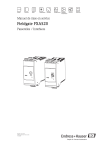
Lien public mis à jour
Le lien public vers votre chat a été mis à jour.